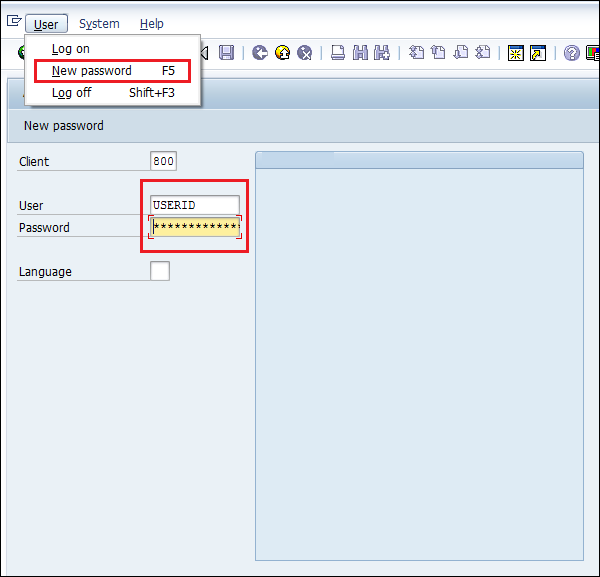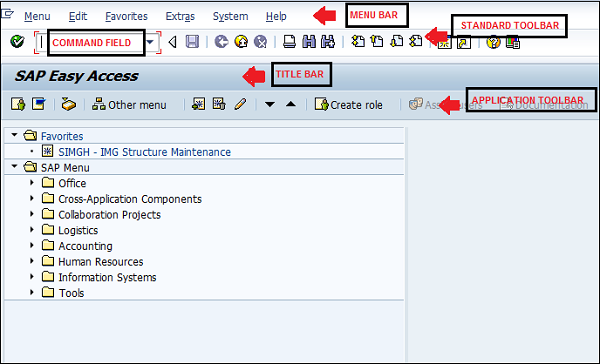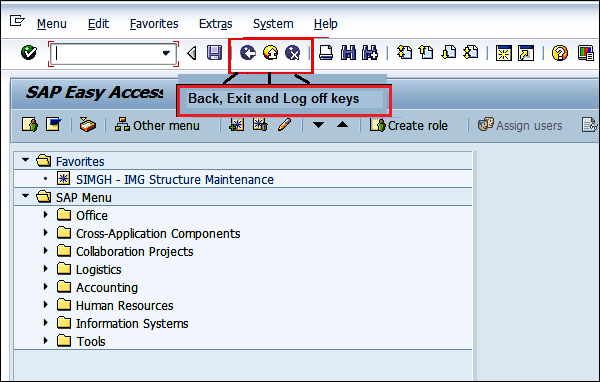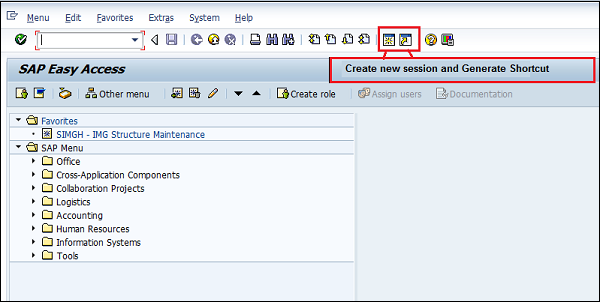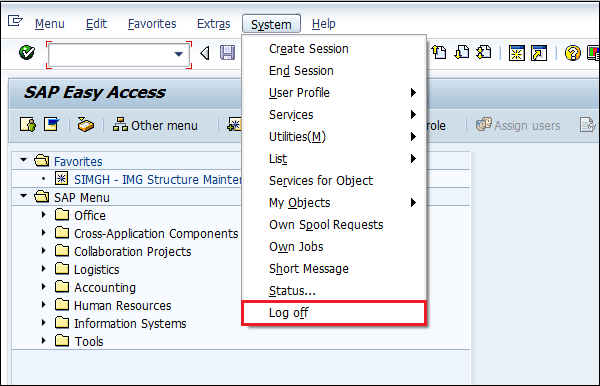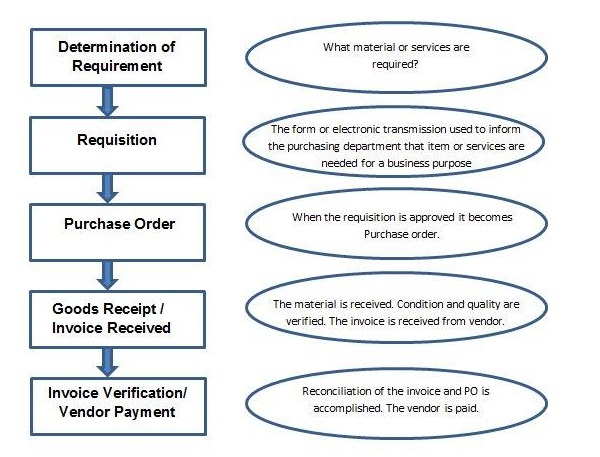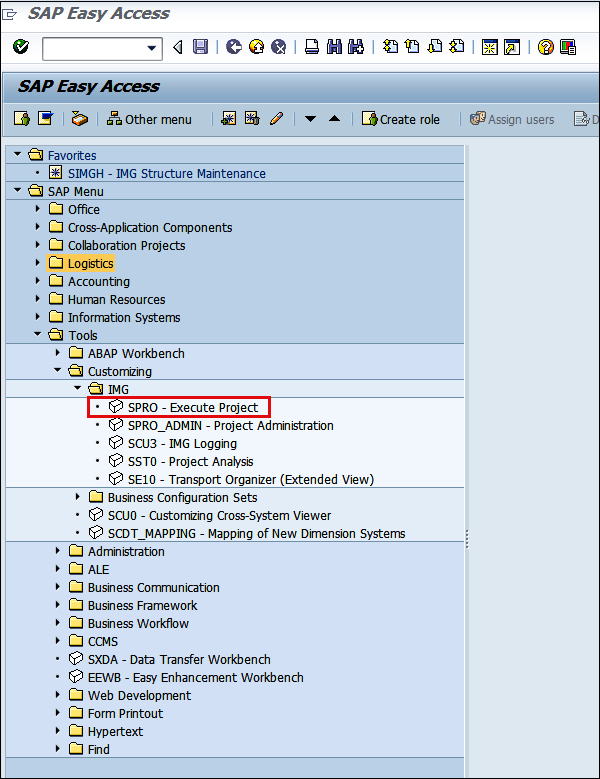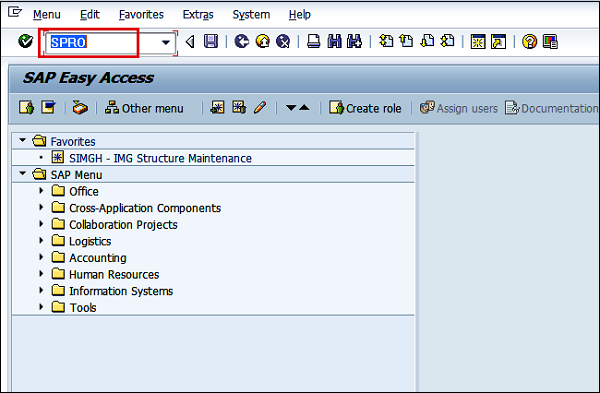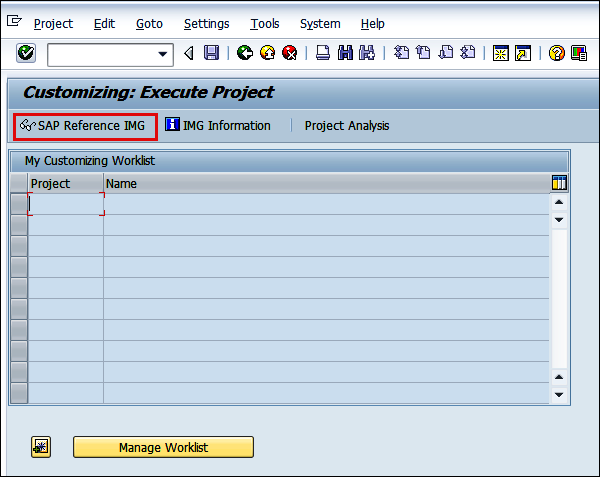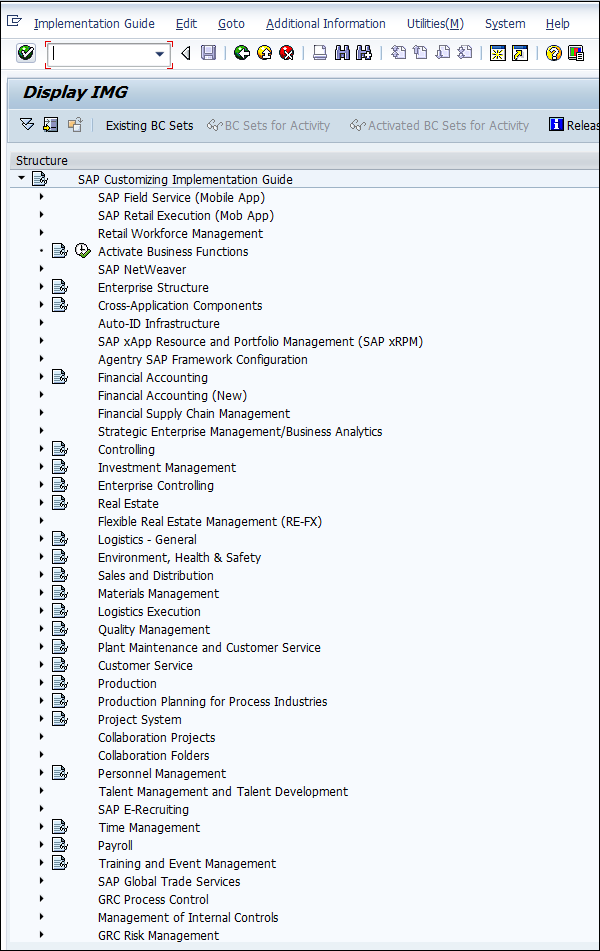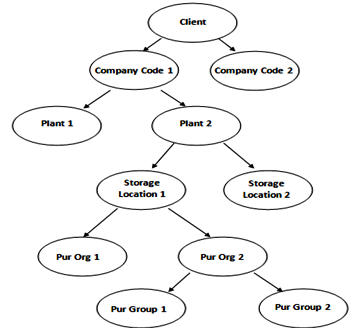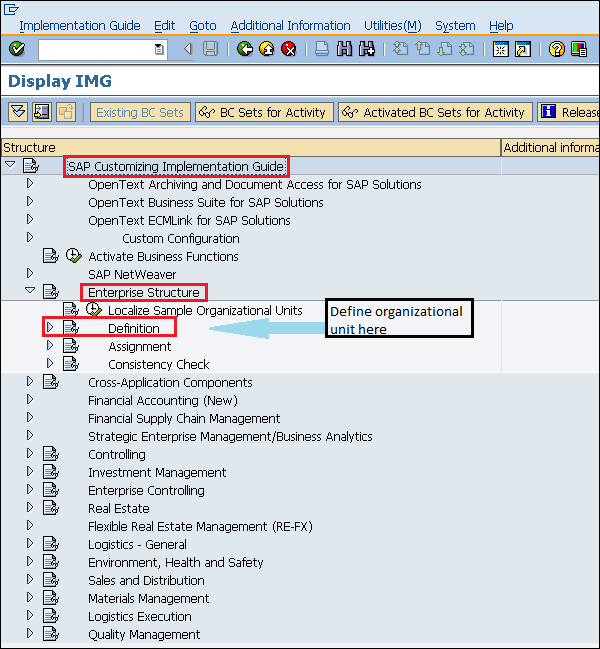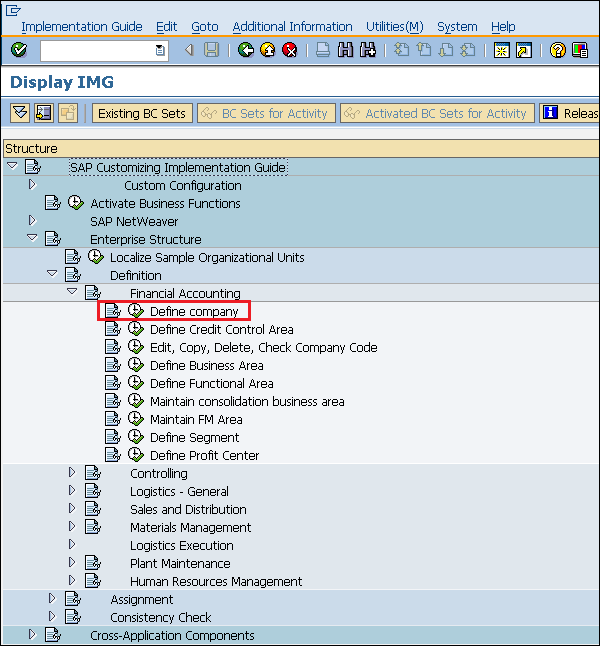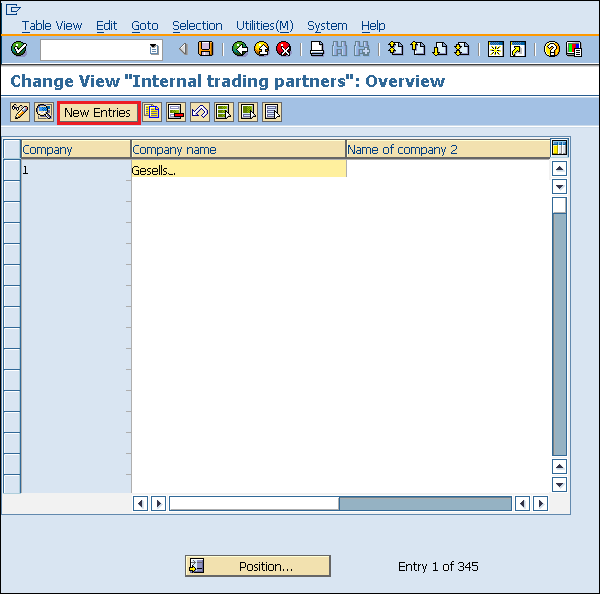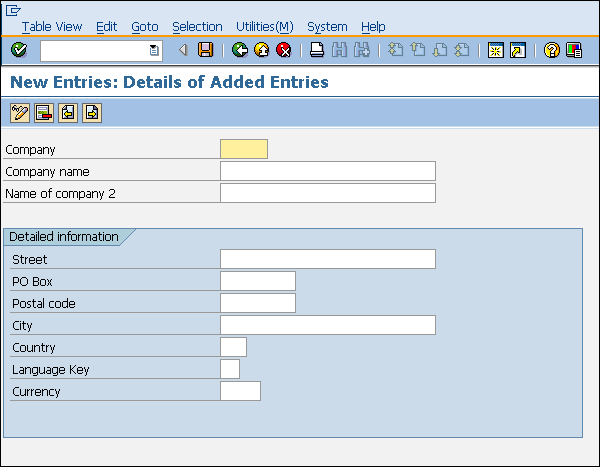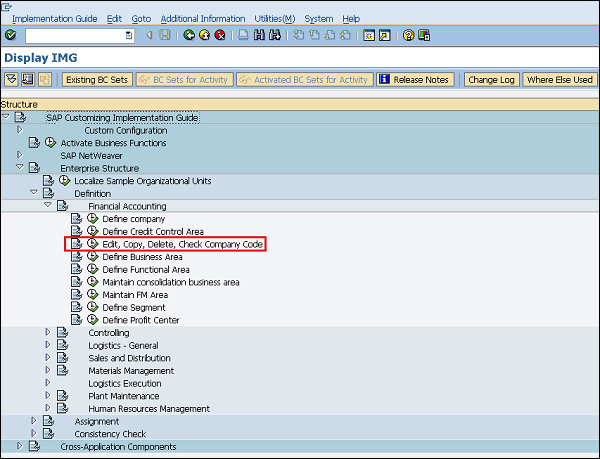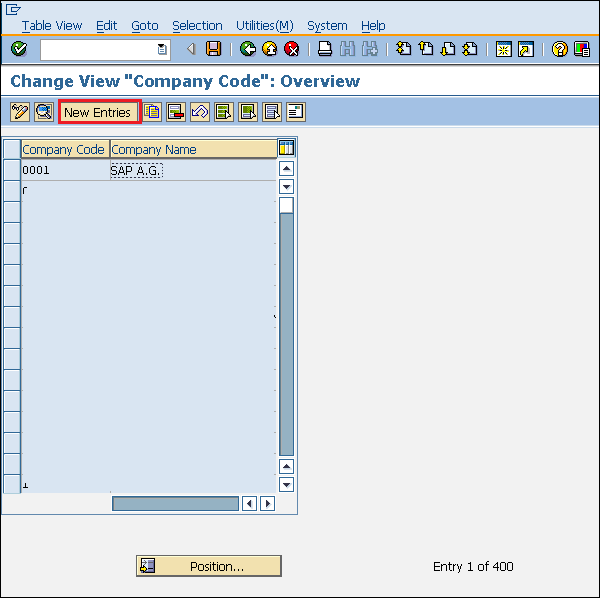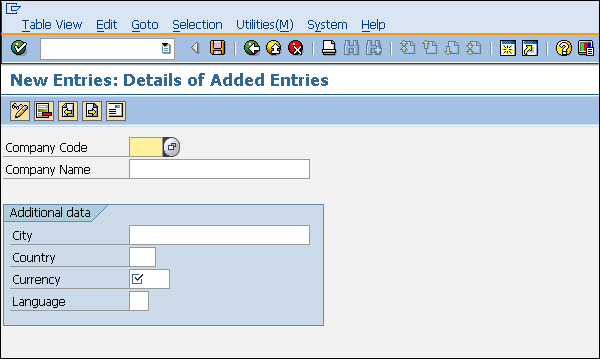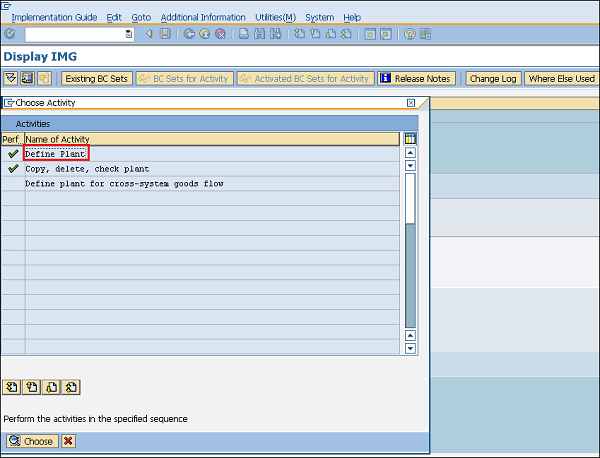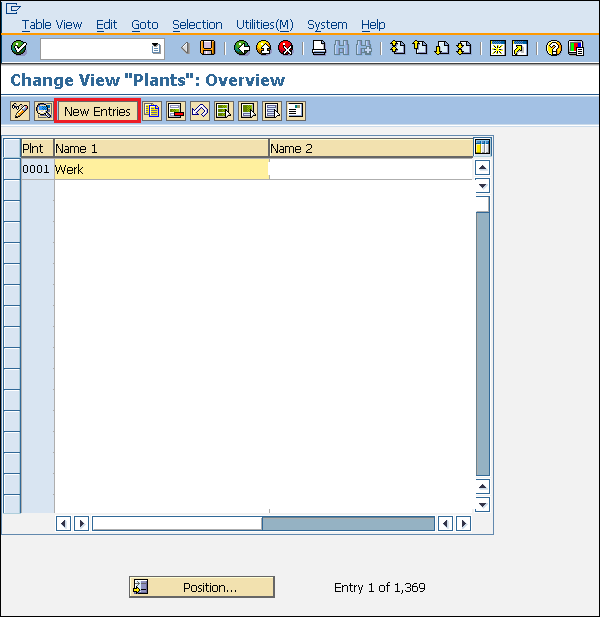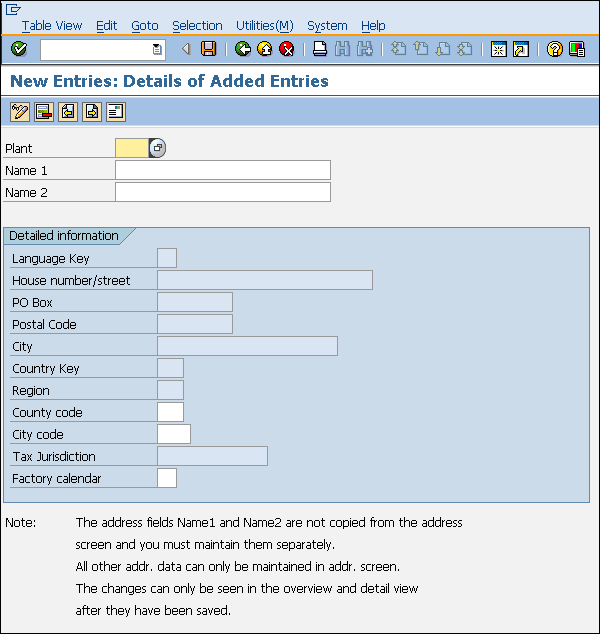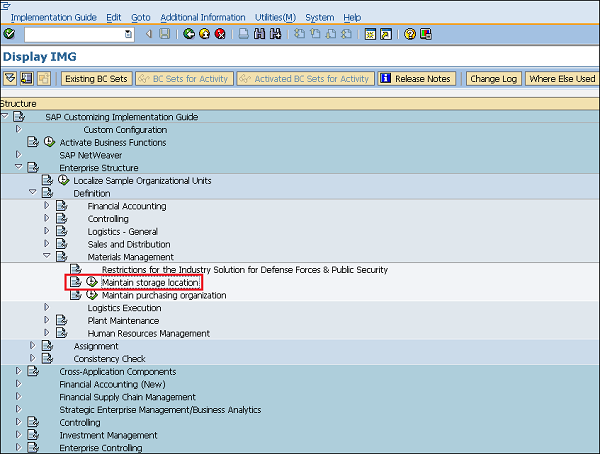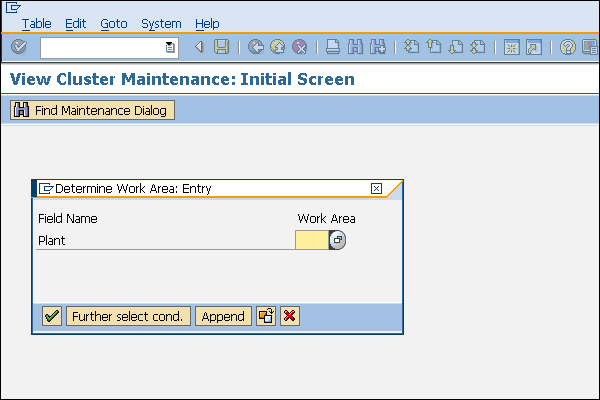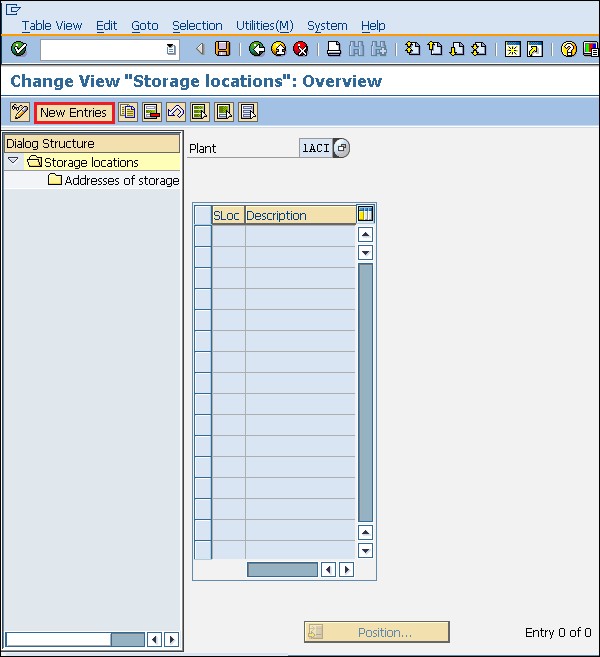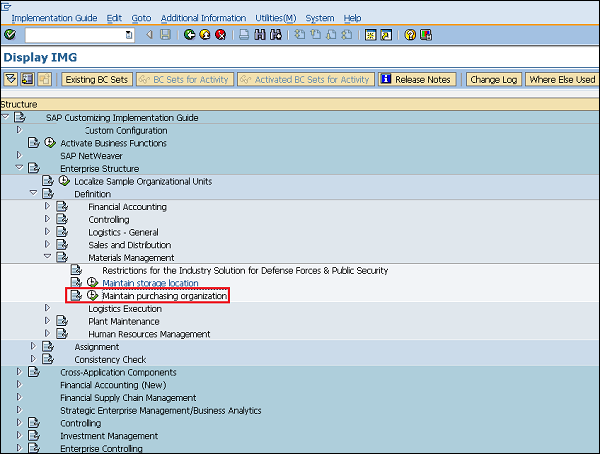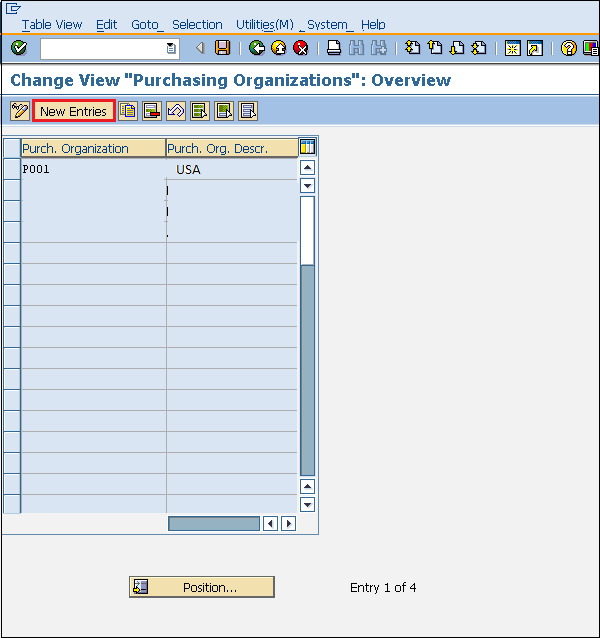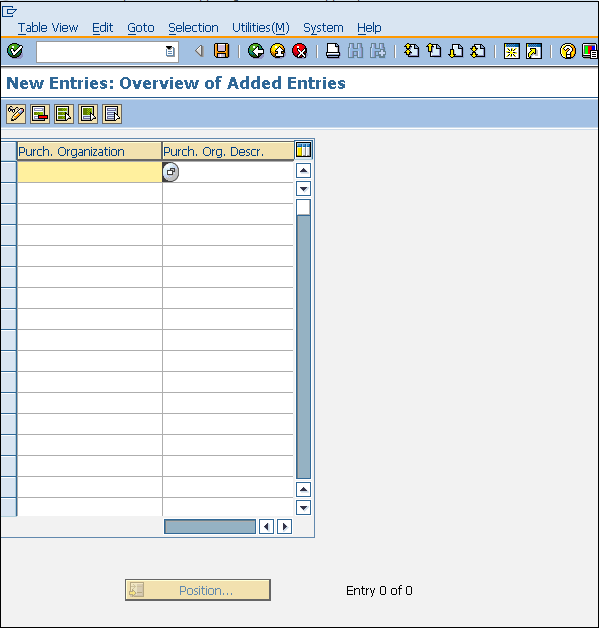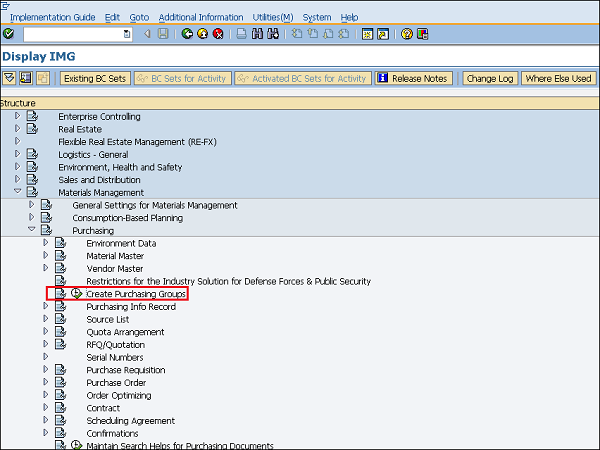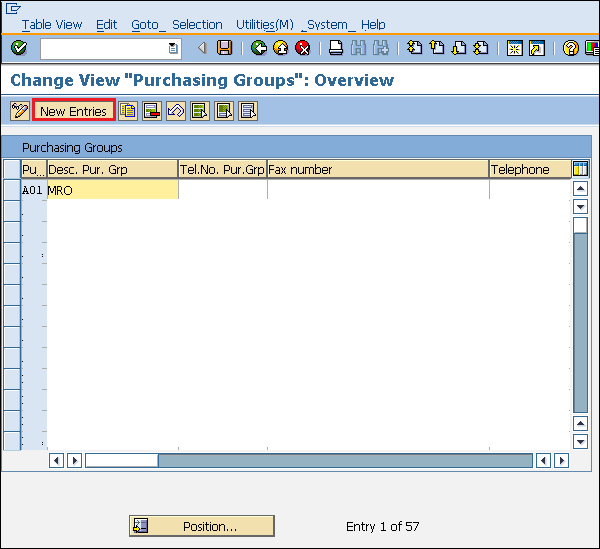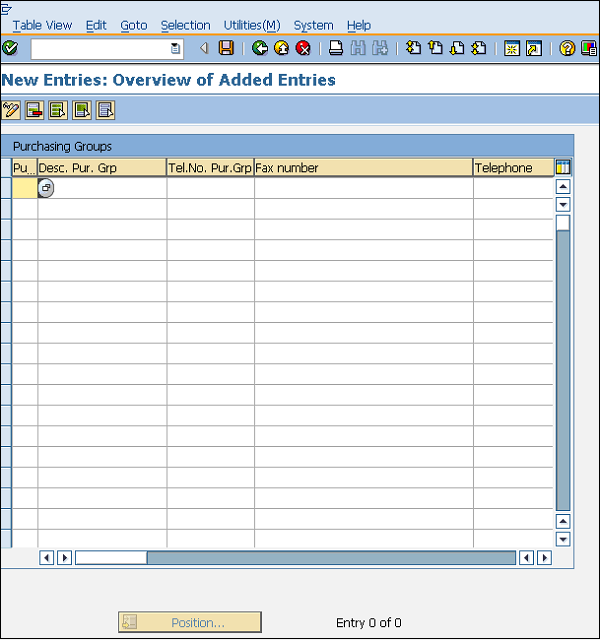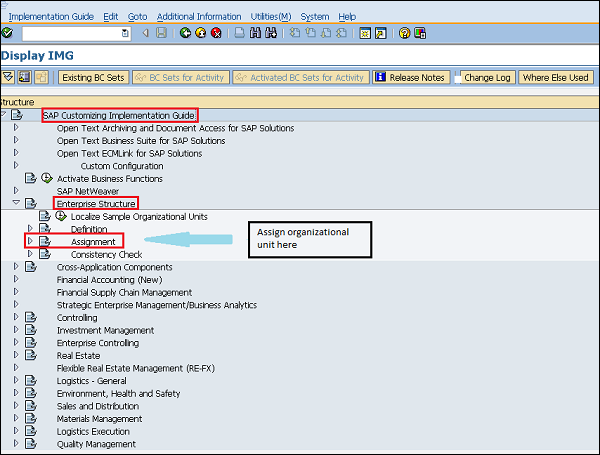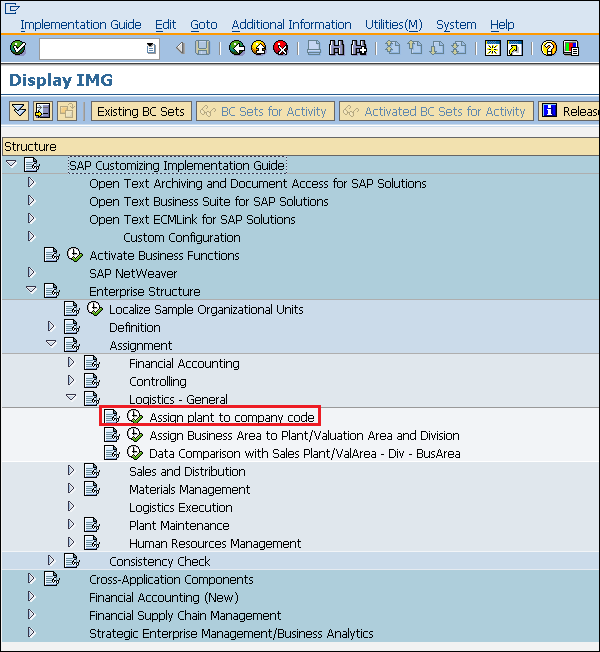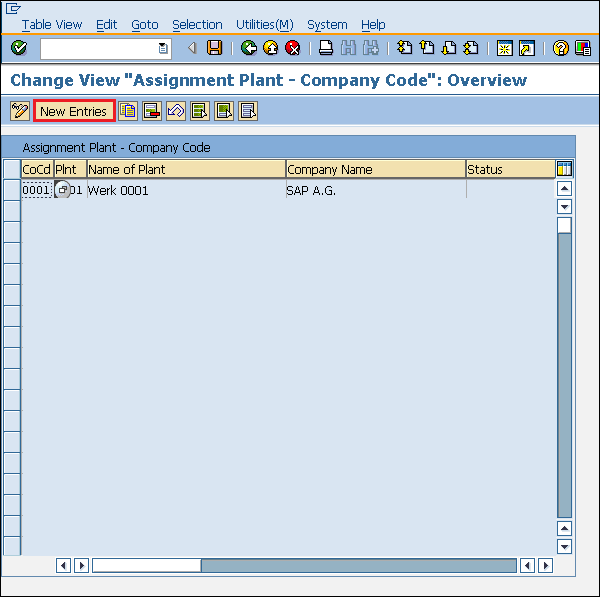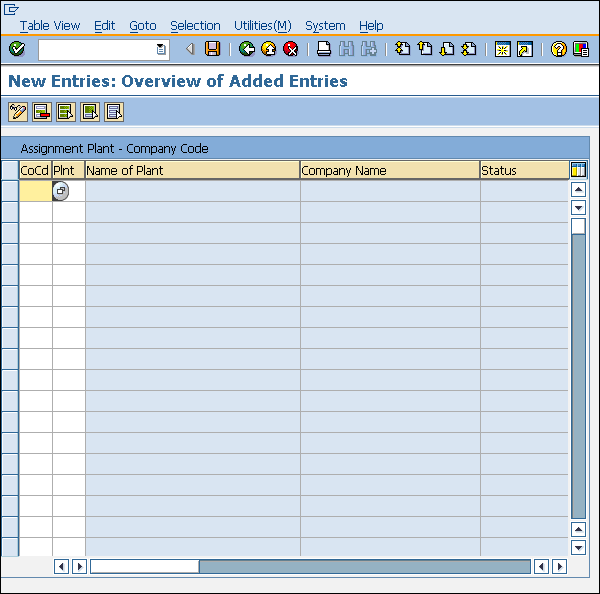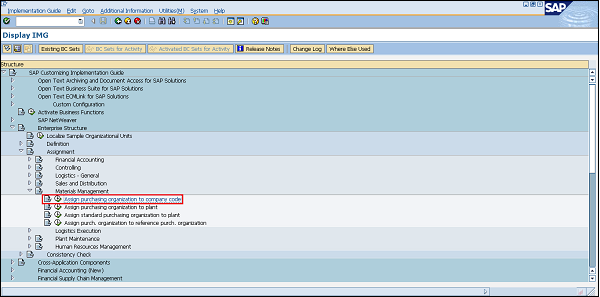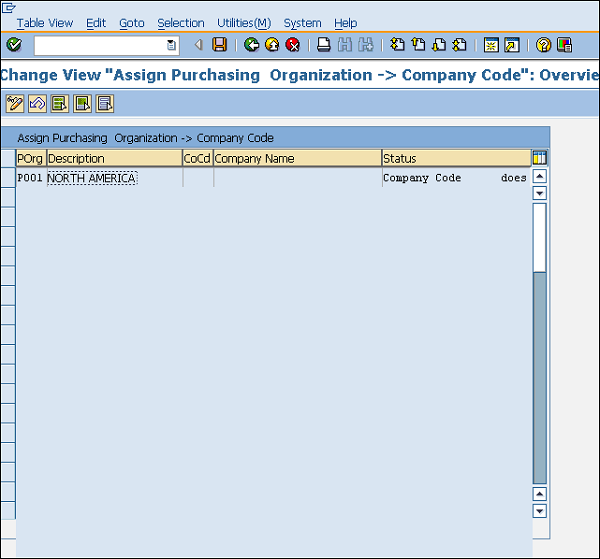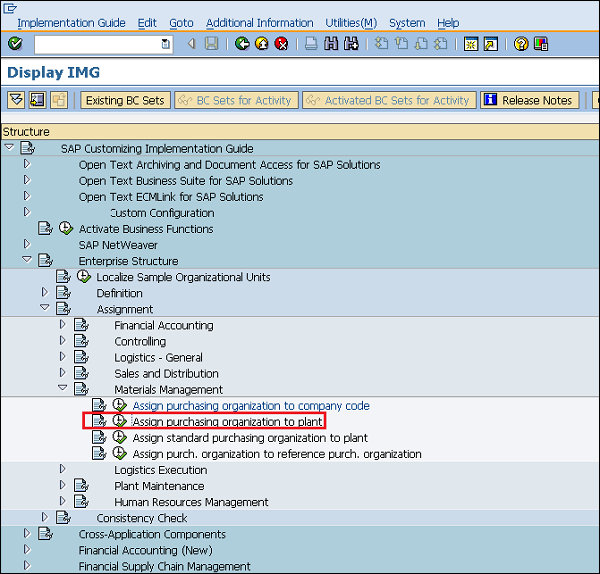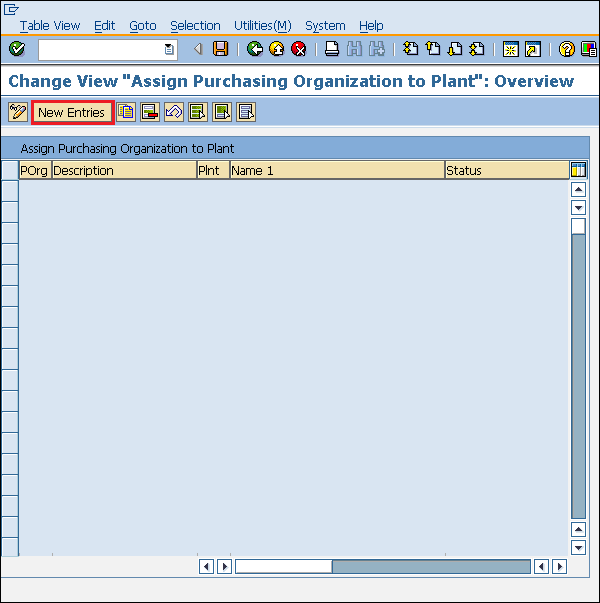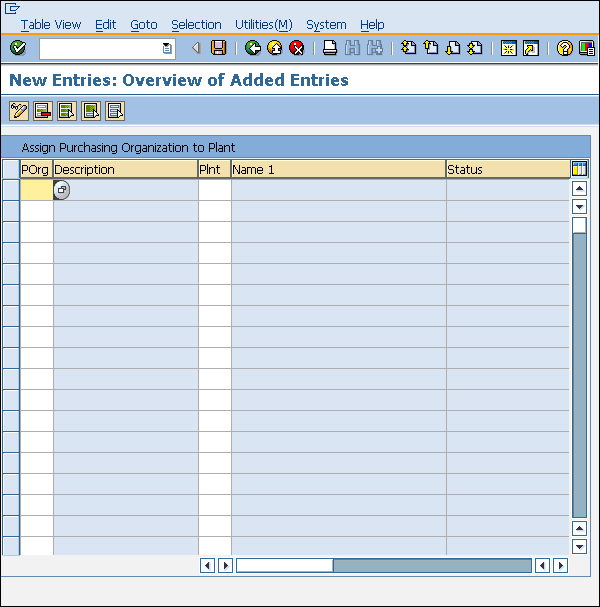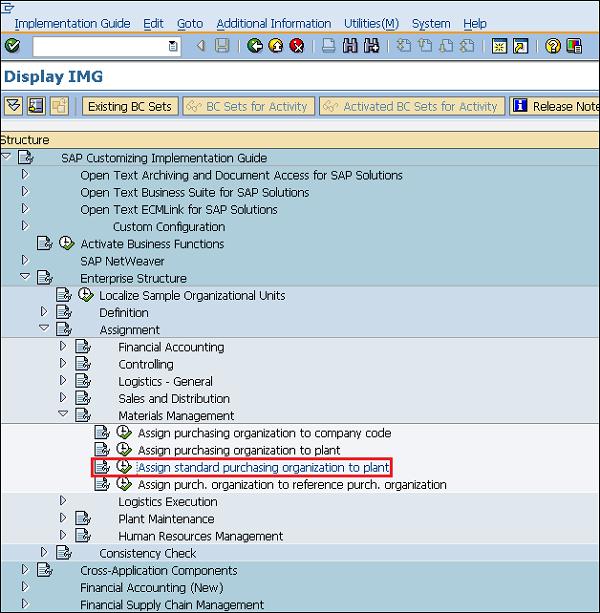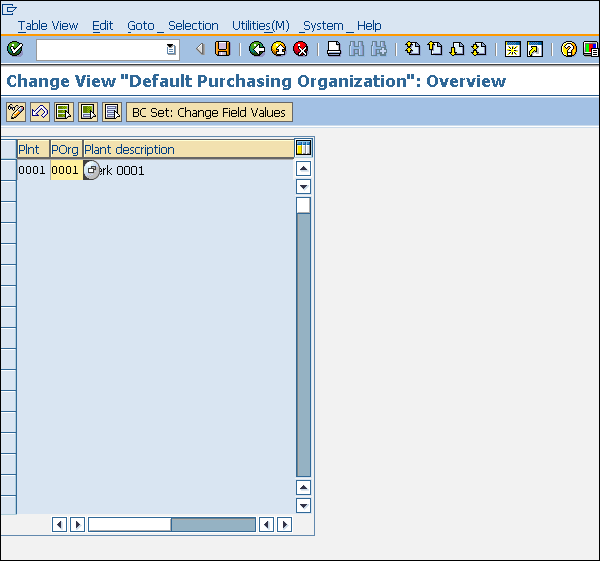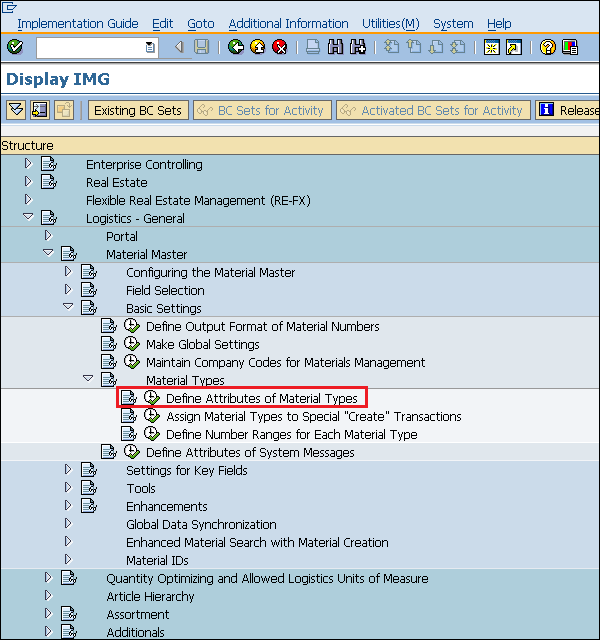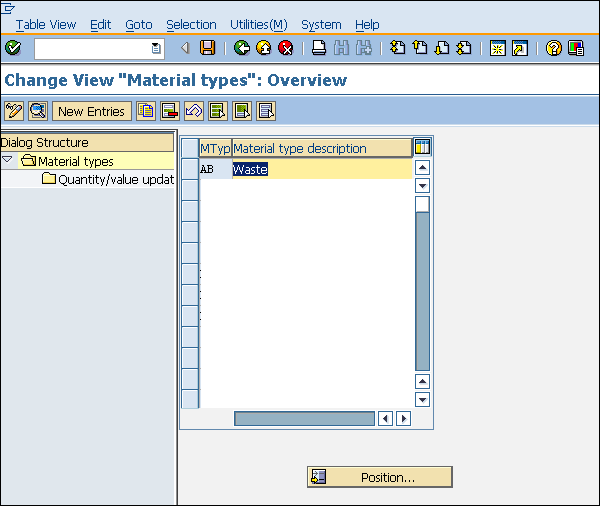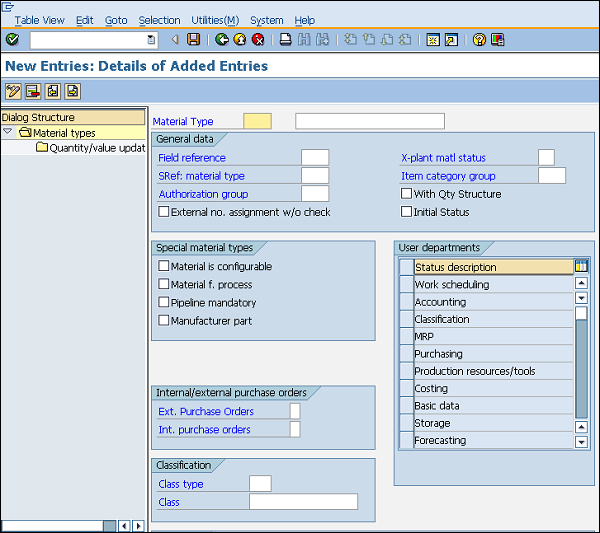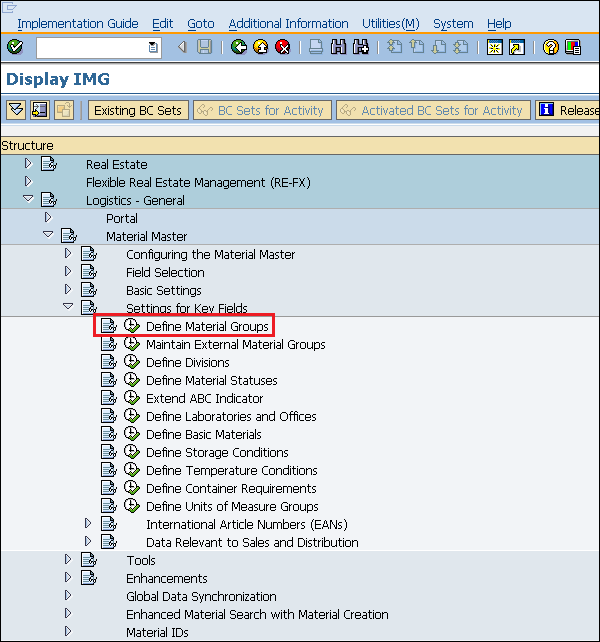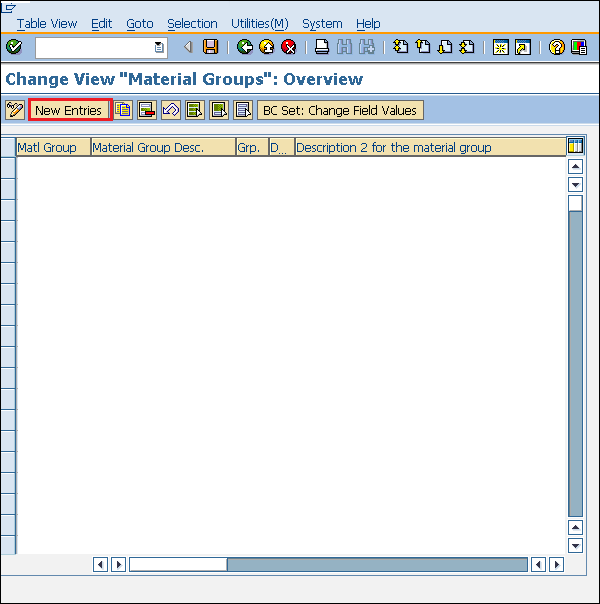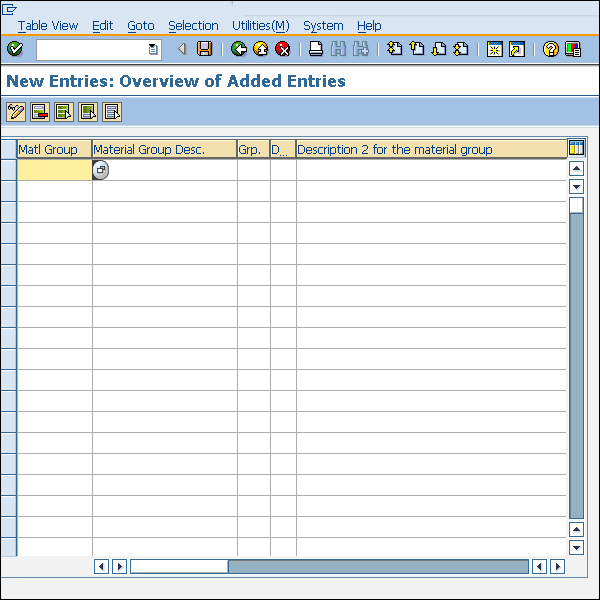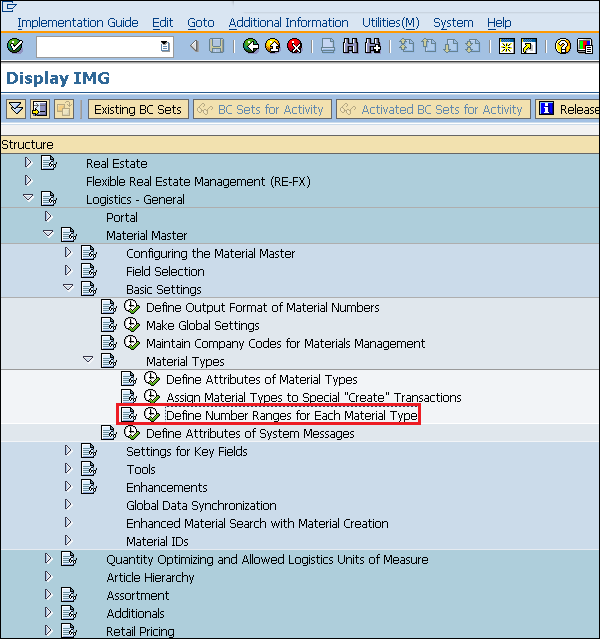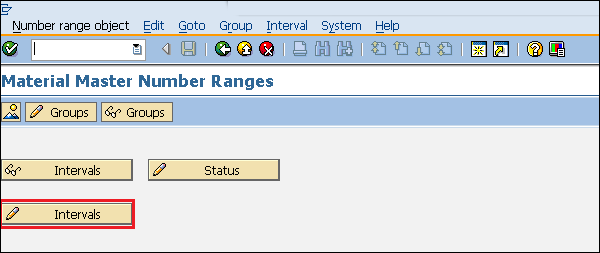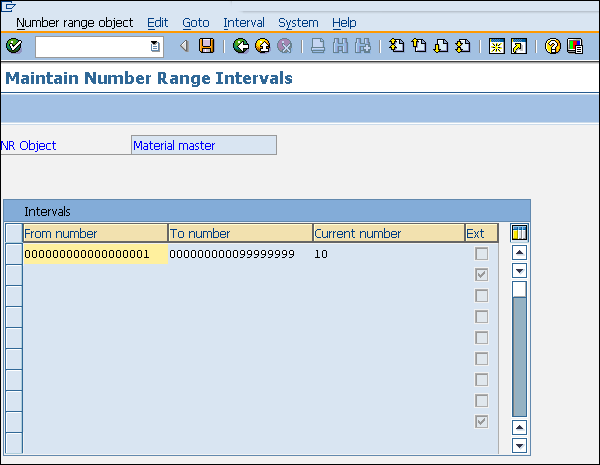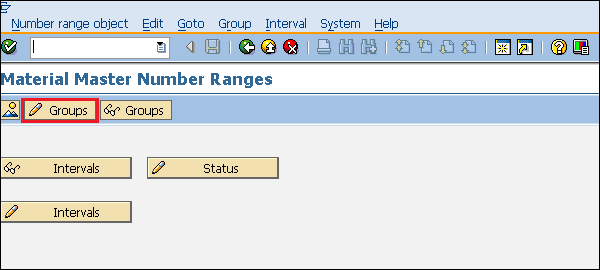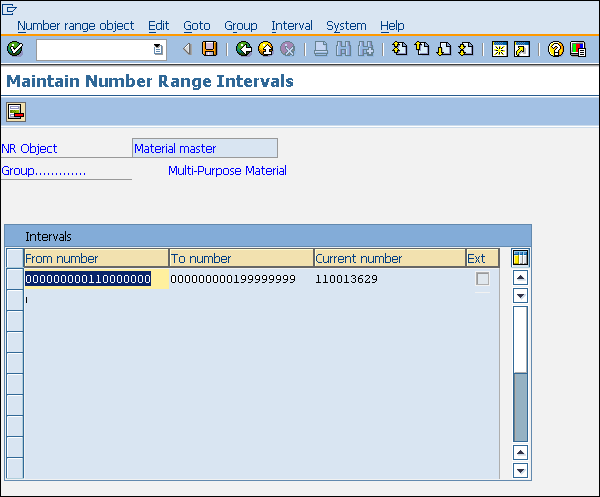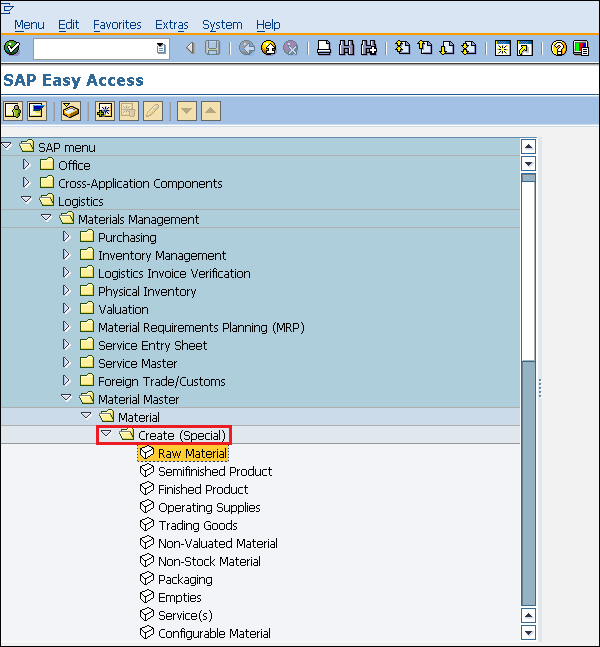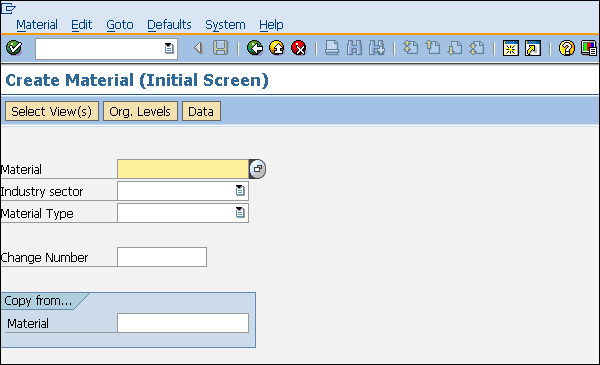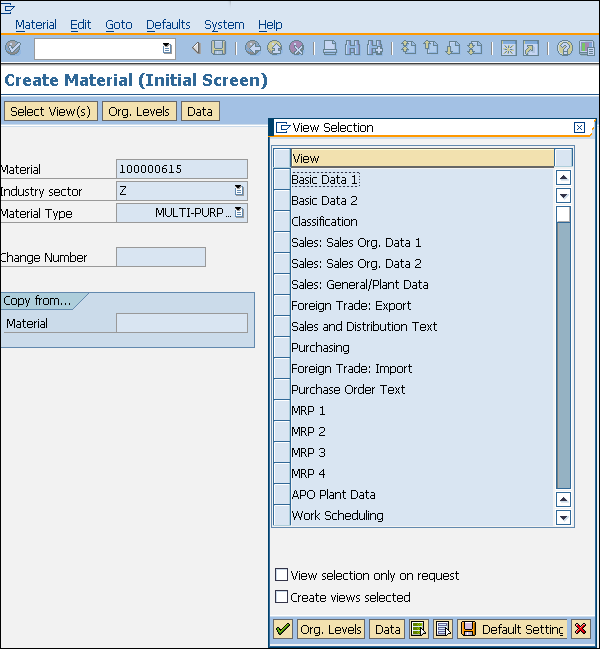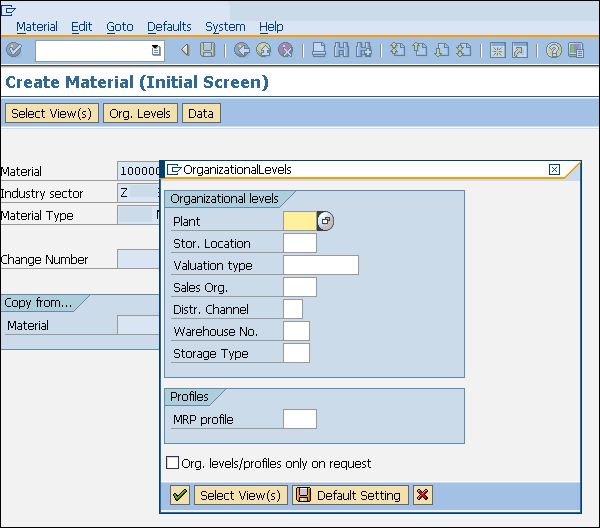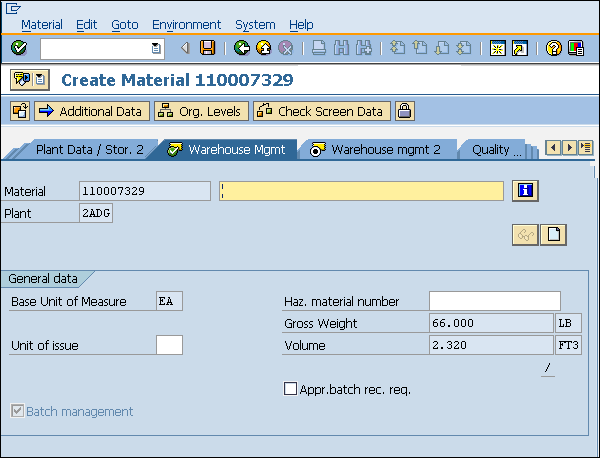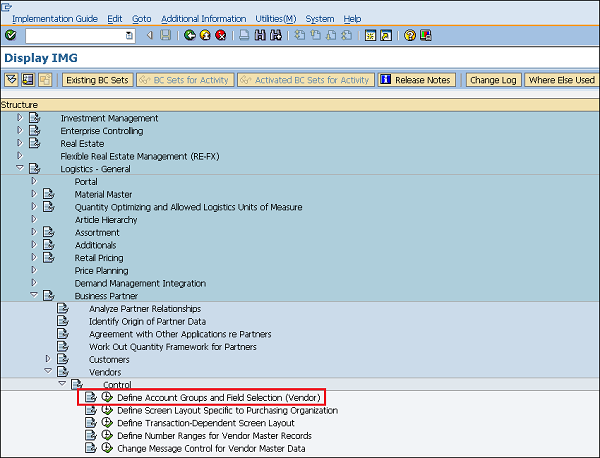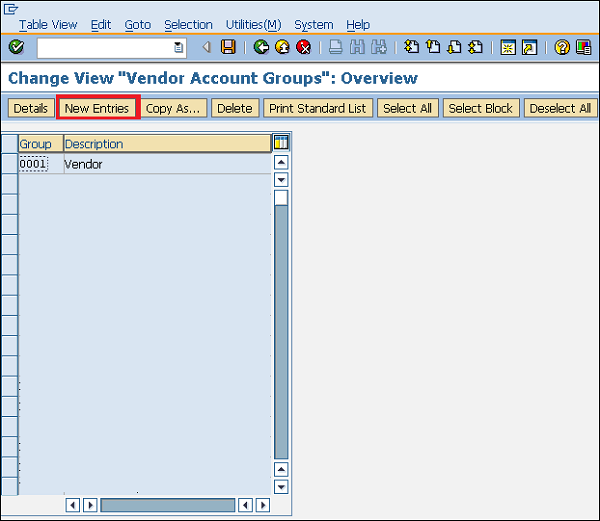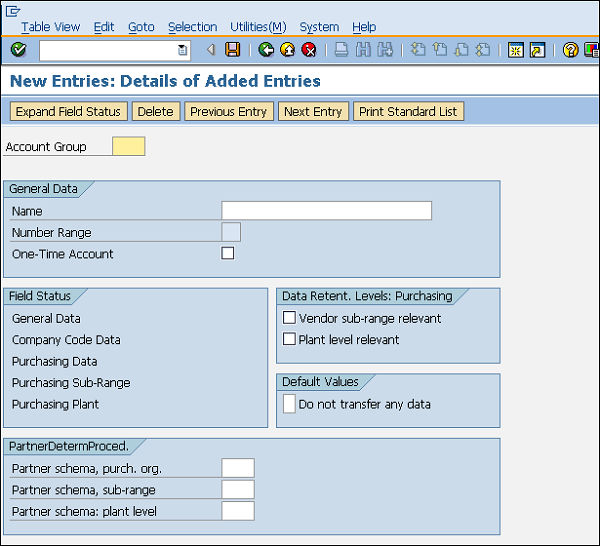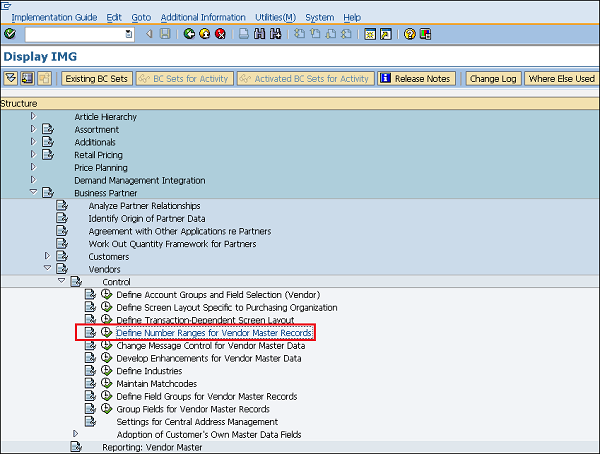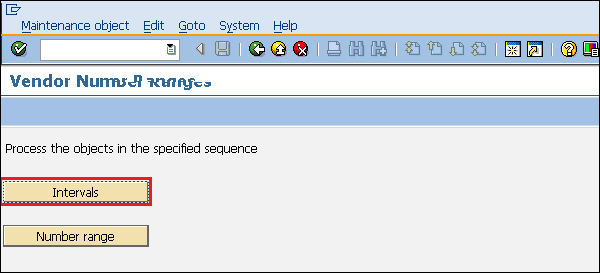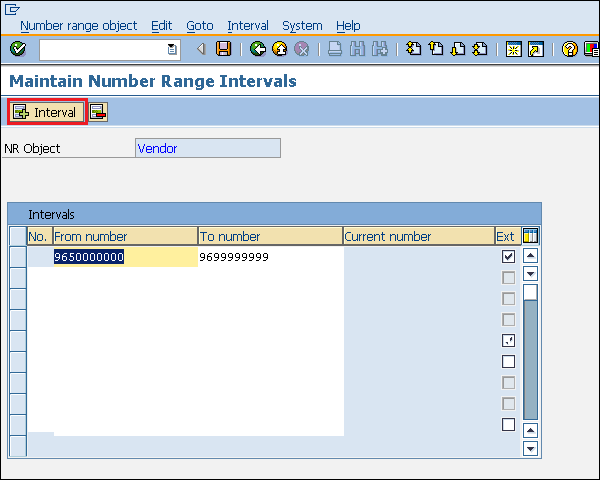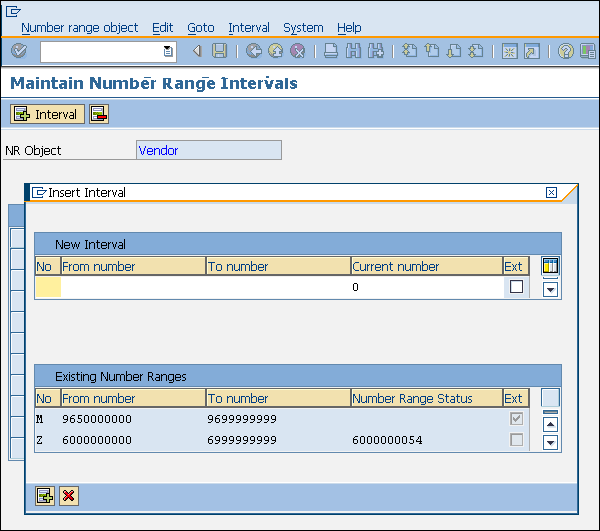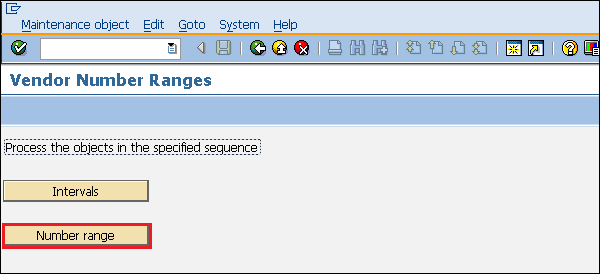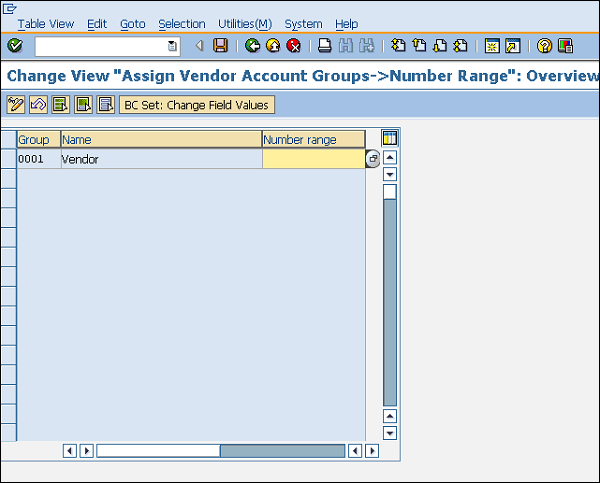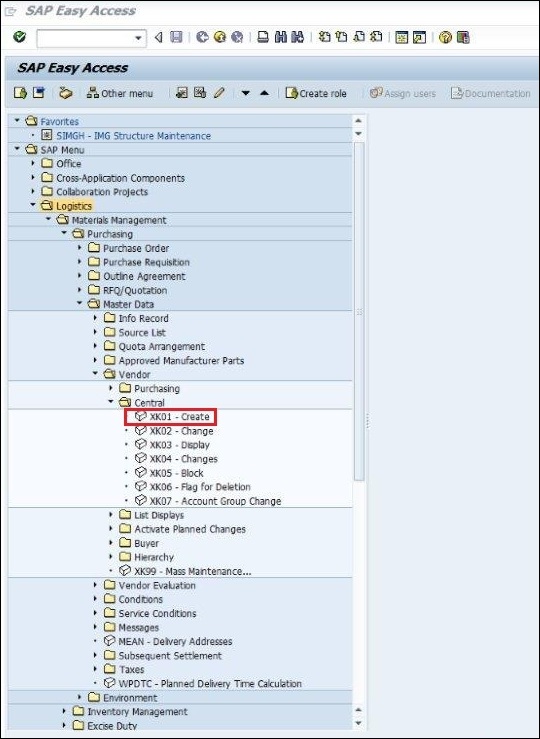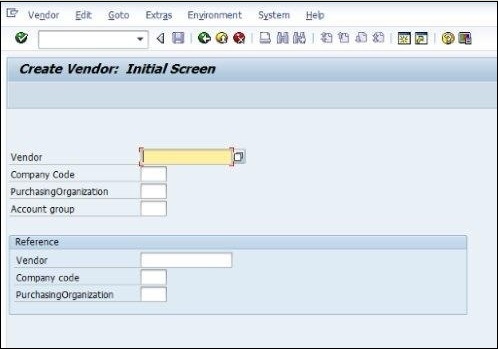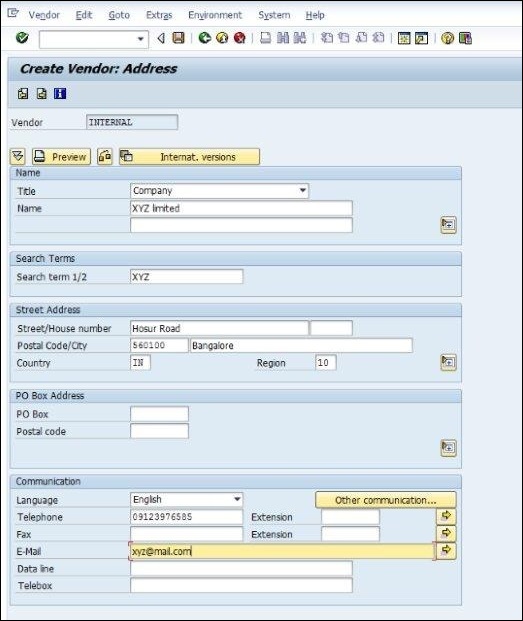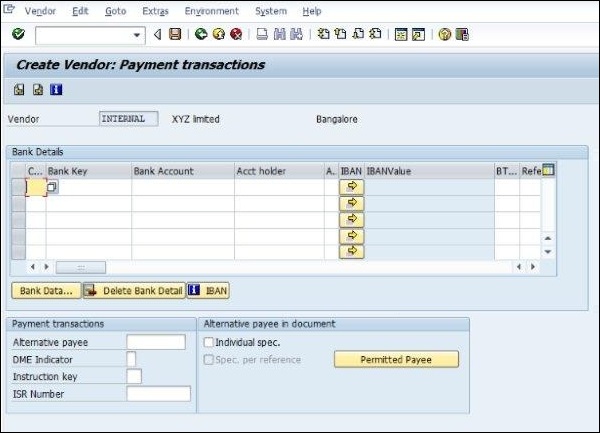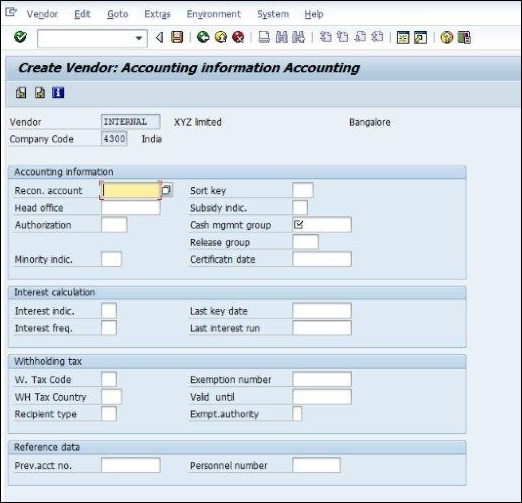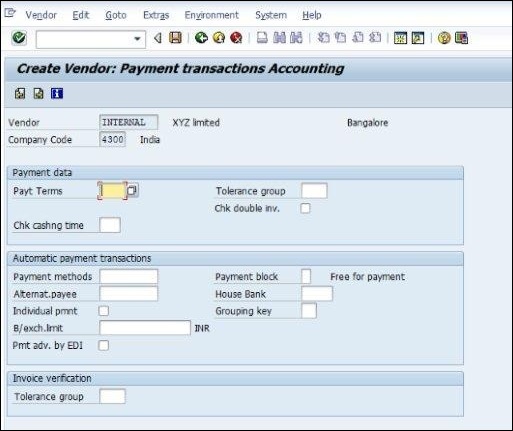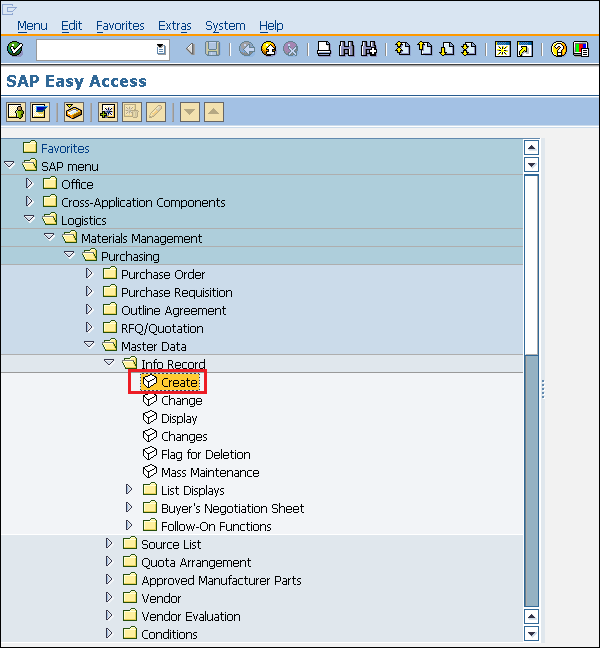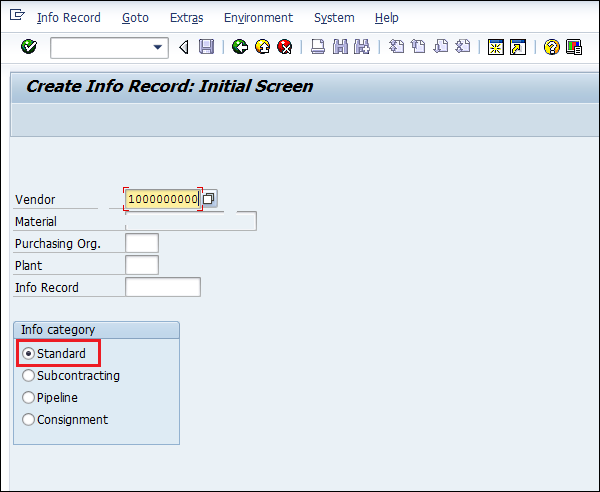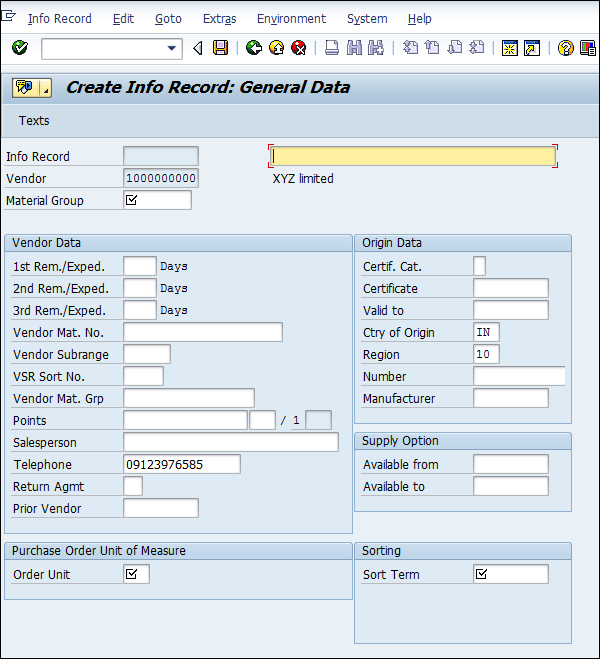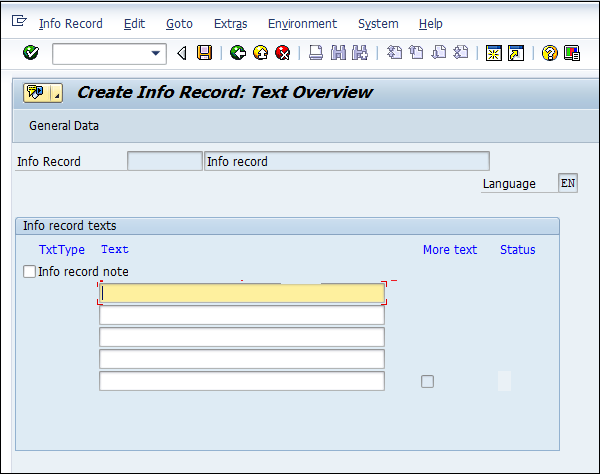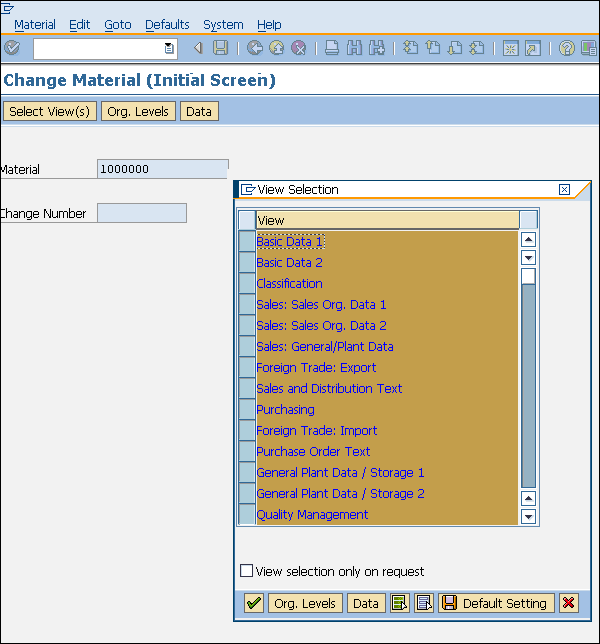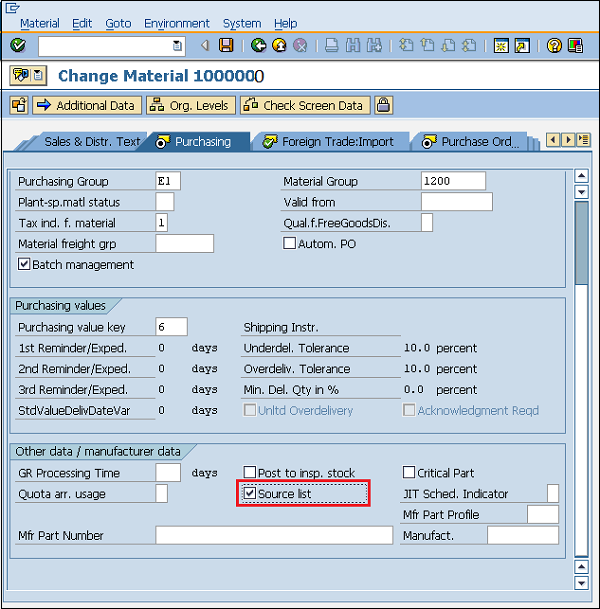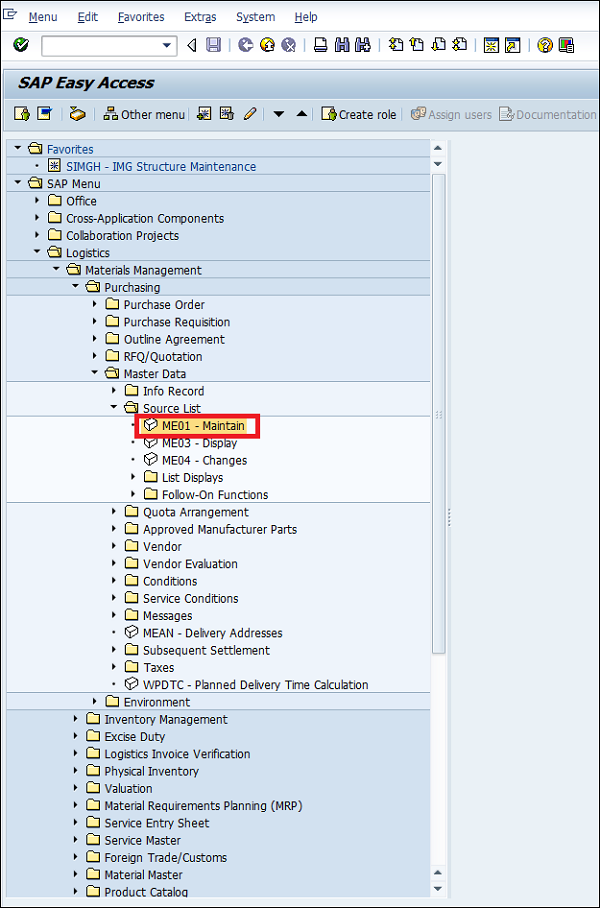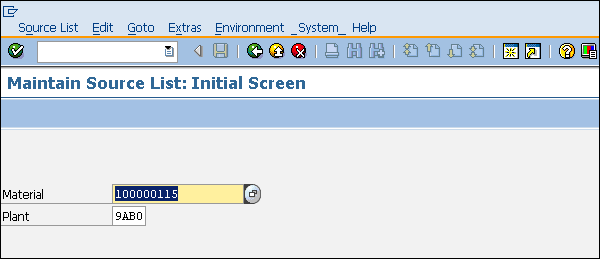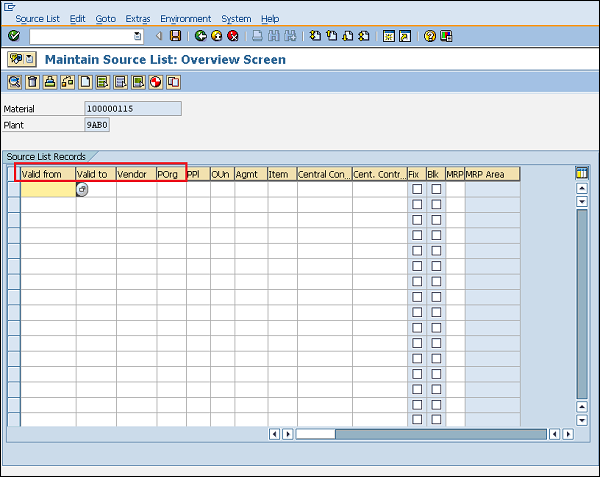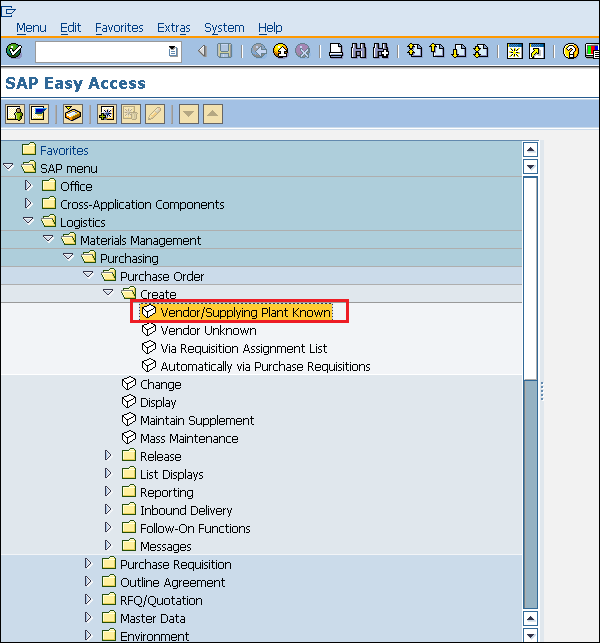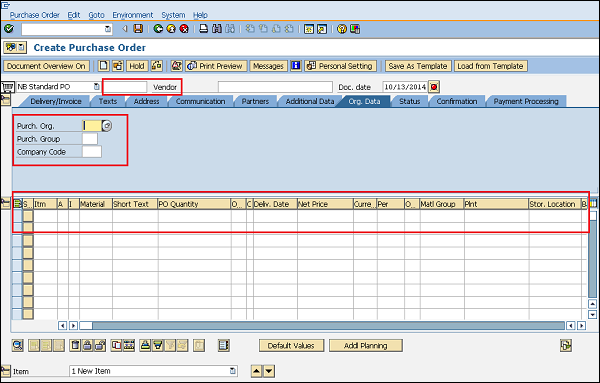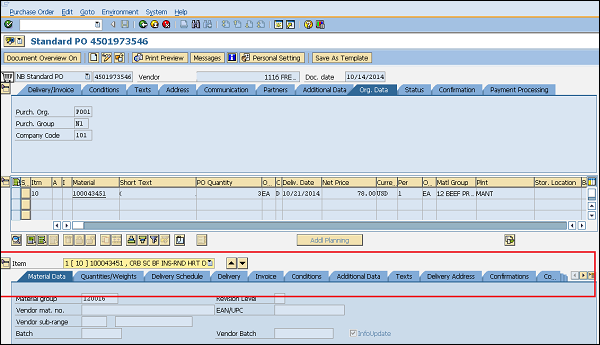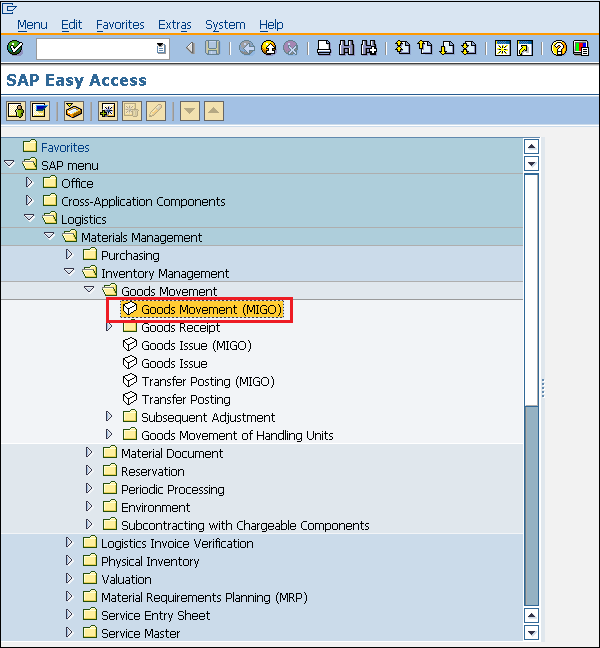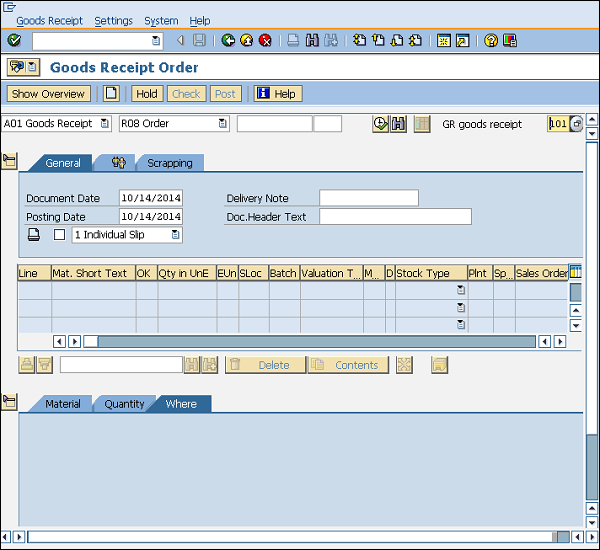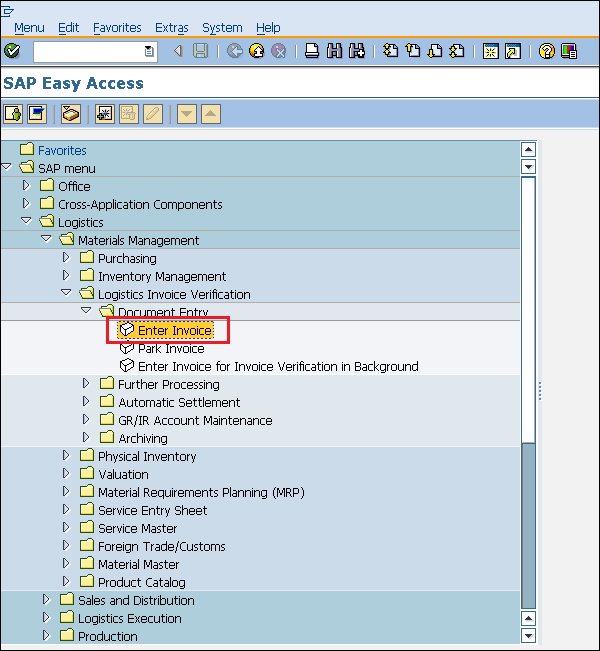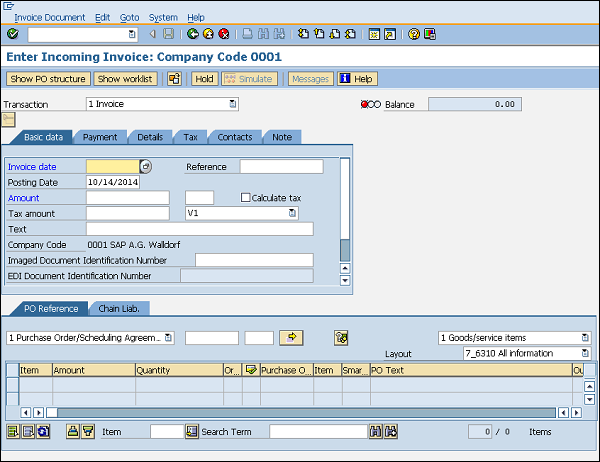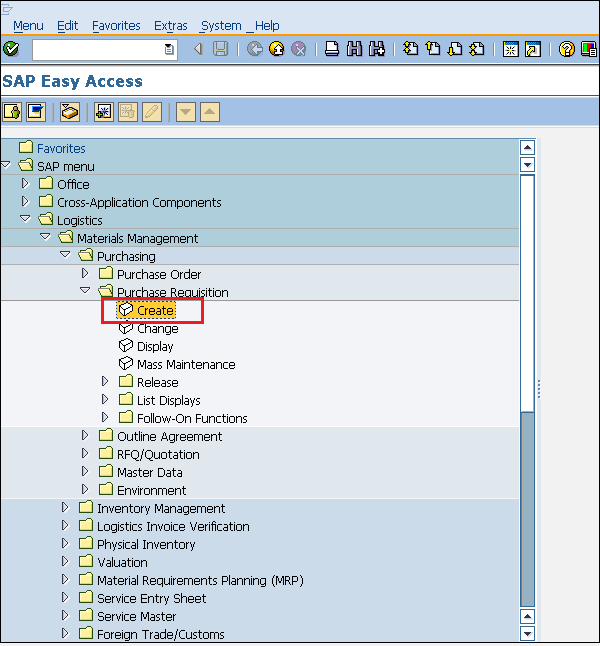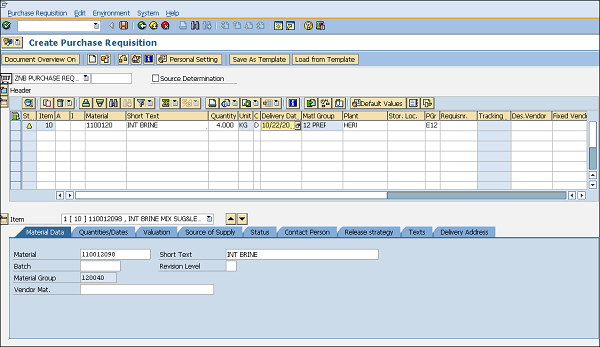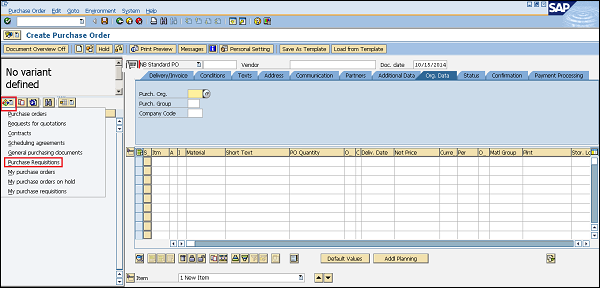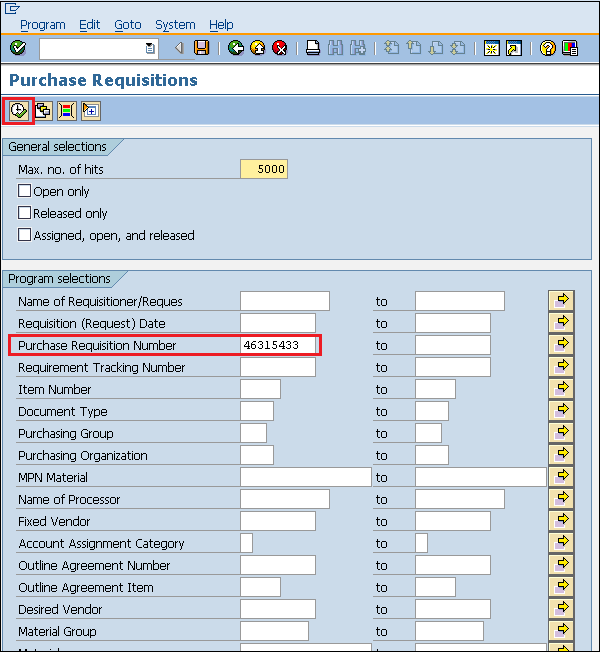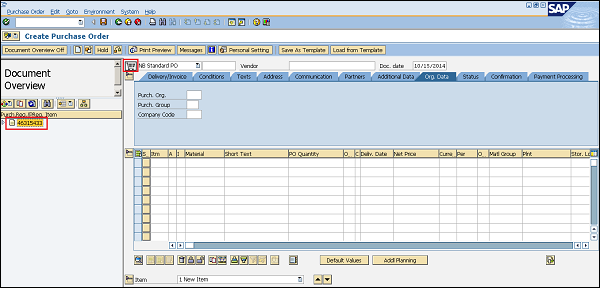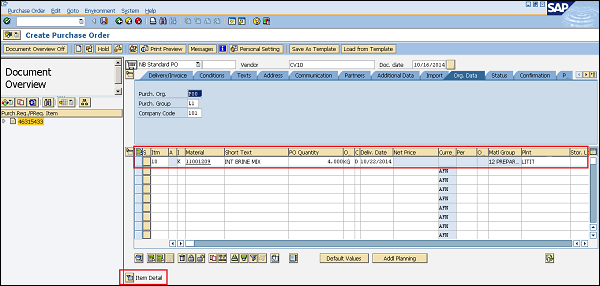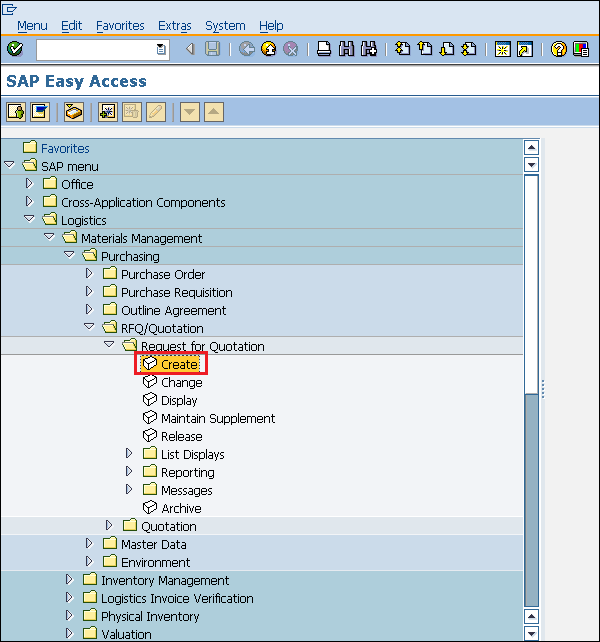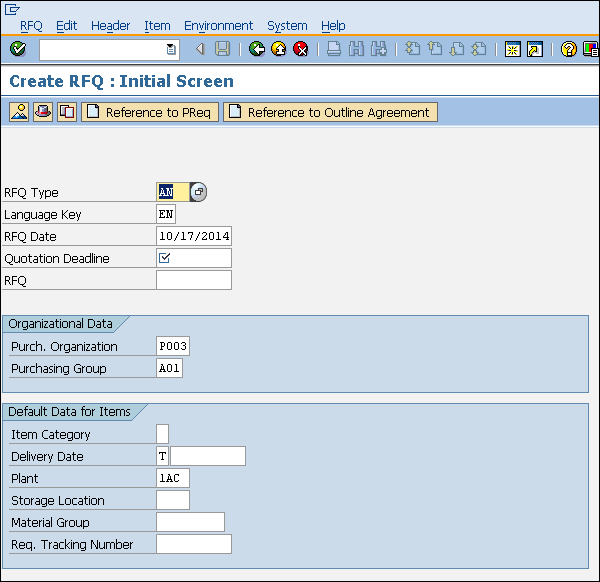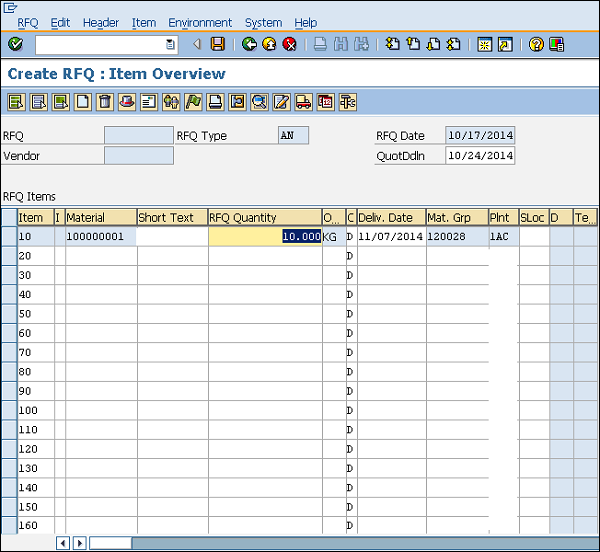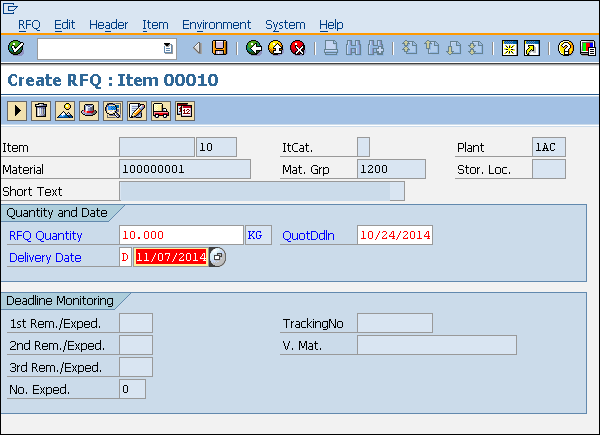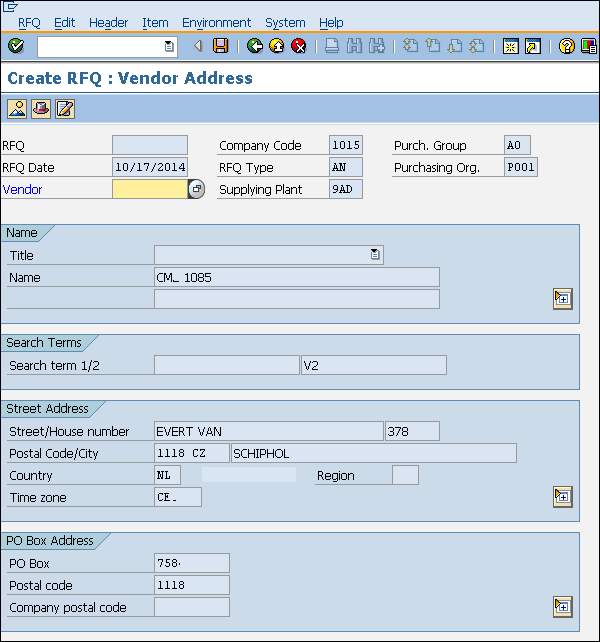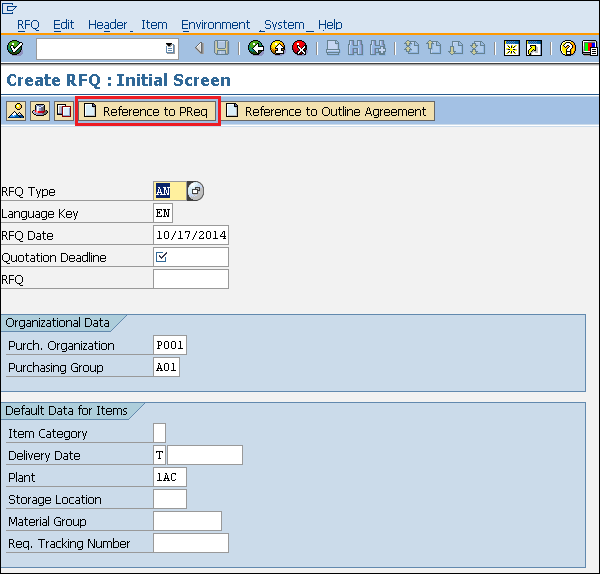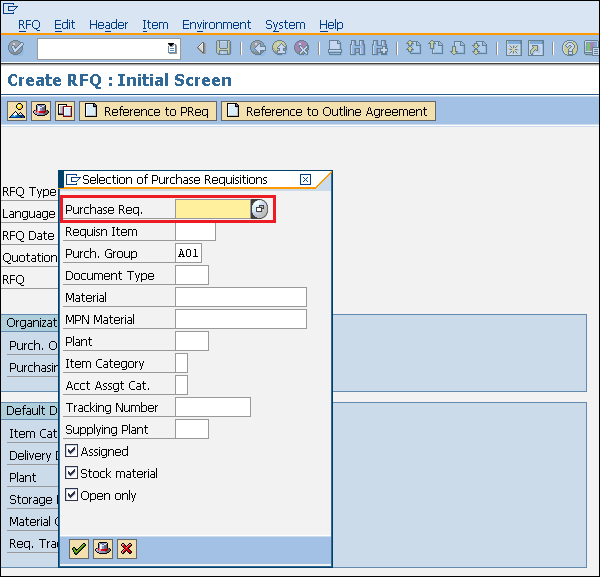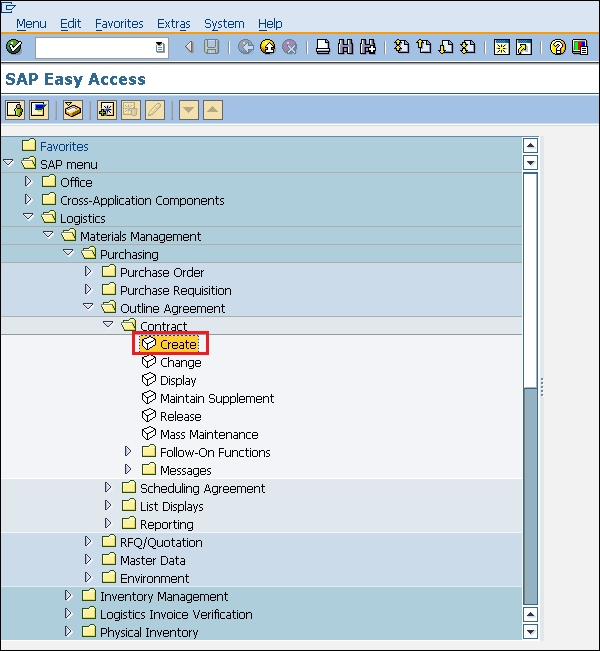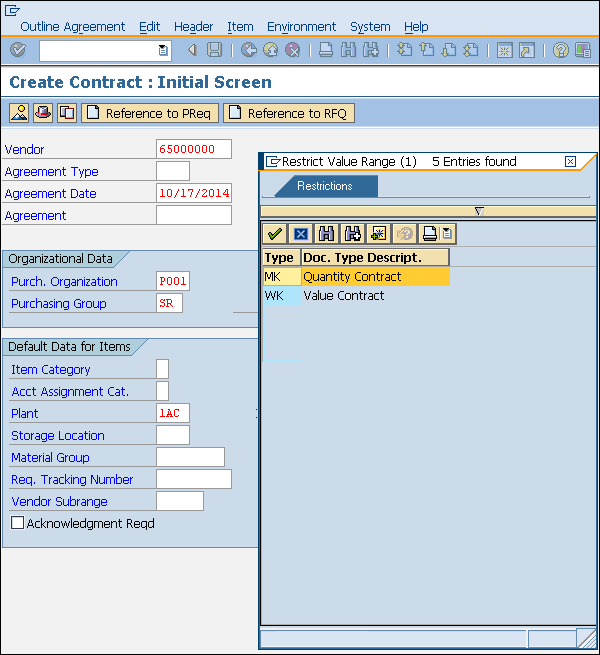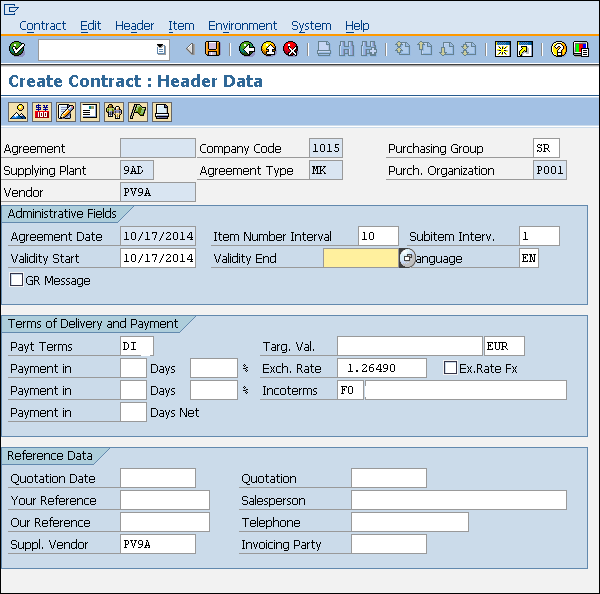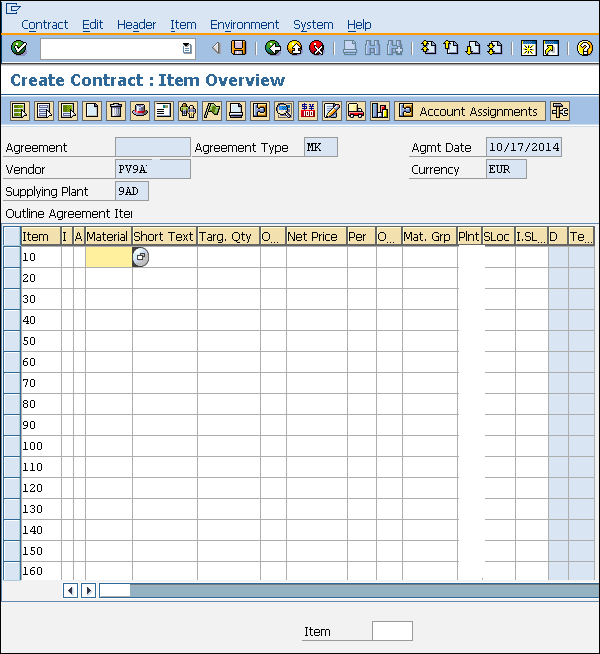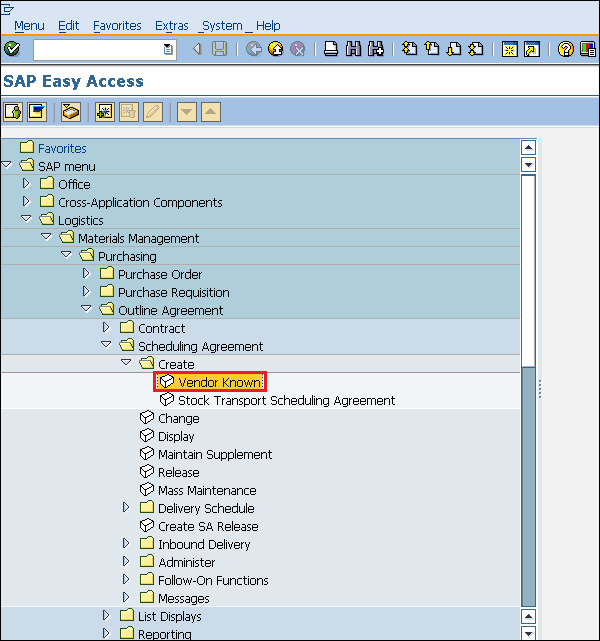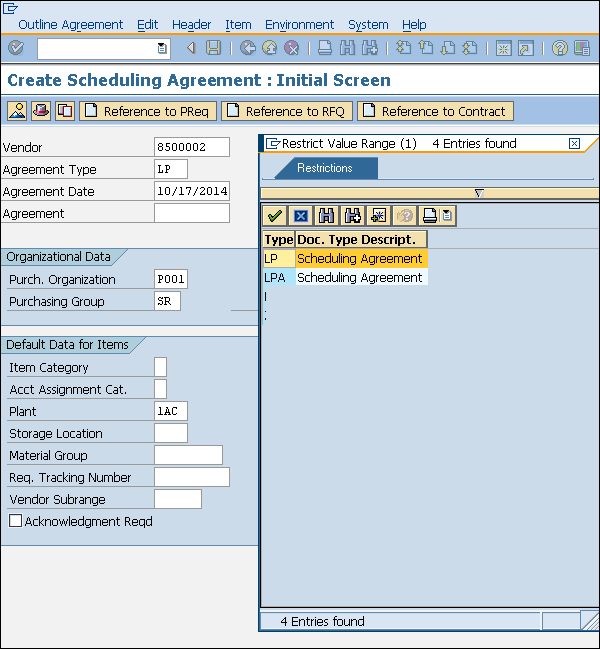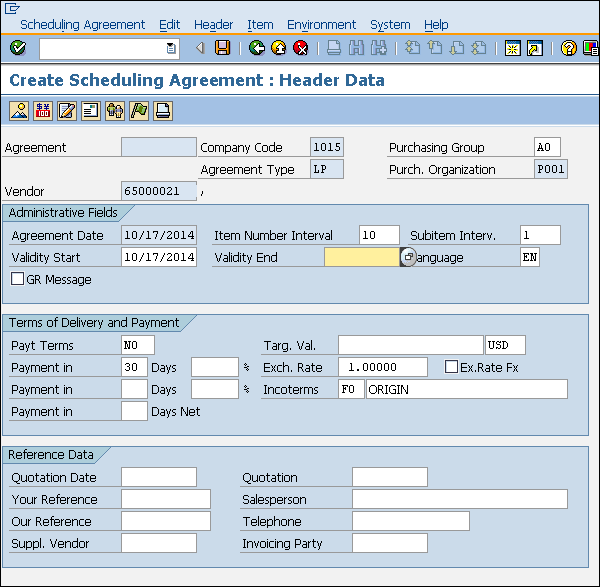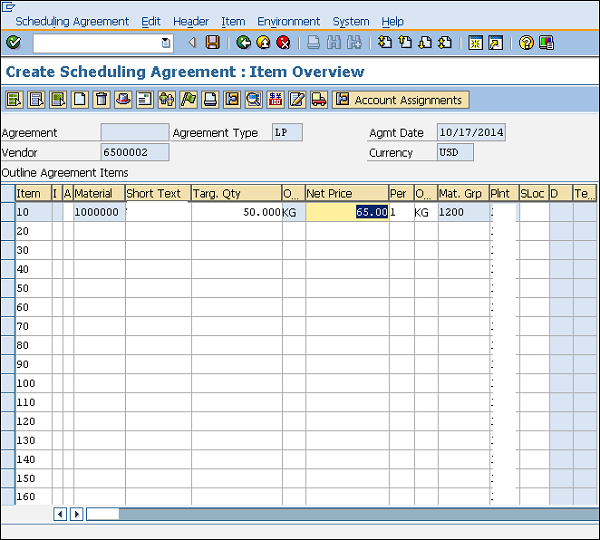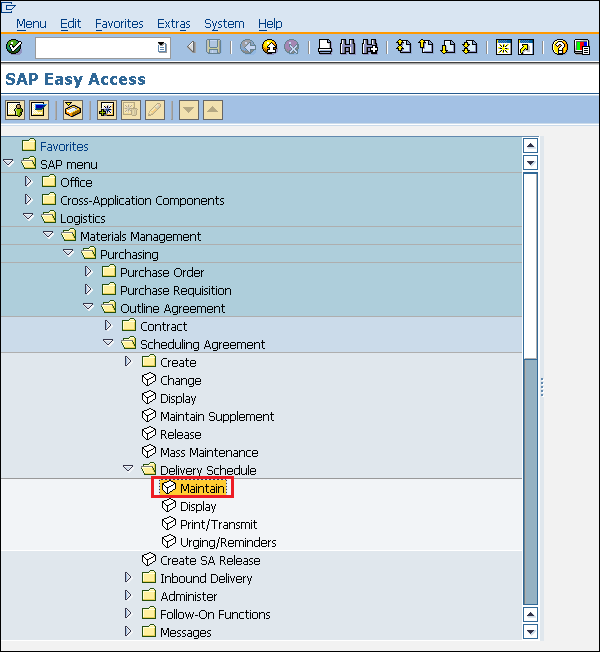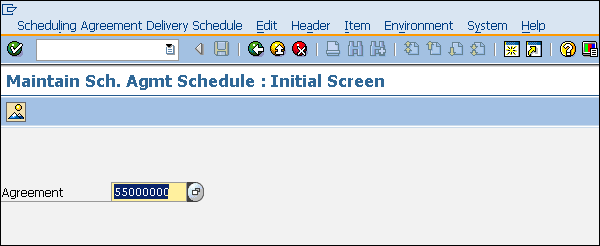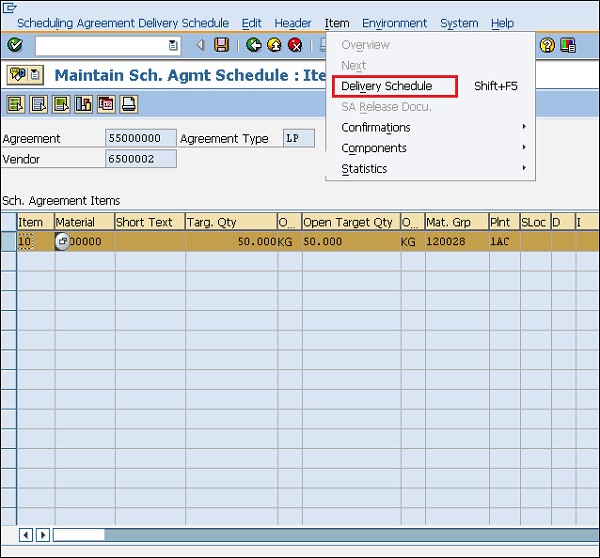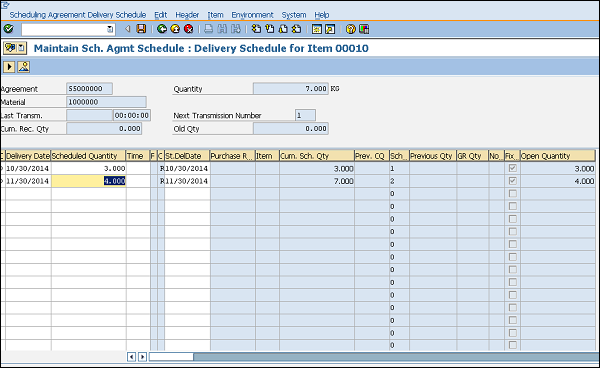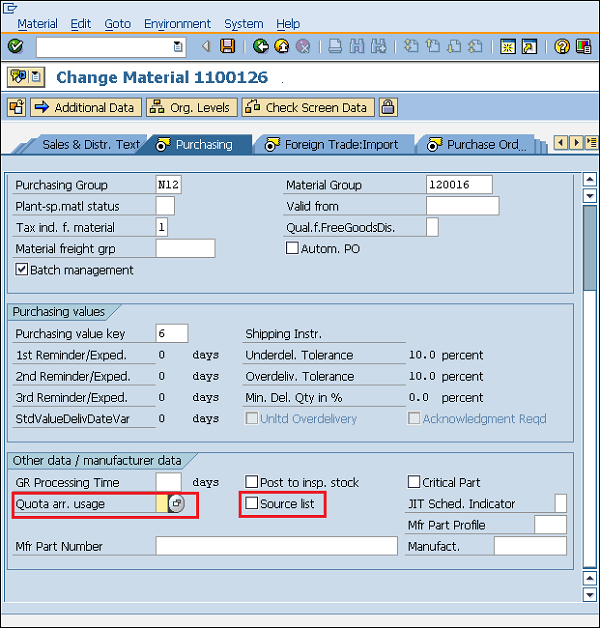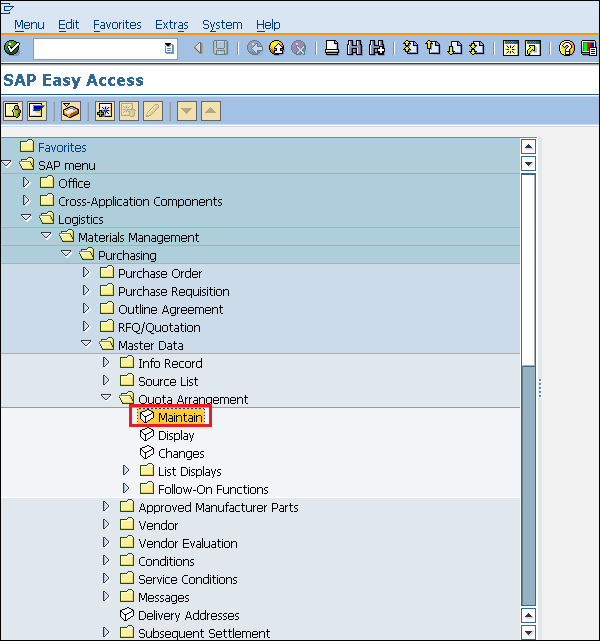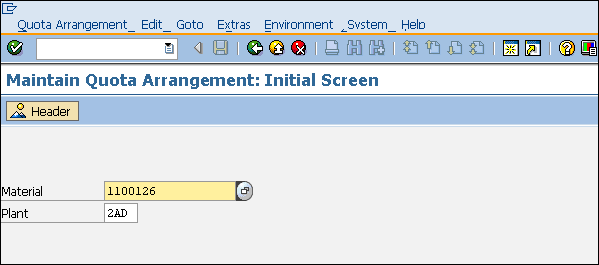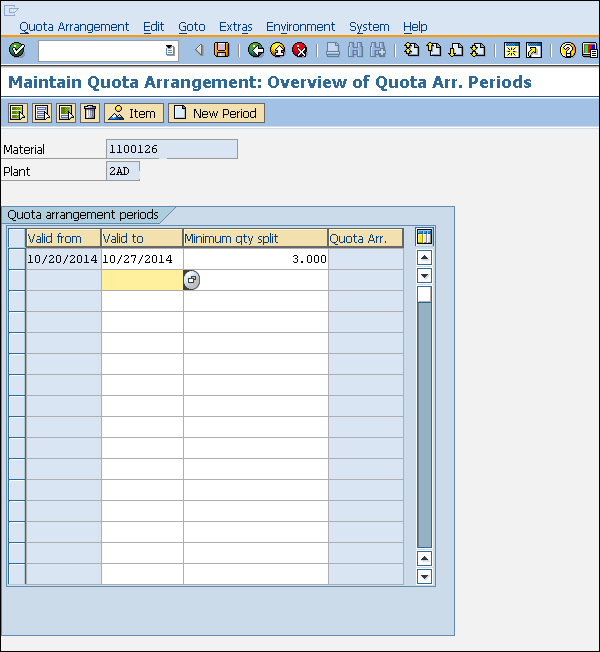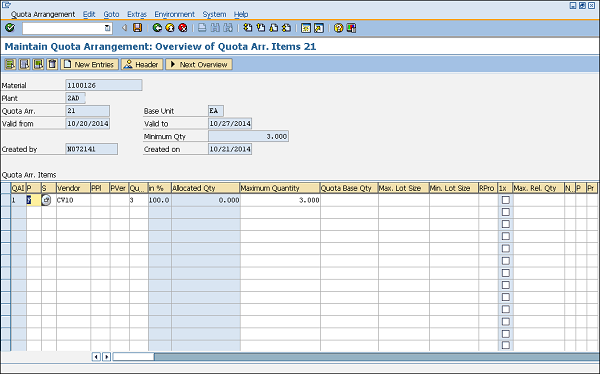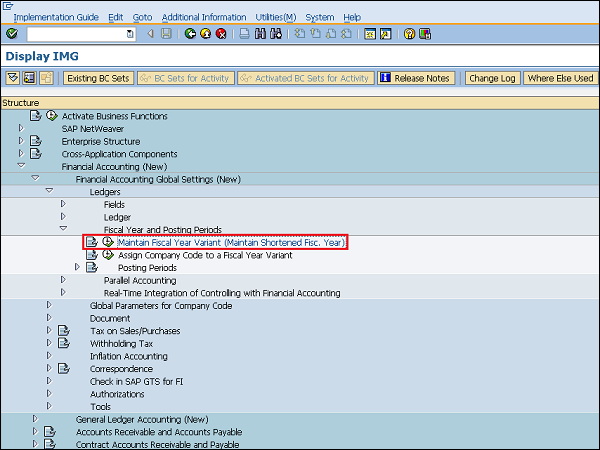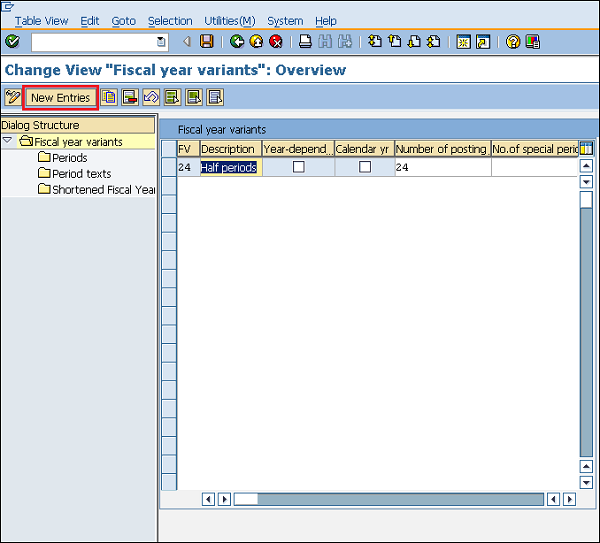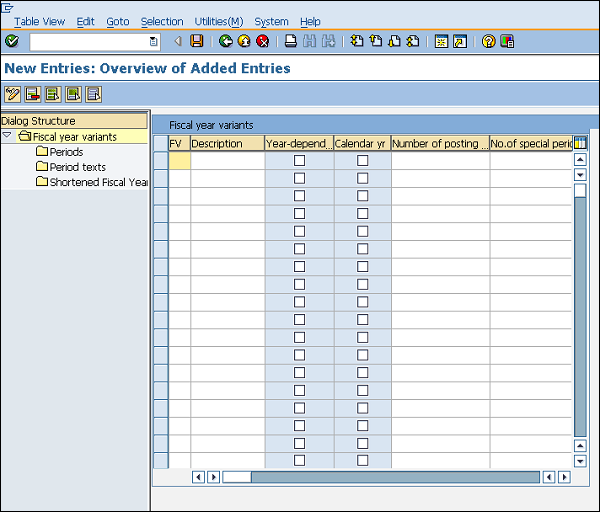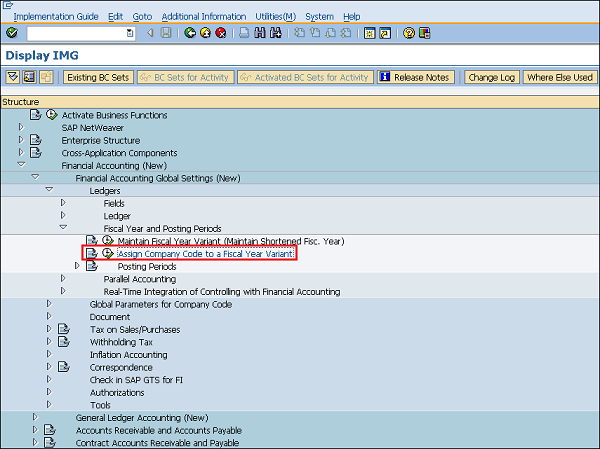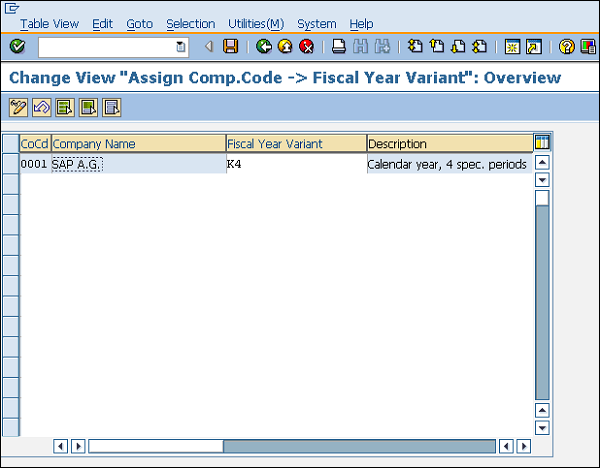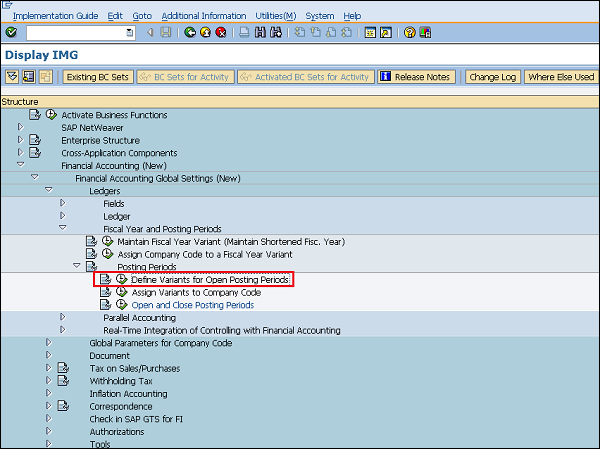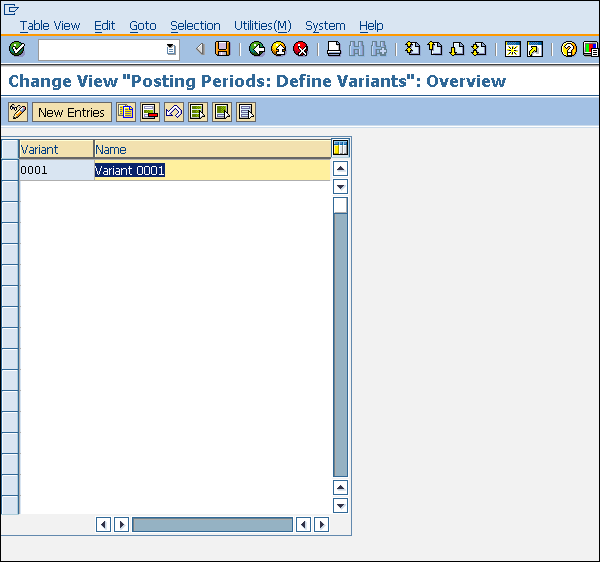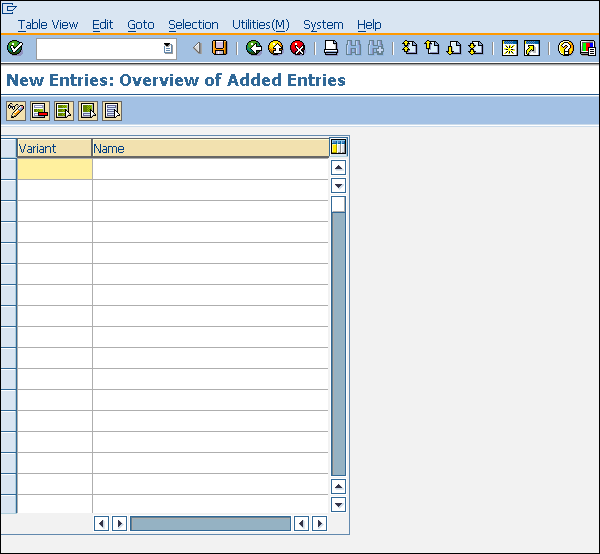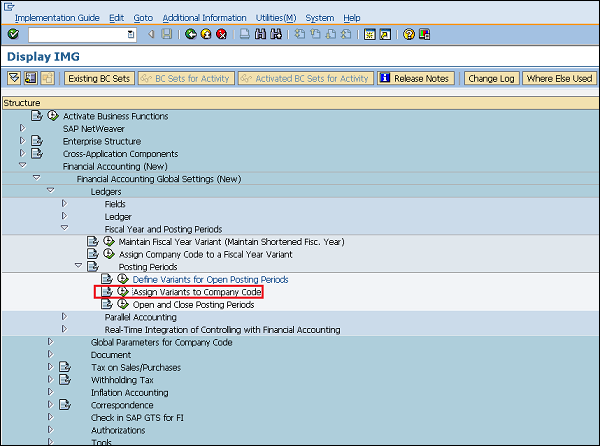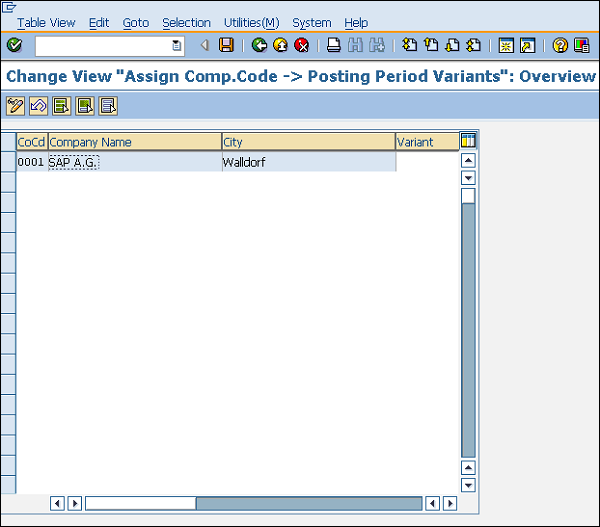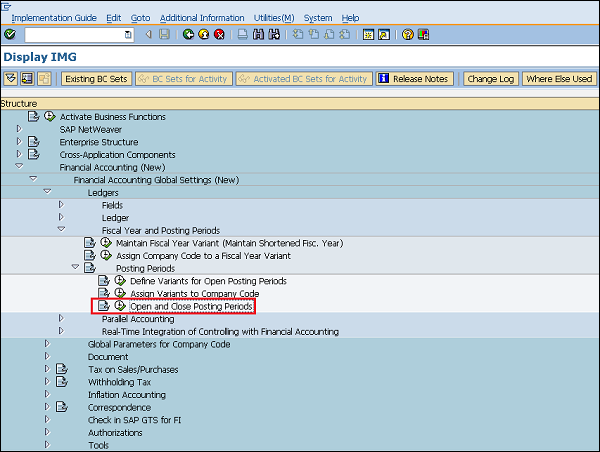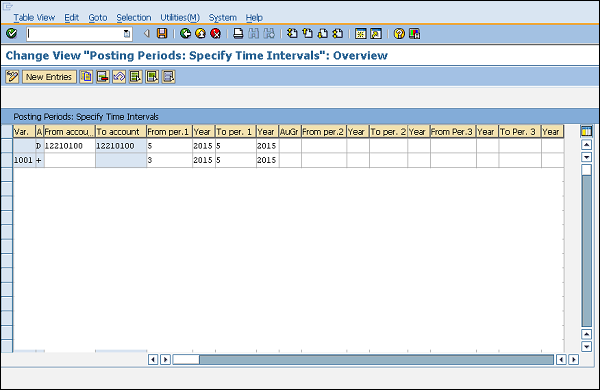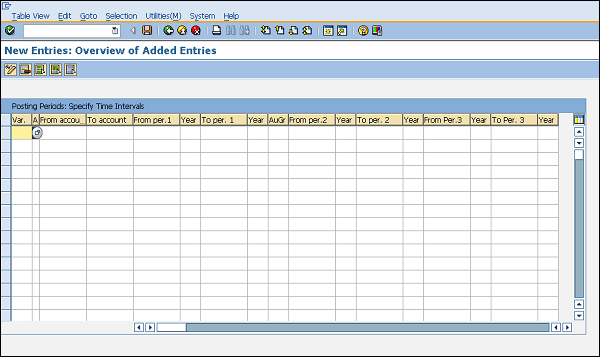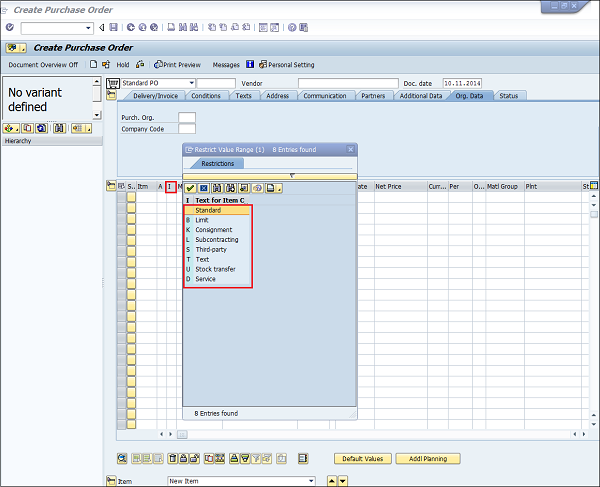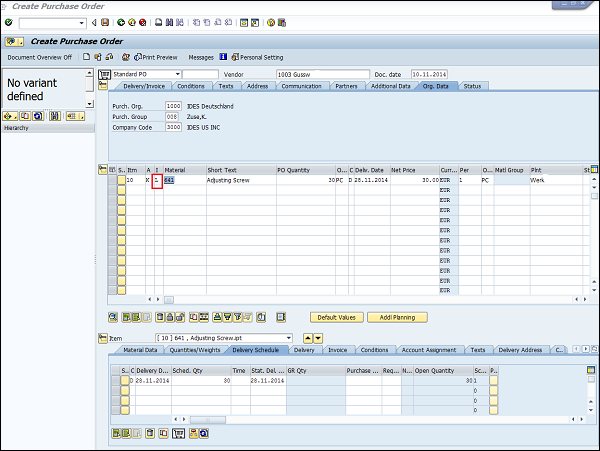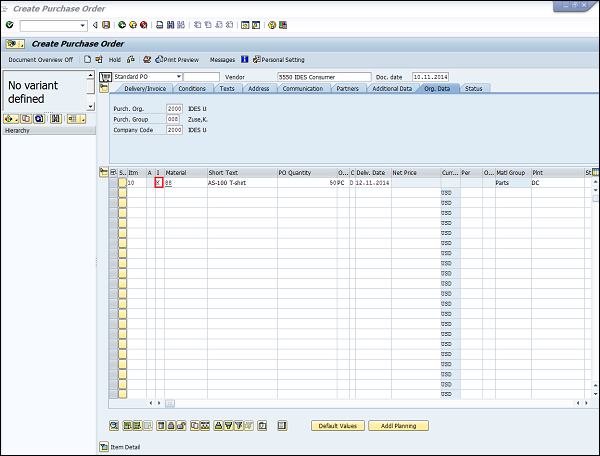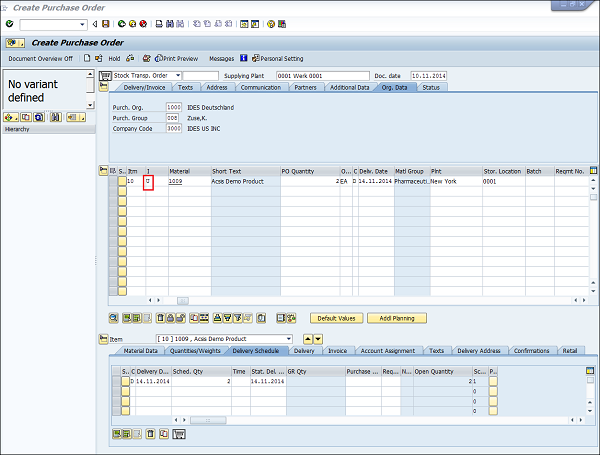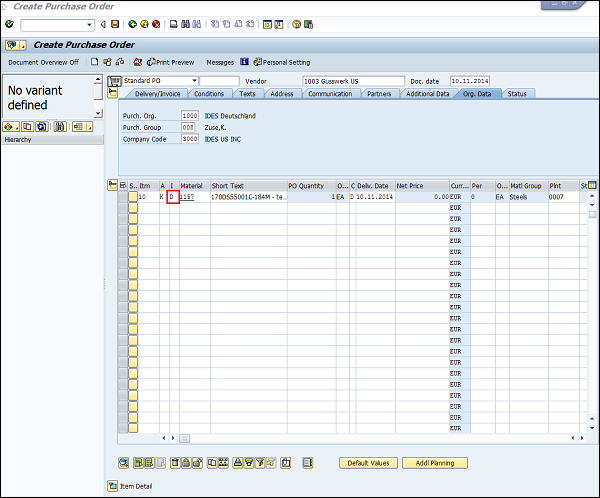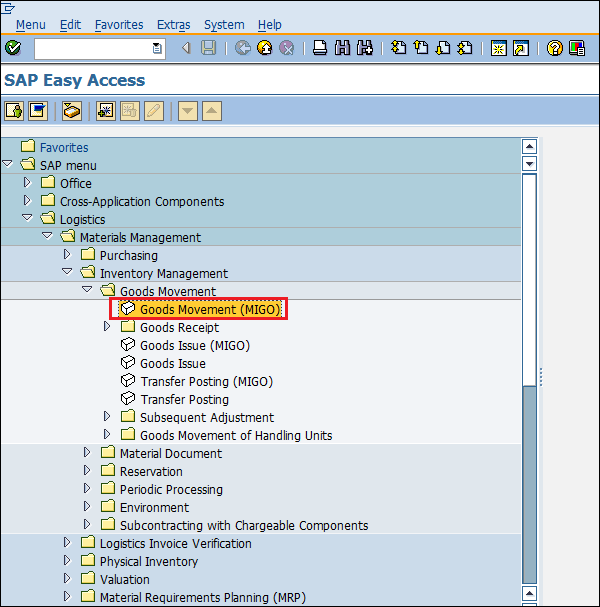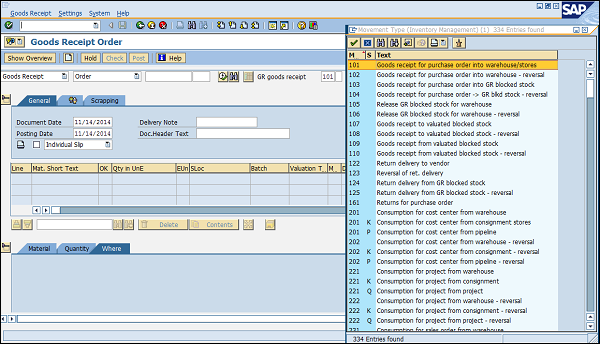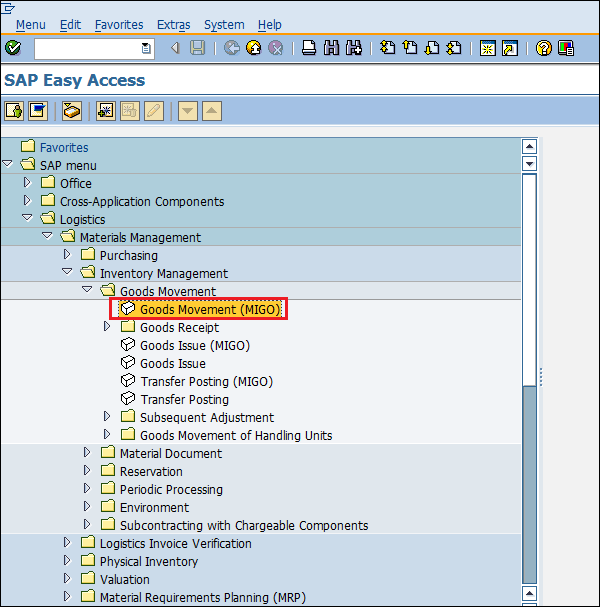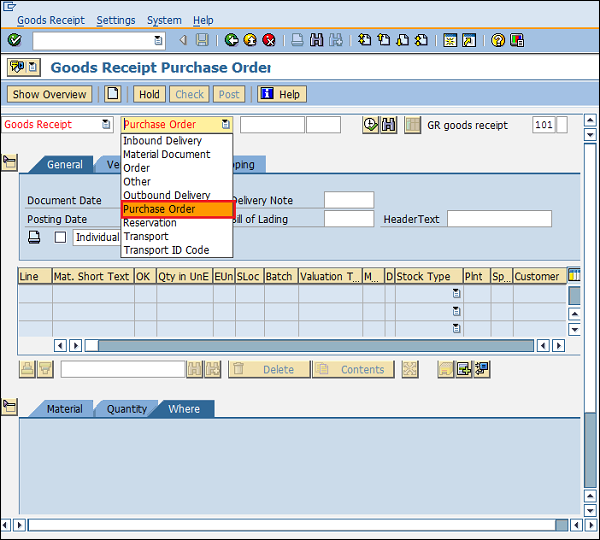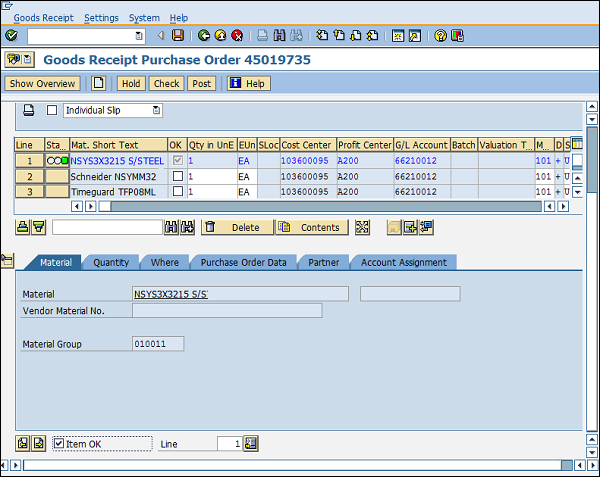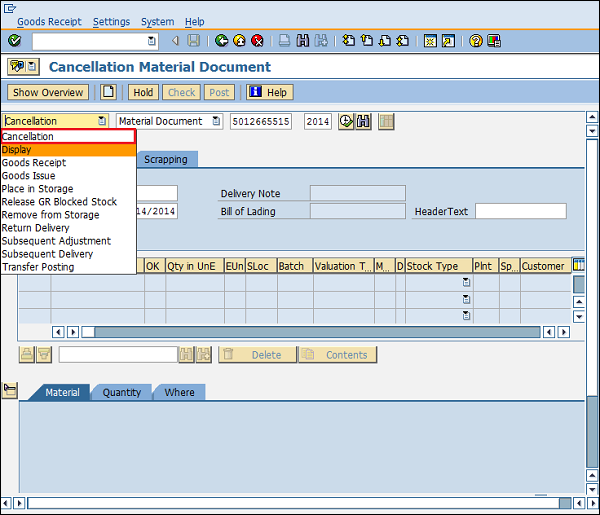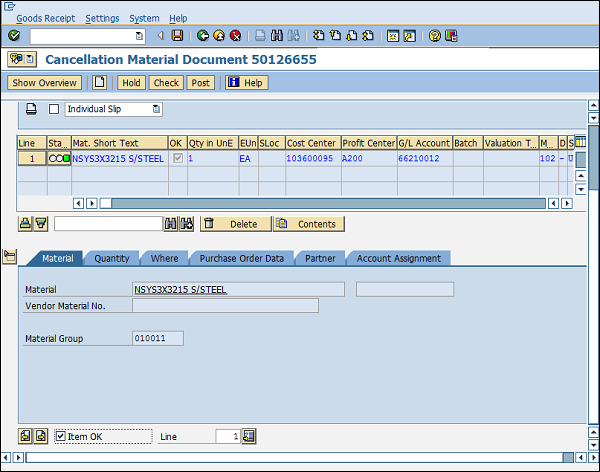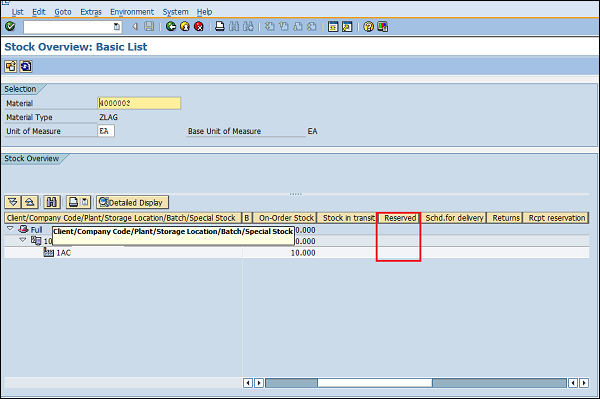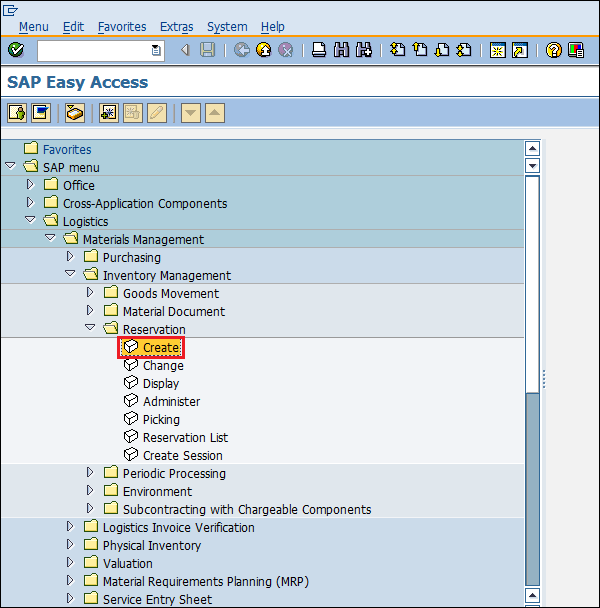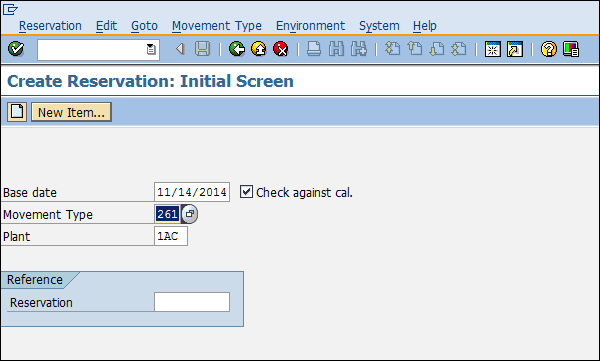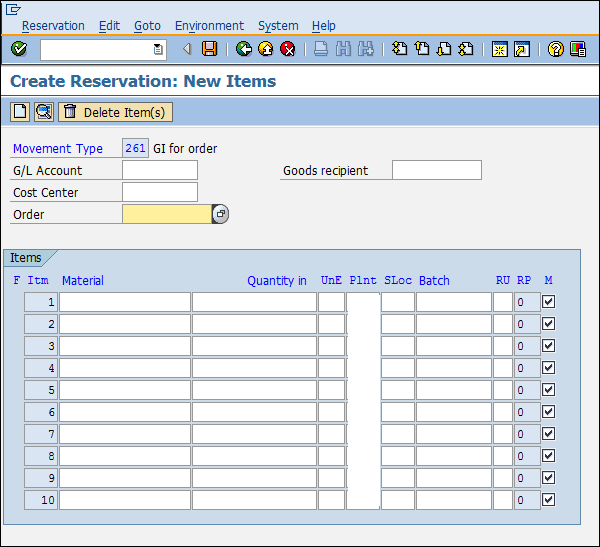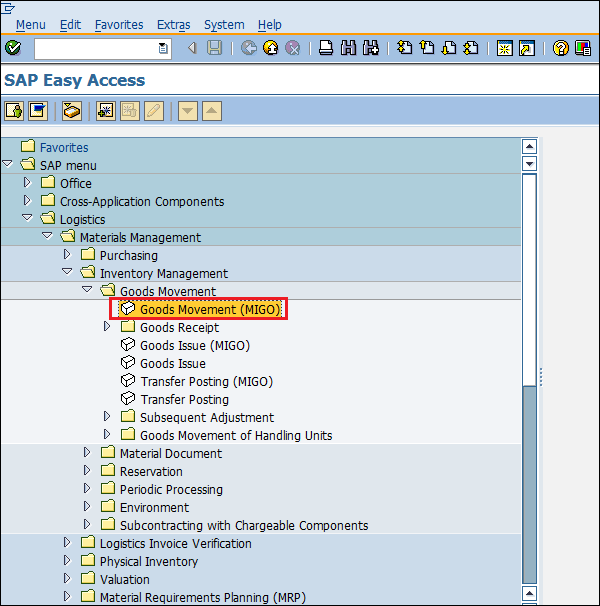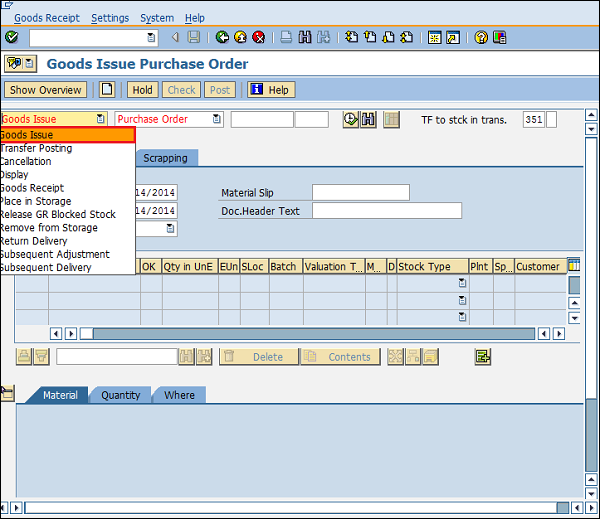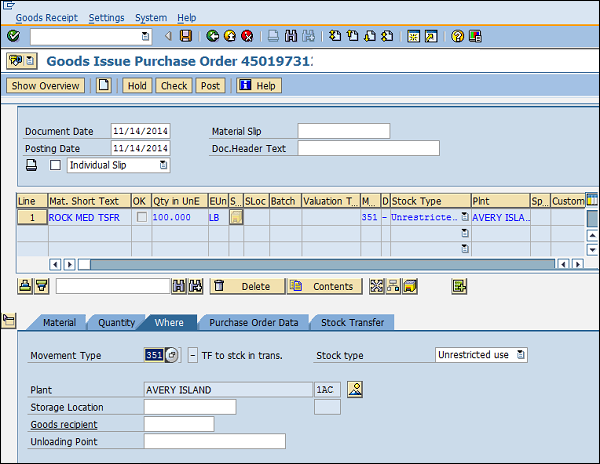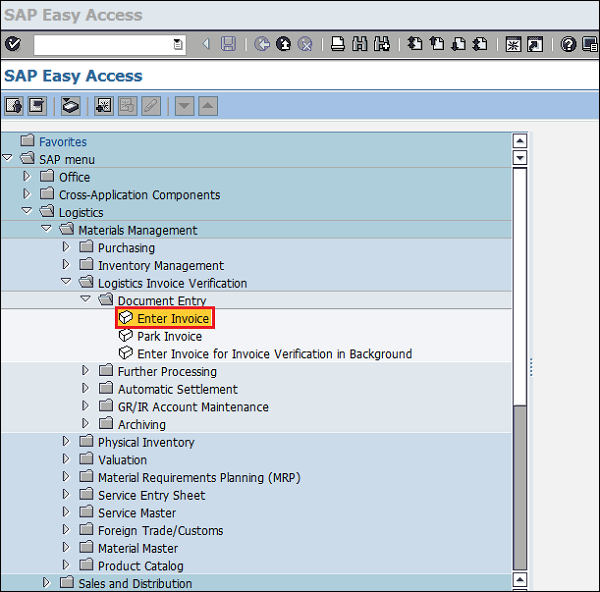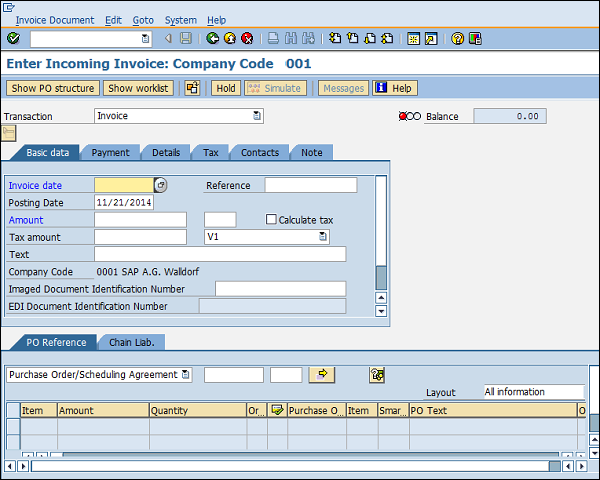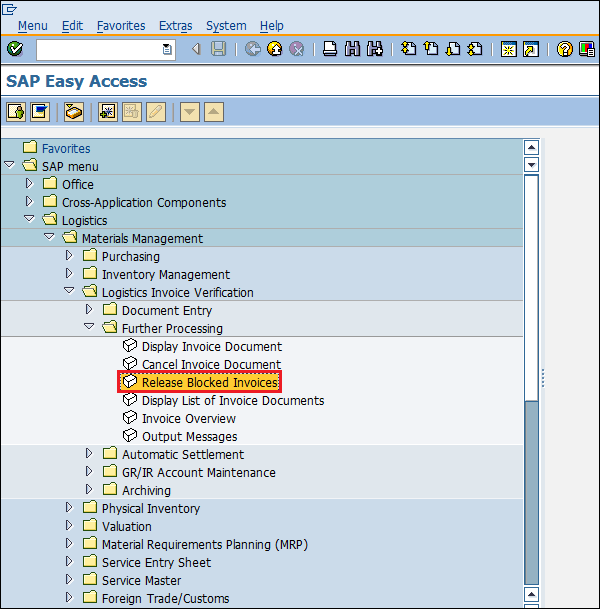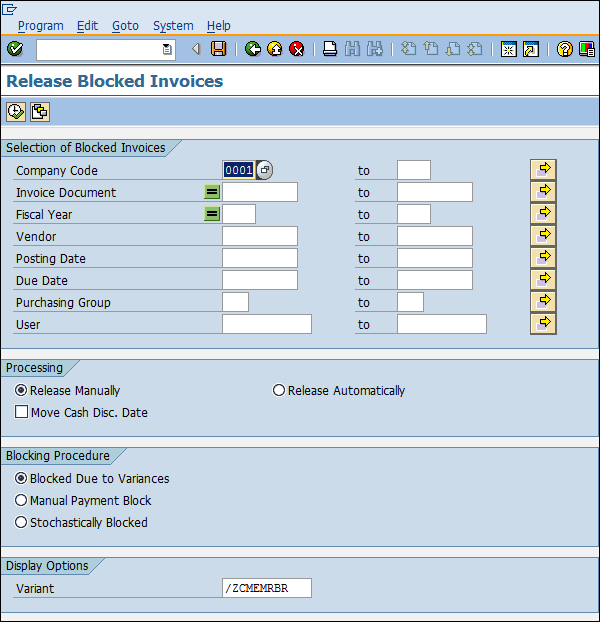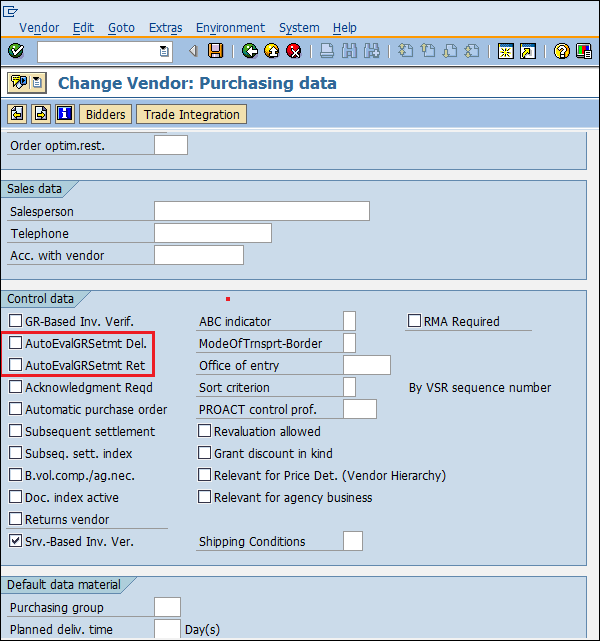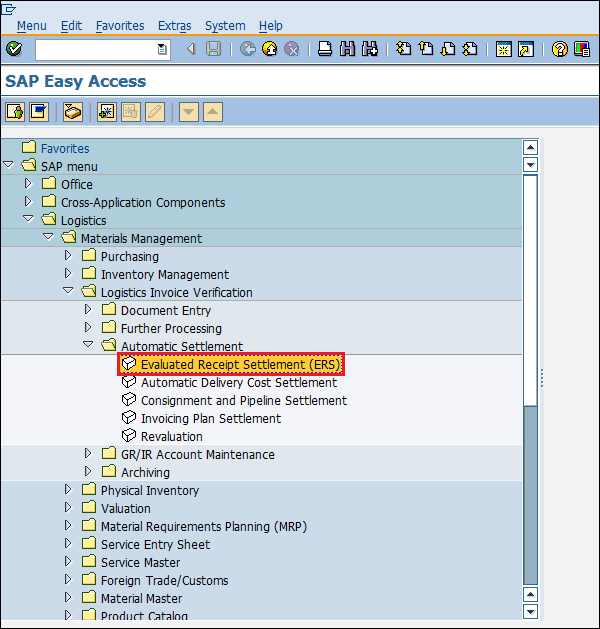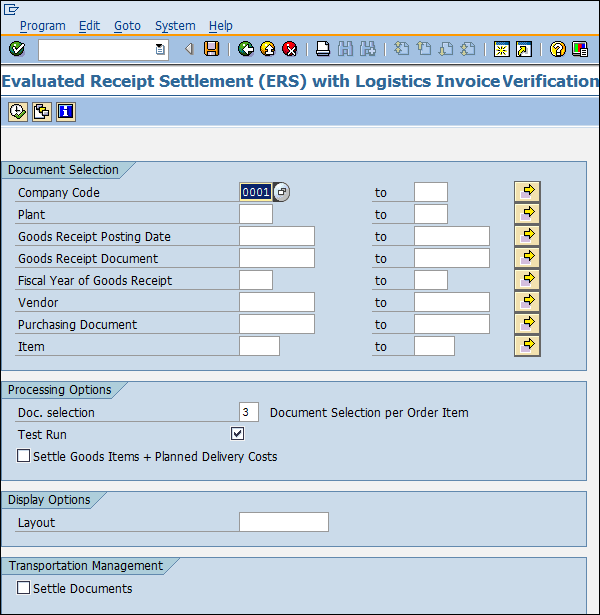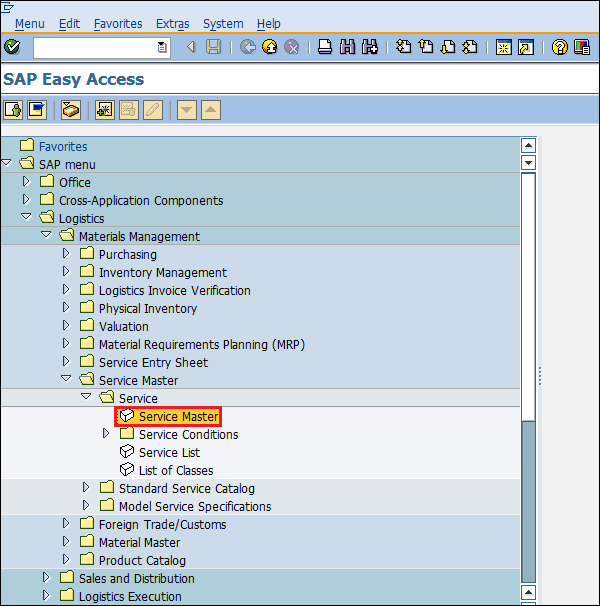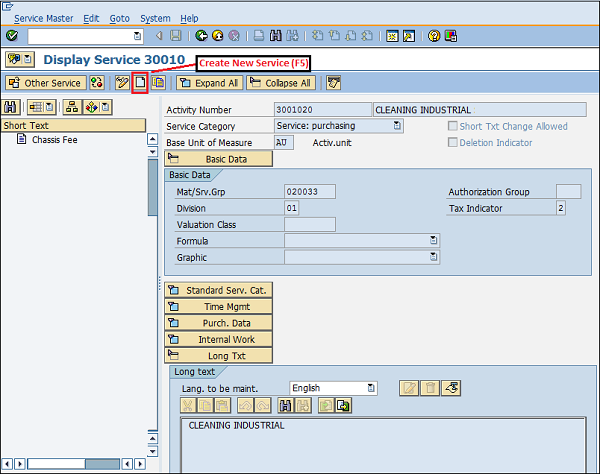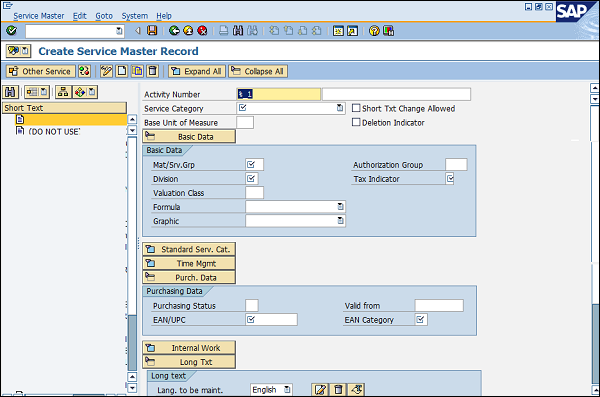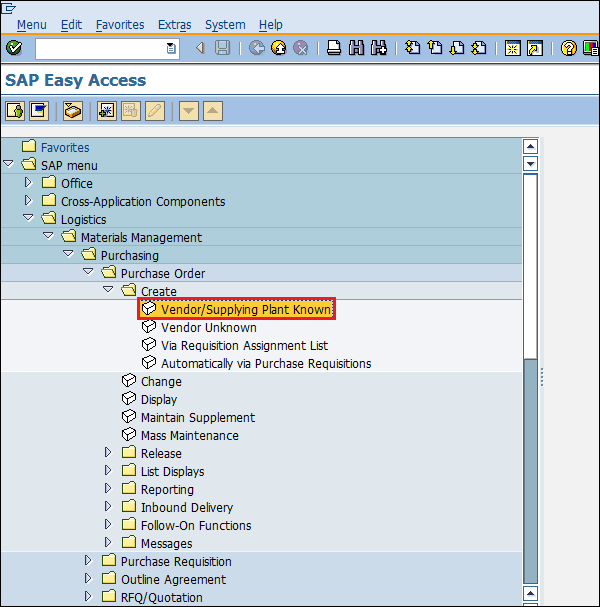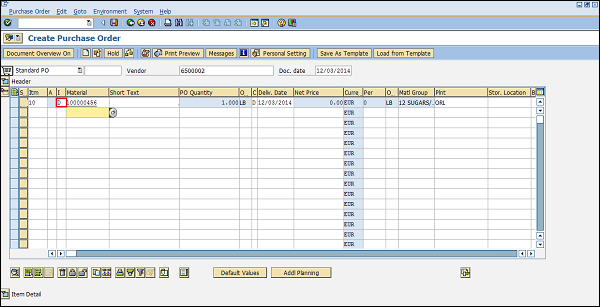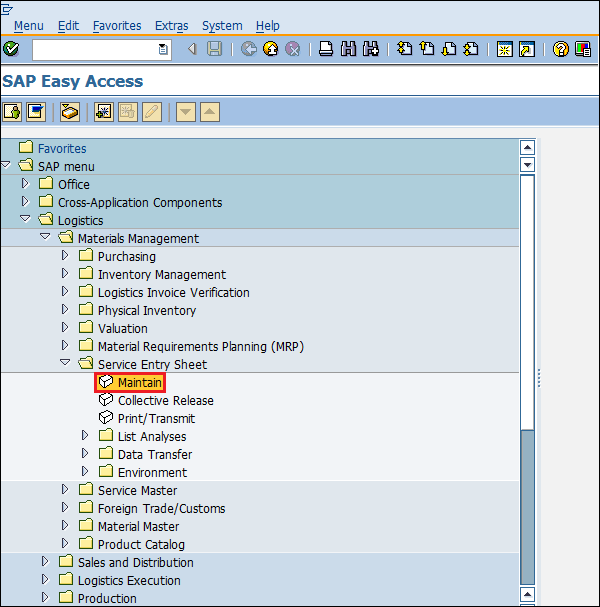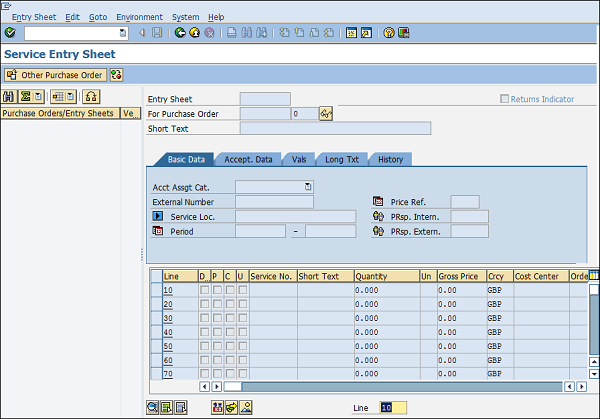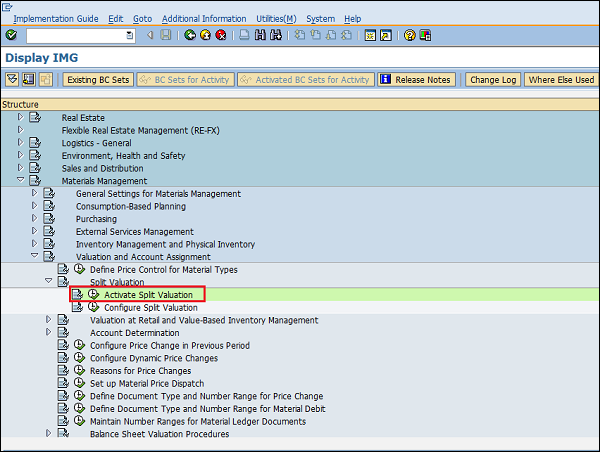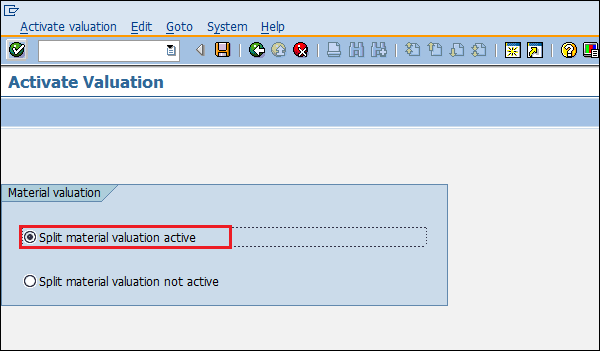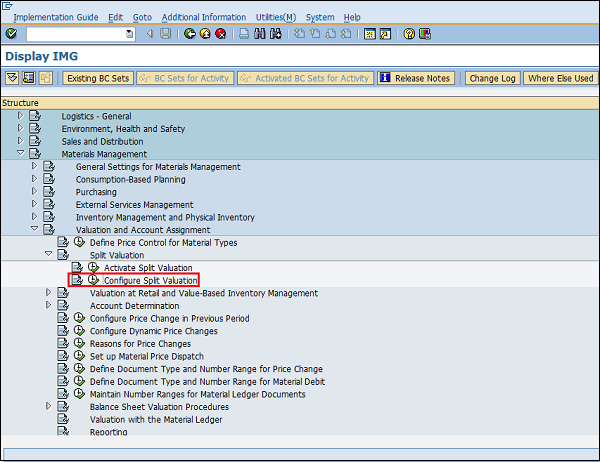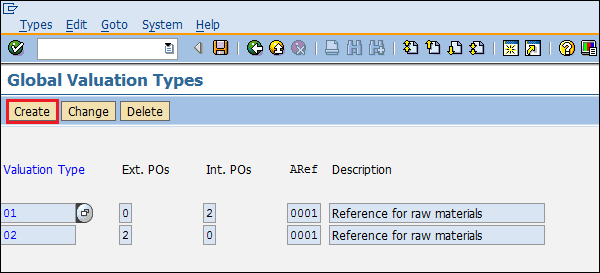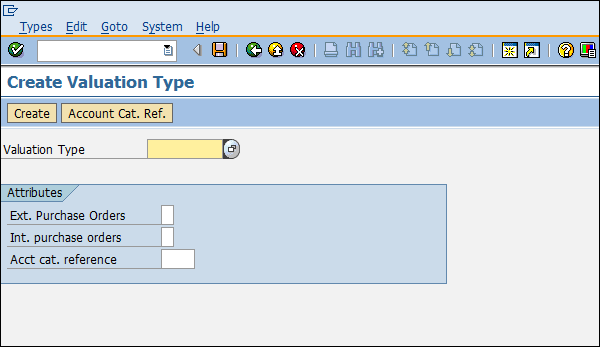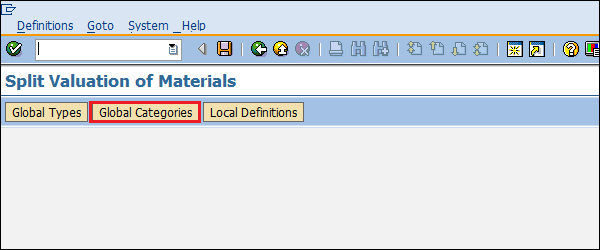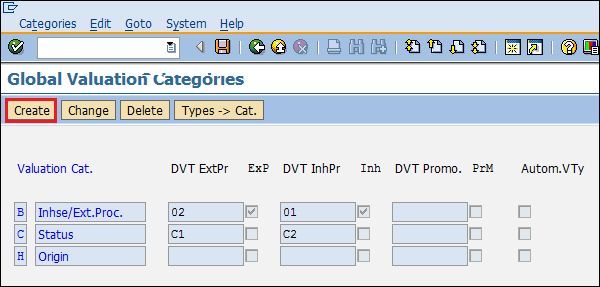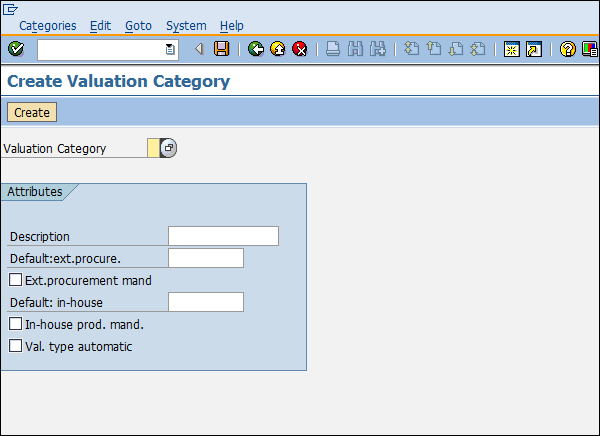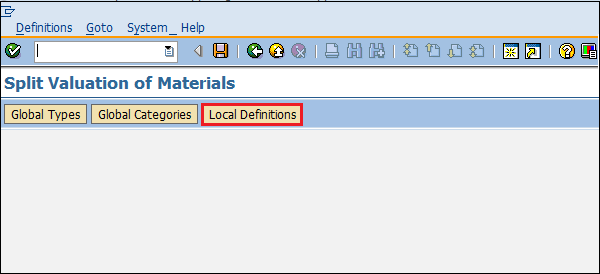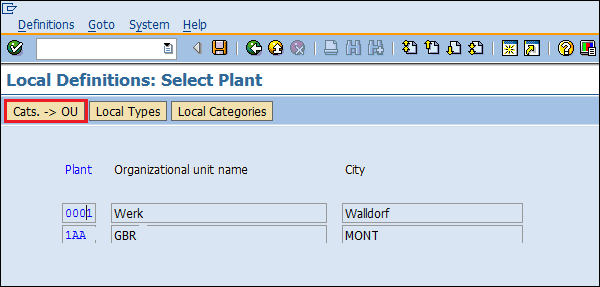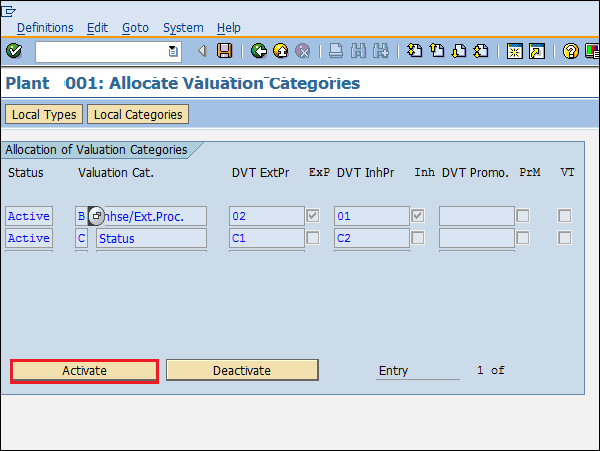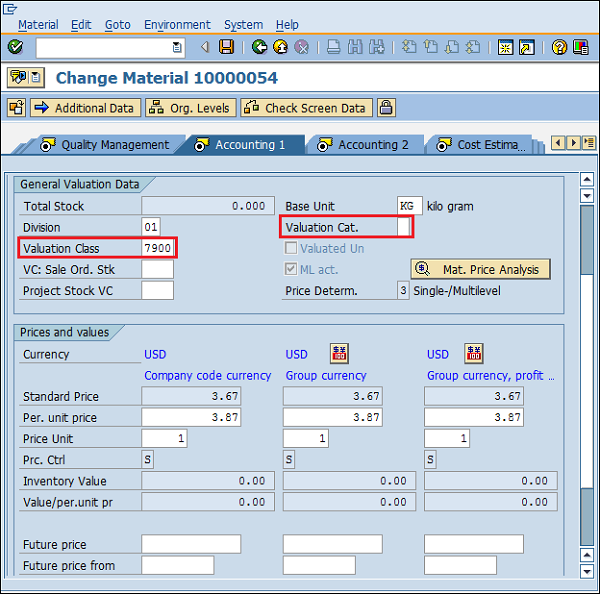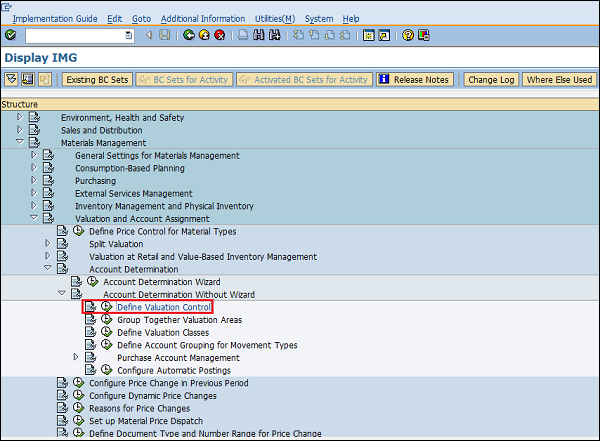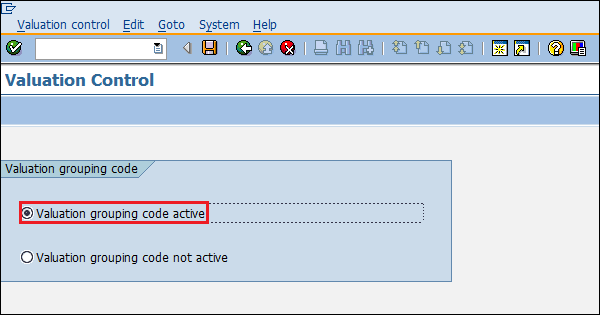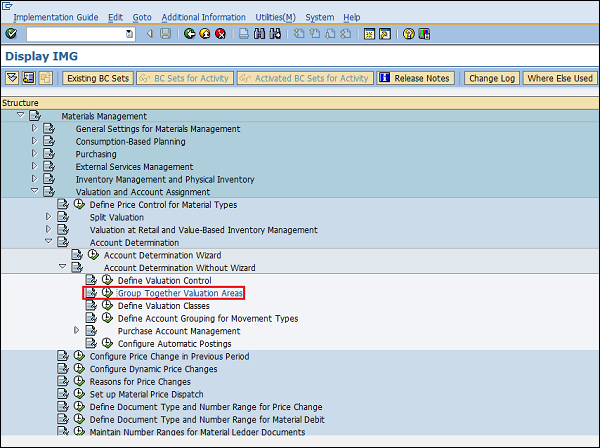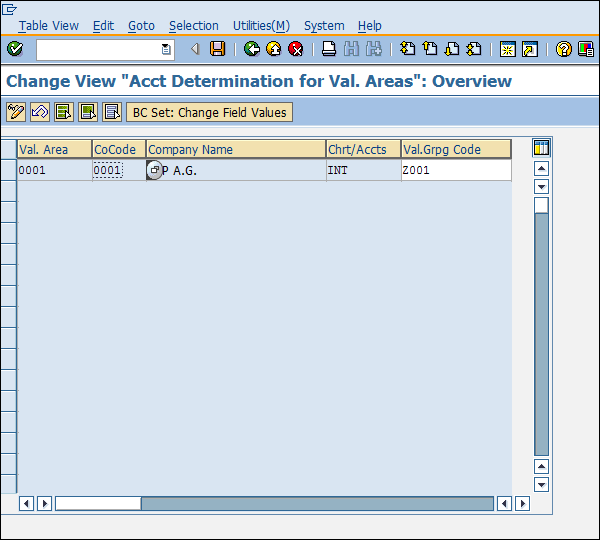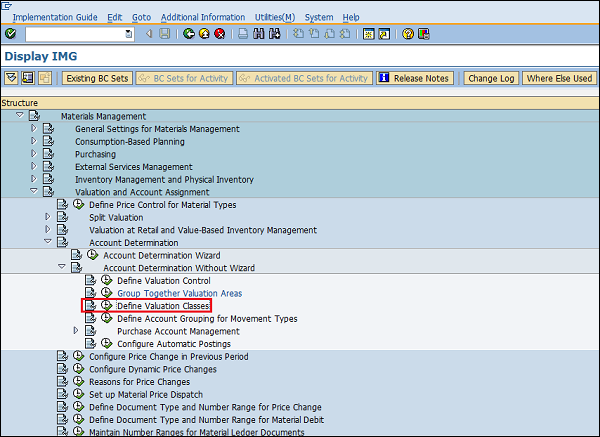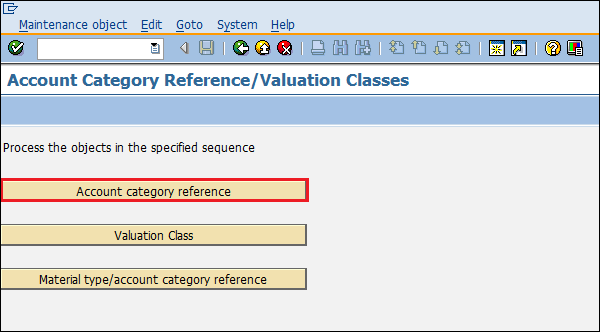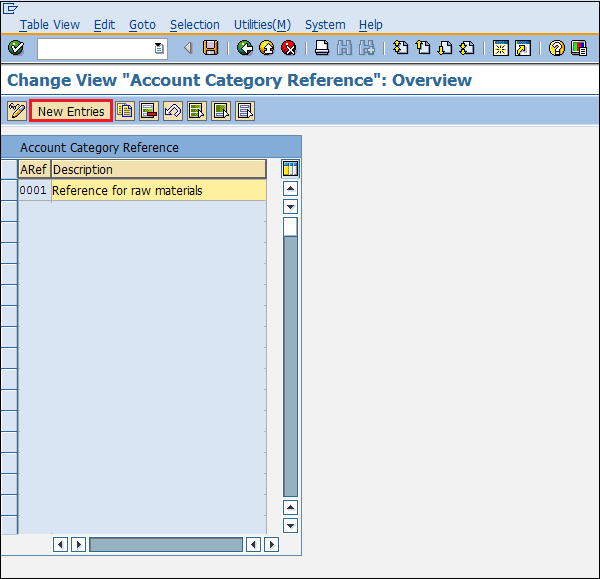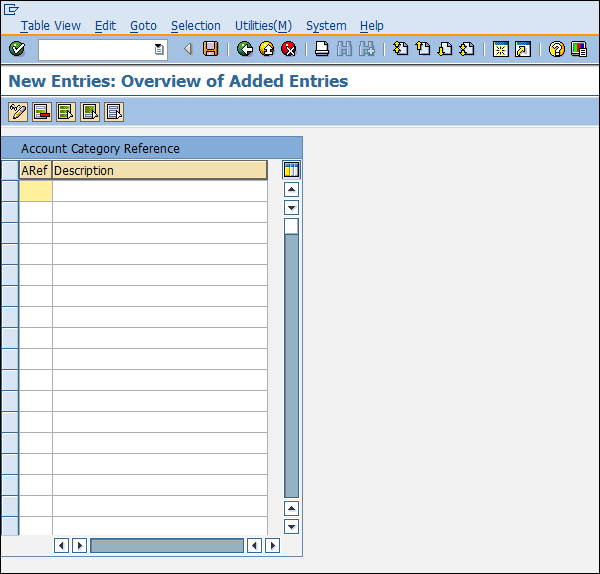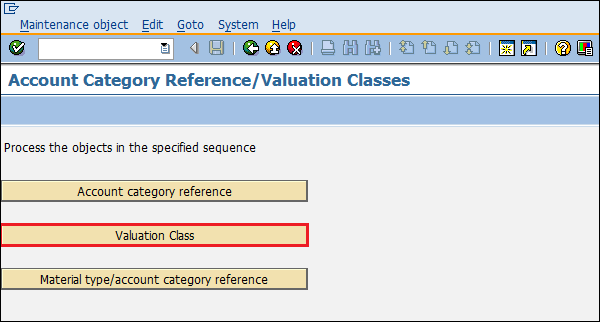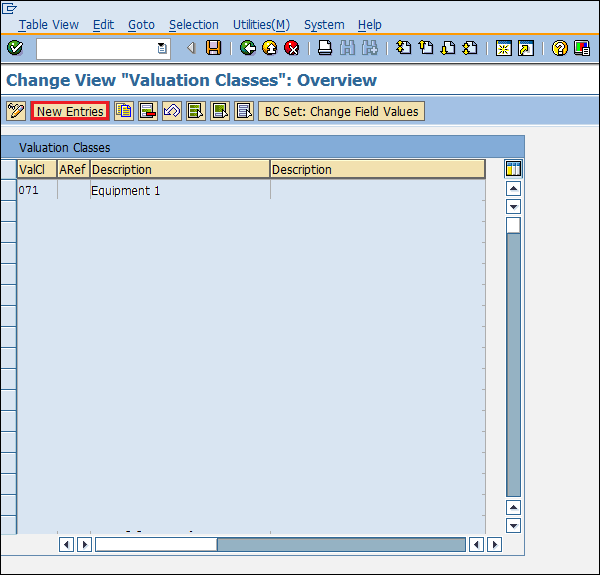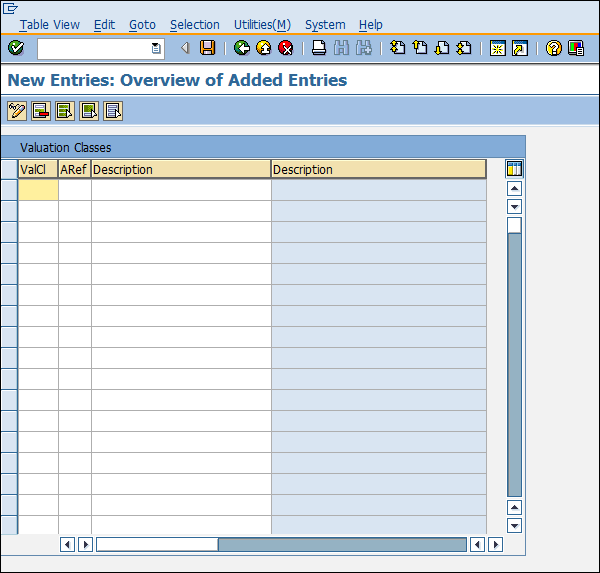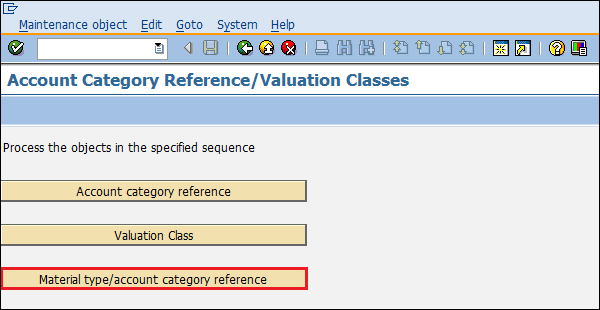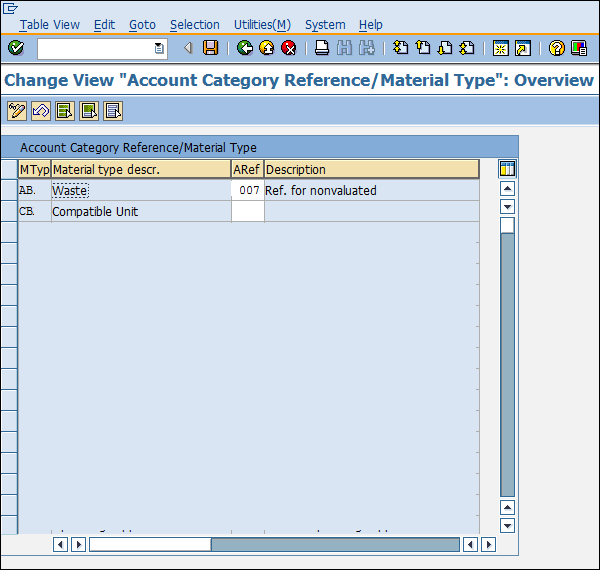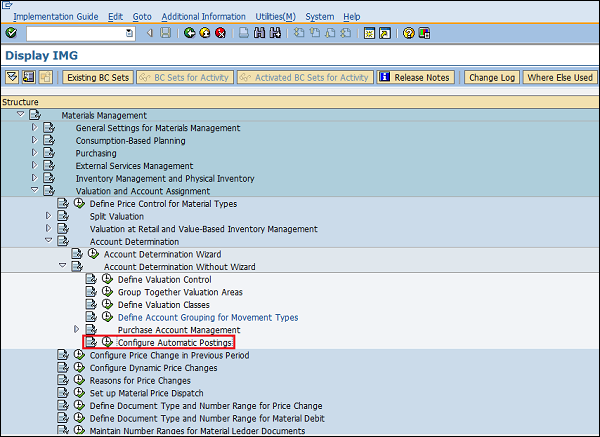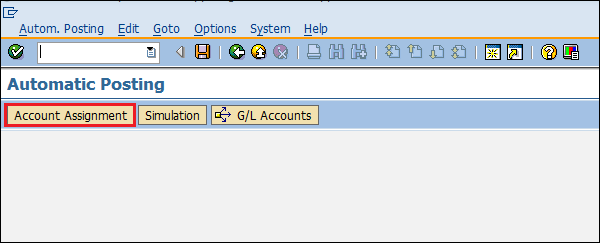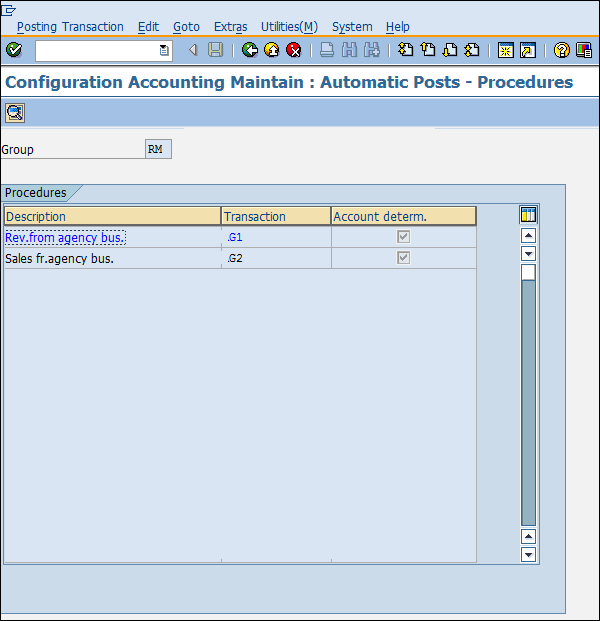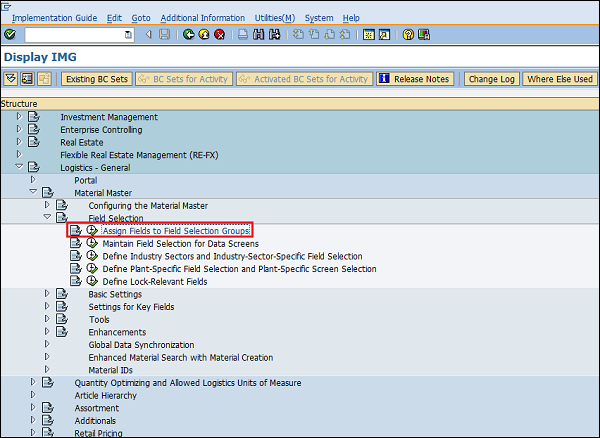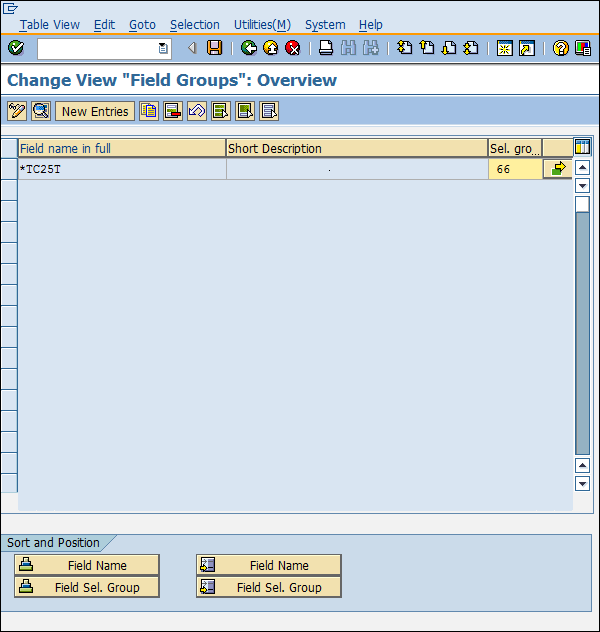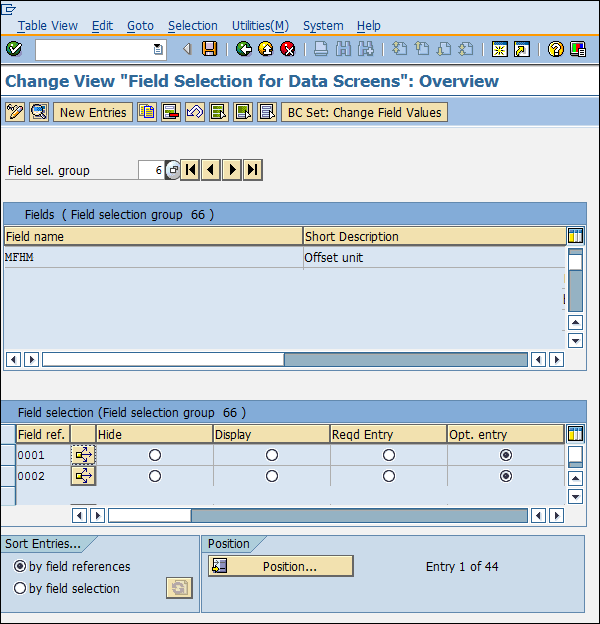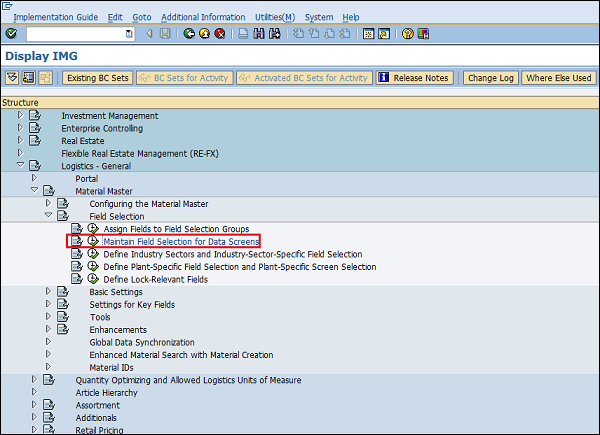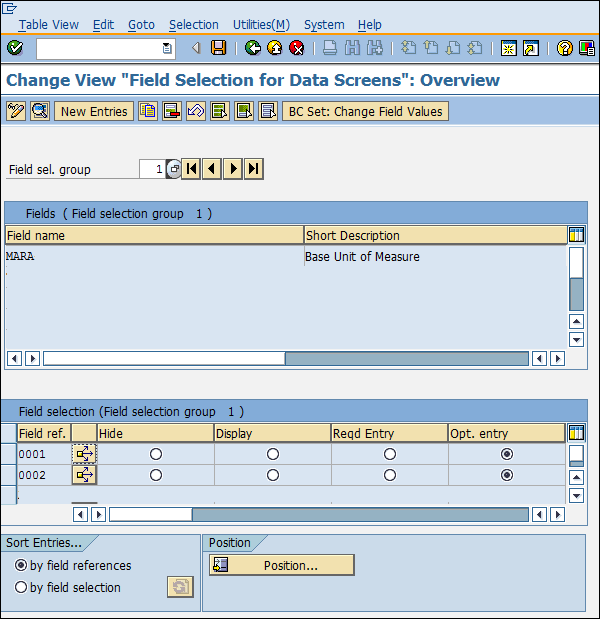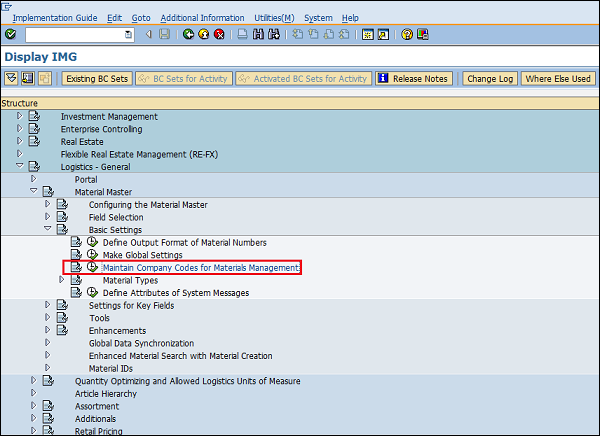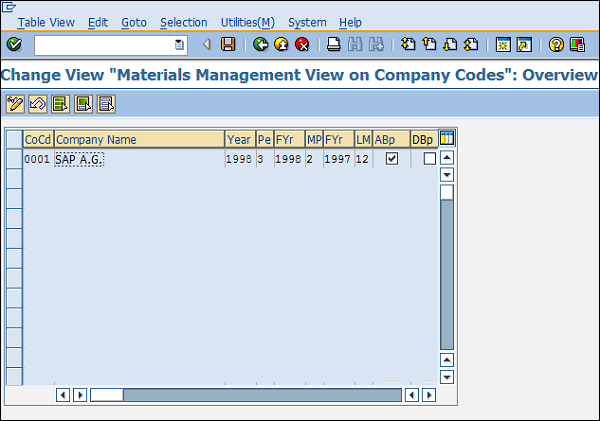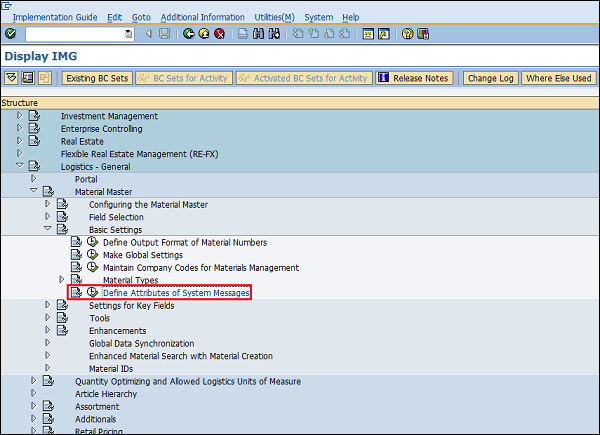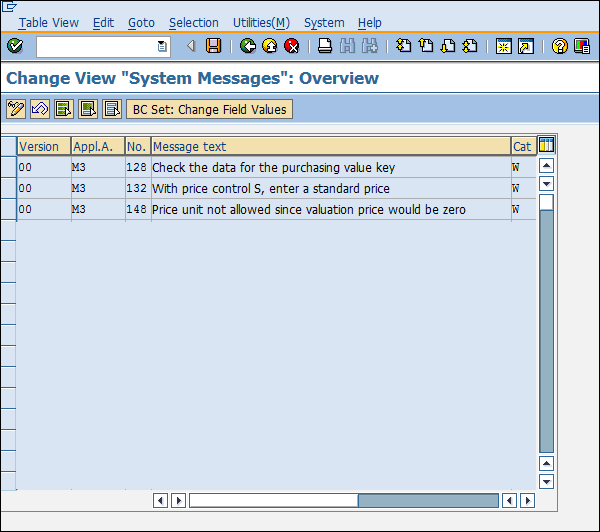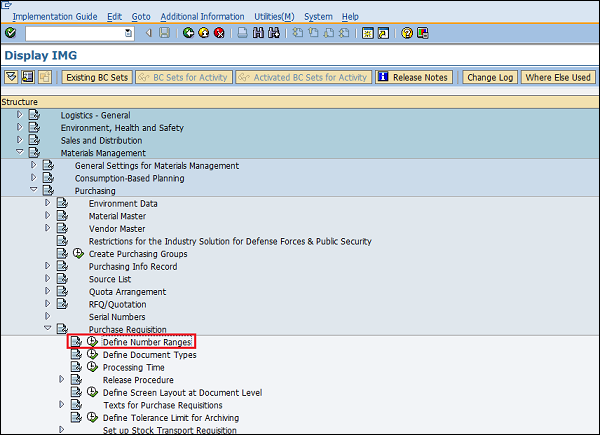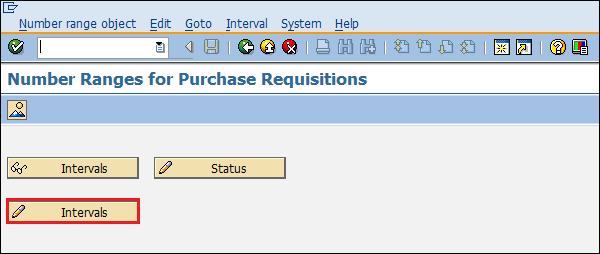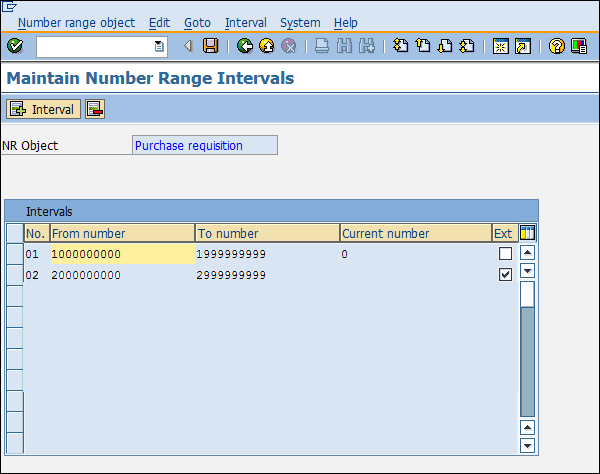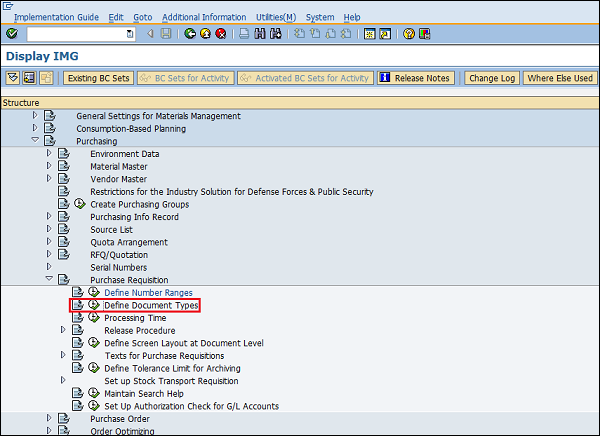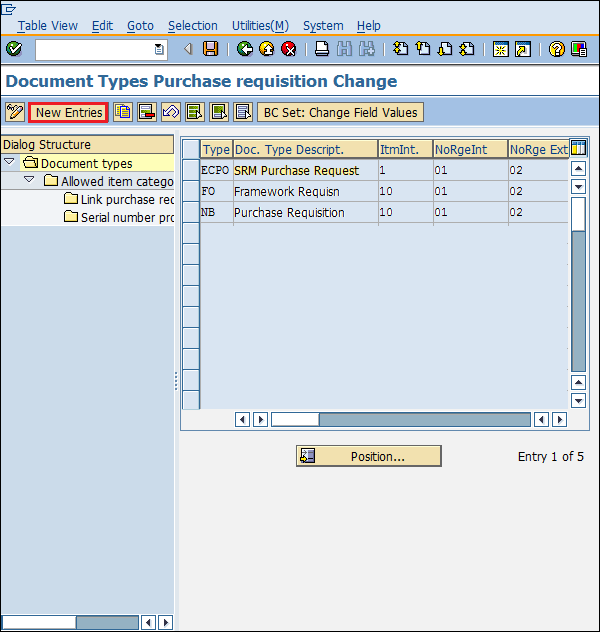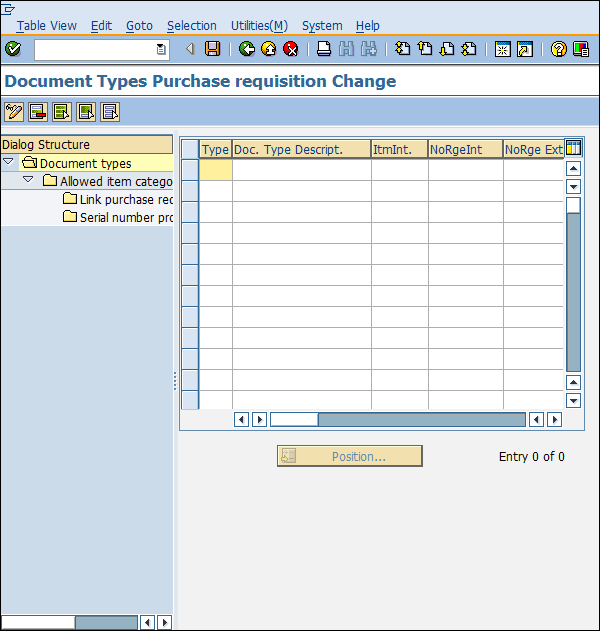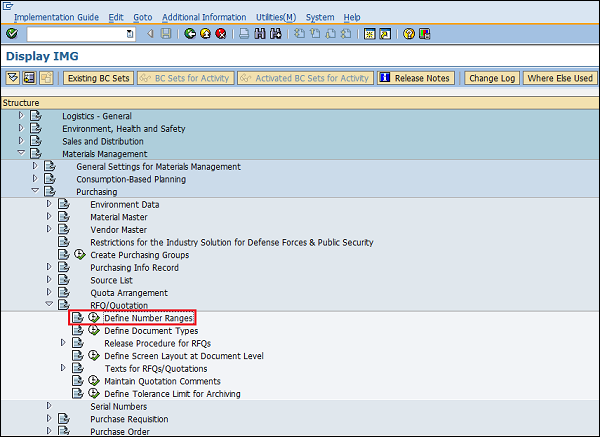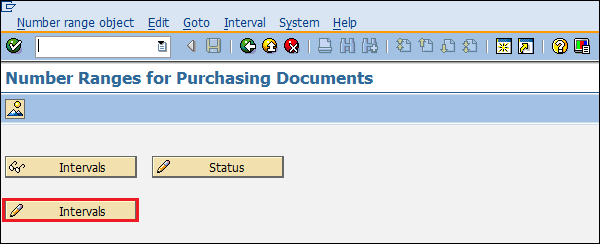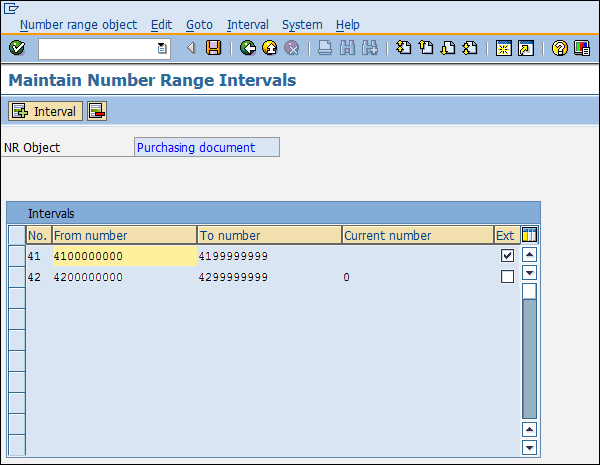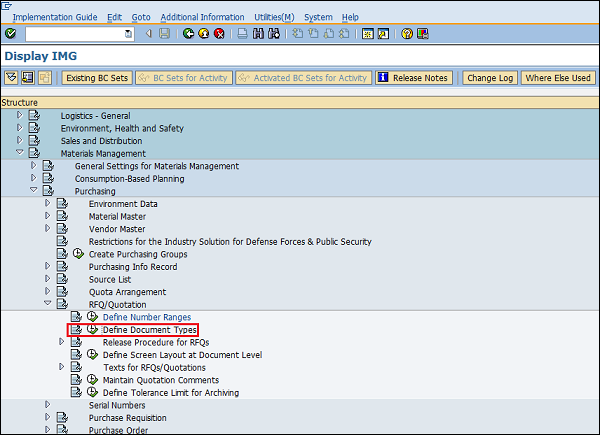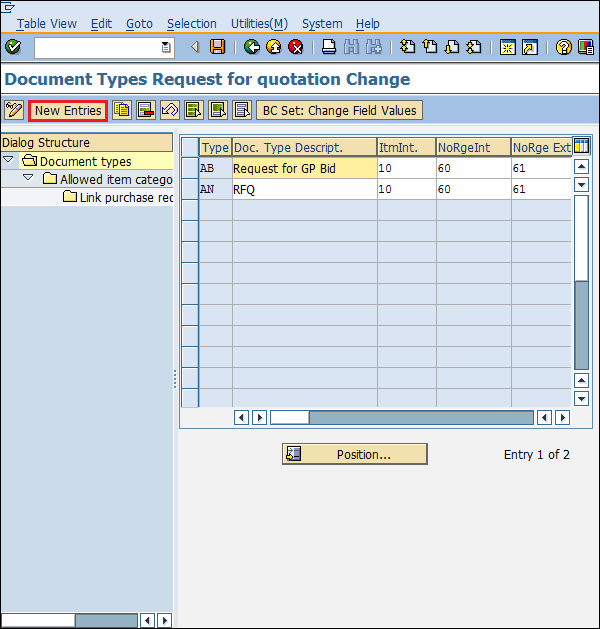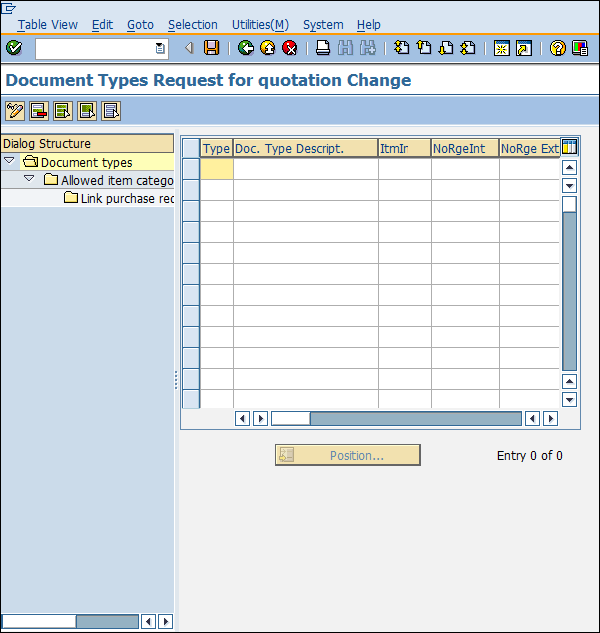SAP MM — Обзор
SAP ERP (Enterprise Resource Planning) — это коммерческое программное обеспечение, которое объединяет всю информацию в одном программном обеспечении с учетом различных факторов, таких как время и стоимость. Организации могут легко удовлетворить свои бизнес-требования с помощью SAP.
SAP Business Process
SAP MM — это краткая форма для системы управления материалами SAP. Роли SAP MM в бизнес-процессе следующие:
-
Бизнес-процесс в SAP называется «модулем».
-
SAP MM является частью логистических функций и помогает в управлении закупочной деятельностью организации.
-
Поддерживает все аспекты управления материальными ресурсами (планирование, контроль и т. Д.).
-
Это основа логистики, которая включает такие модули, как продажи и дистрибуция, планирование производства, техническое обслуживание завода, системы проектов и управление складом.
Бизнес-процесс в SAP называется «модулем».
SAP MM является частью логистических функций и помогает в управлении закупочной деятельностью организации.
Поддерживает все аспекты управления материальными ресурсами (планирование, контроль и т. Д.).
Это основа логистики, которая включает такие модули, как продажи и дистрибуция, планирование производства, техническое обслуживание завода, системы проектов и управление складом.
Особенности SAP MM
Особенности системы SAP MM следующие:
-
SAP MM является одним из модулей SAP, который занимается управлением материальными потоками и запасами.
-
Управление материальными потоками как процесс гарантирует отсутствие дефицита материалов или каких-либо пробелов в процессе цепочки поставок организации. SAP MM ускоряет деятельность по закупкам и управлению материальными потоками, обеспечивая бесперебойную работу предприятия с полной экономией времени и средств.
-
Он касается управления материалами (продуктами и / или услугами) и ресурсами организации с целью повышения производительности и снижения затрат. В то же время SAP MM достаточно универсален, чтобы приспосабливаться к изменениям, которые часто встречаются в любой бизнес-среде.
-
Он имеет дело с процессом закупки, основными данными (основной материал и поставщик), определением счета и оценкой материала, управлением запасами, проверкой счета-фактуры, планированием потребности в материалах и т. Д.
SAP MM является одним из модулей SAP, который занимается управлением материальными потоками и запасами.
Управление материальными потоками как процесс гарантирует отсутствие дефицита материалов или каких-либо пробелов в процессе цепочки поставок организации. SAP MM ускоряет деятельность по закупкам и управлению материальными потоками, обеспечивая бесперебойную работу предприятия с полной экономией времени и средств.
Он касается управления материалами (продуктами и / или услугами) и ресурсами организации с целью повышения производительности и снижения затрат. В то же время SAP MM достаточно универсален, чтобы приспосабливаться к изменениям, которые часто встречаются в любой бизнес-среде.
Он имеет дело с процессом закупки, основными данными (основной материал и поставщик), определением счета и оценкой материала, управлением запасами, проверкой счета-фактуры, планированием потребности в материалах и т. Д.
SAP MM — экранная навигация
Первый шаг к пониманию SAP — получить базовые знания о различных экранах. В следующих разделах описывается, как перемещаться по экранам, доступным в SAP, и как использовать функции стандартной панели инструментов.
Экран входа
Войдите на сервер SAP ERP. Экран входа в систему SAP запросит у вас идентификатор пользователя и пароль. Введите действительный идентификатор пользователя и пароль и нажмите ввод. Идентификатор пользователя и пароль предоставляются системным администратором. Экран входа в систему выглядит следующим образом —
Значок стандартной панели инструментов
На следующем снимке экрана показаны панели инструментов, доступные на экране SAP. —
Ниже приведено краткое описание доступных панелей инструментов —
-
Строка меню — Строка меню — это верхняя линия диалогового окна в системе SAP.
-
Стандартная панель инструментов — эта панель инструментов содержит стандартные функции, такие как сохранение, начало страницы, конец страницы, страница вверх, страница вниз, печать и т. Д.
-
Строка заголовка — в строке заголовка отображается название приложения / бизнес-процесса, в котором вы находитесь.
-
Панель инструментов приложения — на этой панели инструментов доступны специфичные для приложения пункты меню.
-
Поле команды — чтобы запустить бизнес-приложение без навигации по транзакциям меню, бизнес-процессам присваиваются некоторые логические коды. Коды транзакций вводятся в поле команды для непосредственного запуска приложения.
Строка меню — Строка меню — это верхняя линия диалогового окна в системе SAP.
Стандартная панель инструментов — эта панель инструментов содержит стандартные функции, такие как сохранение, начало страницы, конец страницы, страница вверх, страница вниз, печать и т. Д.
Строка заголовка — в строке заголовка отображается название приложения / бизнес-процесса, в котором вы находитесь.
Панель инструментов приложения — на этой панели инструментов доступны специфичные для приложения пункты меню.
Поле команды — чтобы запустить бизнес-приложение без навигации по транзакциям меню, бизнес-процессам присваиваются некоторые логические коды. Коды транзакций вводятся в поле команды для непосредственного запуска приложения.
Стандартные ключи выхода
Клавиши выхода используются для выхода из модуля или выхода из системы. Они используются для возврата к последнему доступному экрану. На следующем снимке экрана показаны стандартные ключи выхода, используемые в SAP.
Значок новой сессии
Для создания нового сеанса мы используем следующие ключи, показанные на скриншоте ниже:
Выйти
Рекомендуется выходить из системы SAP после завершения работы. Есть несколько способов выйти из системы, но это можно сделать, используя следующие инструкции, как показано на скриншоте ниже:
SAP MM — Процесс закупок
Каждая организация приобретает материалы или услуги для удовлетворения своих деловых потребностей. Процесс покупки материалов и получения услуг от продавцов или дилеров называется закупками. Заготовка должна осуществляться таким образом, чтобы материалы заказывались в правильном количестве, с надлежащей стоимостью в нужное время. Он подразделяется на следующие части —
- Основные закупки
- Специальные закупки
Основные закупки
Основные закупки — это процесс приобретения товаров или услуг в нужном количестве, по правильной цене и в нужное время. Однако очень важно поддерживать правильный баланс между количеством, ценой и временем. Рассмотрим следующий пример —
-
Организации стараются поддерживать минимальный уровень запасов из-за цен, связанных с высоким уровнем запасов; в то же время может быть вредно останавливать производство из-за нехватки сырья.
-
Получение минимальной цены на продукт или услугу часто бывает необходимо, однако не менее важно поддерживать баланс между доступностью продукта, его качеством и отношениями с продавцом (продавцом).
Организации стараются поддерживать минимальный уровень запасов из-за цен, связанных с высоким уровнем запасов; в то же время может быть вредно останавливать производство из-за нехватки сырья.
Получение минимальной цены на продукт или услугу часто бывает необходимо, однако не менее важно поддерживать баланс между доступностью продукта, его качеством и отношениями с продавцом (продавцом).
Жизненный цикл закупок
Закупки в большинстве современных организаций следуют за некоторыми последовательными шагами, которые описаны ниже —
Требования и сбор информации
Процесс закупки начинается со сбора информации о товаре и его количестве. Затем для получения необходимых продуктов и услуг необходимо искать поставщиков, которые могут удовлетворить требования.
Связаться с поставщиком
После сбора требований, ищется поставщиков, которые могут выполнить эти требования. Исходя из этого, запросы предложений или информации отправляются поставщикам или с ними напрямую связываются.
Фоновый обзор
Как только поставщик известен, проверяется качество продукта / услуги и исследуются любые потребности в таких услугах, как параметры установки, гарантии и обслуживания. Некоторые образцы продукции могут быть получены для проверки качества.
Переговоры
Проводятся некоторые переговоры с поставщиками относительно цены, доступности и графика поставки товаров / услуг. После этого подписывается договор, который является обязательным юридическим документом между поставщиком и заказчиком. Контракт будет включать всю необходимую информацию, такую как цена и количество материала, дата поставки и т. Д.
Выполнение заказа
Заказанный материал отгружается, доставляется заказчику, и поставщику оплачивается соответственно. Обучение и установка продукта или услуг также могут быть включены.
Расход, техническое обслуживание и утилизация
Поскольку продукты / услуги потребляются, оценивается эффективность продуктов или услуг и анализируется любая последующая сервисная поддержка, если требуется.
Продление контракта
Как только продукты или услуги потребляются, или истекает срок действия контракта и его необходимо продлевать, или продукт или услугу необходимо переупорядочивать, опыт работы с поставщиками и поставщиками услуг пересматривается. Если товары или услуги должны быть переупорядочены, компания решает, следует ли заказать у предыдущего поставщика или подумать о новых поставщиках.
Основные закупочные мероприятия
Следующий рисунок иллюстрирует последовательность основных закупочных операций —
Краткое введение в закупочную деятельность приводится ниже —
| Sr.No. | Закупочная деятельность и описание |
|---|---|
| 1 |
Определение требования Это логическое подразделение, где определяется, какие материалы или услуги требуются, и какой поставщик может выполнить требования. |
| 2 |
Создание заявки Это этап, на котором отдел закупок информируется о потребности в товарах или услугах. Заявка является внутренним документом. |
| 3 |
Создание заказа на поставку Это фаза, когда заказ создается из заявки, и он утверждается и присваивается поставщику. |
| 4 |
Поступление товара / полученный счет Это фаза получения материала компанией и проверки его состояния и качества. На этом этапе счет поступает от продавца (продавца). |
| 5 |
Подтверждение счета / Оплата Поставщиком Это фаза, на которой продавцу (продавцу) платят от компании, и выполняется сверка счета-фактуры и заказа на поставку. |
Определение требования
Это логическое подразделение, где определяется, какие материалы или услуги требуются, и какой поставщик может выполнить требования.
Создание заявки
Это этап, на котором отдел закупок информируется о потребности в товарах или услугах. Заявка является внутренним документом.
Создание заказа на поставку
Это фаза, когда заказ создается из заявки, и он утверждается и присваивается поставщику.
Поступление товара / полученный счет
Это фаза получения материала компанией и проверки его состояния и качества. На этом этапе счет поступает от продавца (продавца).
Подтверждение счета / Оплата Поставщиком
Это фаза, на которой продавцу (продавцу) платят от компании, и выполняется сверка счета-фактуры и заказа на поставку.
Тип основных закупок
Есть два типа основных закупок —
-
Заготовка для запасов против потребления
-
Внешние и внутренние закупки
Заготовка для запасов против потребления
Внешние и внутренние закупки
Заготовка для запасов против потребления
Следующие пункты показывают разницу между заготовкой на складе и потреблением —
-
Заготовка для склада — запас материала — это материал, который хранится на складе. Эти материалы хранятся на складе после получения от поставщика. Запас этого материала продолжает увеличиваться или уменьшаться в зависимости от количества полученного или выданного количества. Чтобы заказать материал для запаса, материал должен иметь основную запись в системе.
-
Заготовка для прямого потребления. Когда заготовка предназначена для непосредственного потребления, т. Е. Она будет потреблена сразу после ее получения, пользователь должен указать цель потребления. Чтобы заказать материал для потребления, материал может иметь основную запись в системе.
Заготовка для склада — запас материала — это материал, который хранится на складе. Эти материалы хранятся на складе после получения от поставщика. Запас этого материала продолжает увеличиваться или уменьшаться в зависимости от количества полученного или выданного количества. Чтобы заказать материал для запаса, материал должен иметь основную запись в системе.
Заготовка для прямого потребления. Когда заготовка предназначена для непосредственного потребления, т. Е. Она будет потреблена сразу после ее получения, пользователь должен указать цель потребления. Чтобы заказать материал для потребления, материал может иметь основную запись в системе.
Внешние и внутренние закупки
Следующие пункты показывают разницу между внешними и внутренними закупками —
-
Внешние закупки — это процесс закупки товаров или услуг у внешних поставщиков. Существуют три основные формы внешних закупок, которые обычно поддерживаются компонентом закупок ИТ-системы.
-
Одноразовые заказы обычно используются для материалов и услуг, которые заказываются нерегулярно.
-
Долгосрочные контракты с последующим выпуском заказов на выпуск — Для материалов, которые заказываются регулярно и в больших количествах, мы можем договориться о сделке с продавцом (продавцом) по ценам или условиям и записать их в контракт. В договоре вы также указываете срок действия.
-
Долгосрочные соглашения о поставках и графики поставки. Если материал заказывается на ежедневной основе и должен доставляться в соответствии с точным графиком, то вы устанавливаете соглашение о поставках .
-
Внутренние закупки. Крупные корпоративные организации могут иметь несколько отдельных предприятий или компаний. Внутренние закупки — это процесс получения материалов и услуг из одной и той же компании. Таким образом, каждая из этих компаний поддерживает полную систему бухгалтерского учета с отдельными отчетами о балансе, прибылях и убытках, так что когда торговля происходит между ними, она будет регистрироваться.
Внешние закупки — это процесс закупки товаров или услуг у внешних поставщиков. Существуют три основные формы внешних закупок, которые обычно поддерживаются компонентом закупок ИТ-системы.
Одноразовые заказы обычно используются для материалов и услуг, которые заказываются нерегулярно.
Долгосрочные контракты с последующим выпуском заказов на выпуск — Для материалов, которые заказываются регулярно и в больших количествах, мы можем договориться о сделке с продавцом (продавцом) по ценам или условиям и записать их в контракт. В договоре вы также указываете срок действия.
Долгосрочные соглашения о поставках и графики поставки. Если материал заказывается на ежедневной основе и должен доставляться в соответствии с точным графиком, то вы устанавливаете соглашение о поставках .
Внутренние закупки. Крупные корпоративные организации могут иметь несколько отдельных предприятий или компаний. Внутренние закупки — это процесс получения материалов и услуг из одной и той же компании. Таким образом, каждая из этих компаний поддерживает полную систему бухгалтерского учета с отдельными отчетами о балансе, прибылях и убытках, так что когда торговля происходит между ними, она будет регистрироваться.
Специальные закупки
Специальные акции — это акции, которые управляются по-разному, так как эти акции не принадлежат компании. Специальные запасы хранятся в определенном месте. Специальные заготовки и особые виды запасов делятся на следующие категории —
Консигнационные запасы
Консигнационные запасы — это те материалы, которые есть в наличии в нашем магазине, однако они все еще принадлежат поставщику (продавцу) материала. Если вы используете материал из консигнационных запасов, вам придется заплатить поставщику.
Сторонняя обработка
При сторонней обработке компания передает заказ на продажу ассоциированному внешнему поставщику (продавцу), который отправляет товары непосредственно покупателю. Заказ на продажу обрабатывается не компанией, а продавцом (продавцом). Сторонние товары могут быть введены в заявки, заказы на покупку и заказы на продажу.
Обработка трубопровода
При обработке трубопроводов компании не нужно заказывать или хранить материал. Его можно получить по мере необходимости через трубопровод (например, нефть или воду) или кабель другого типа (например, электричество). Материал, который потребляется, рассчитывается с продавцом (продавцом) на регулярной основе.
Возвратный транспортный запас
Компания заказывает товар у продавца (продавца). Товары доставляются с возвратной транспортной упаковкой (поддоны, контейнеры), принадлежащей продавцу (продавцу) и хранящейся на территории клиента до момента его возврата компании.
субподряда
Поставщик (субподрядчик) получает компоненты от заказчика, с помощью которого он производит продукт. Продукт заказывается вашей компанией через заказ на покупку. Компоненты, необходимые продавцу (продавцу) для изготовления заказанного продукта, перечислены в заказе на поставку и предоставлены субподрядчику.
Перемещение запаса с использованием заказа на перемещение запаса
Товары закупаются и поставляются внутри компании. Один завод заказывает товары на внутреннем рынке у другого завода (принимающий завод / завод-эмитент). Товары закупаются по особому типу заказа на поставку — заказ на перемещение запаса. Вы сможете запрашивать и контролировать передачу товара с помощью заказа на перемещение запаса.
SAP MM — Организационная структура
Организационная структура — это основа компании, согласно которой ведется бизнес в каждой компании. Организационная структура состоит из множества уровней, имеющих прямые или косвенные отношения друг с другом. Организационная структура также называется структурой предприятия. Структура предприятия состоит из множества организационных единиц, имеющих отношения друг с другом.
Руководство по внедрению SAP
Когда клиент покупает SAP, он поставляется на компакт-диске в виде программного обеспечения. Когда SAP впервые устанавливается, он имеет свою стандартную настройку, которую необходимо настроить в соответствии с потребностями клиента, то есть организации.
Конфигурирование SAP выполняется с помощью руководства по внедрению, известного как IMG. Он используется для добавления полей, изменения имен полей, изменения раскрывающихся списков и т. Д. Для настройки в соответствии с функциональными возможностями организации. IMG — это место, где мы определяем структуру предприятия и другие параметры, необходимые для функционирования SAP, в соответствии с требованиями организации.
SAP IMG Path
Чтобы выполнить настройку любого типа в соответствии с требованиями организации, первым шагом является переход к экрану руководства по внедрению (IMG). Мы можем получить руководство по внедрению двумя способами:
- Путь меню
- Код транзакции
Путь меню
Мы можем перейти по следующему пути, чтобы связаться с IMG —
SAP Easy Access ⇒ Инструменты ⇒ Настройка ⇒ IMG ⇒ Выполнить проект
Код транзакции
Лучший и простой способ доступа к любому экрану SAP — это TCode, то есть код транзакции. Код транзакции используется для связи с IMG: SPRO (ссылочный объект проекта SAP). Введите код транзакции в поле команды и затем нажмите Enter.
SAP IMG
Доступ к экрану IMG можно получить, просто выполнив шаги, указанные ниже —
После SPRO на следующем экране нажмите ссылку SAP IMG.
Следующий экран появится следующим образом. Это последний экран, где мы можем сделать конфигурации.
Путь по меню для MM Configuration
Основные пути меню для области MM следующие:
-
Руководство по внедрению пользовательской настройки SAP (IMG) ⇒ Структура предприятия ⇒ Определение
-
Руководство по внедрению пользовательской настройки SAP (IMG) ⇒ Структура предприятия ⇒ Присвоение
-
Руководство по внедрению пользовательской настройки SAP (IMG) ⇒ Общее ⇒ Основная запись материала
-
Руководство по внедрению пользовательской настройки SAP (IMG) ⇒ Управление материальными потоками
Руководство по внедрению пользовательской настройки SAP (IMG) ⇒ Структура предприятия ⇒ Определение
Руководство по внедрению пользовательской настройки SAP (IMG) ⇒ Структура предприятия ⇒ Присвоение
Руководство по внедрению пользовательской настройки SAP (IMG) ⇒ Общее ⇒ Основная запись материала
Руководство по внедрению пользовательской настройки SAP (IMG) ⇒ Управление материальными потоками
SAP MM — Структура предприятия
Каждая организация имеет определенную структуру или структуру, в соответствии с которой работает весь бизнес. Структура предприятия — это структура, которая представляет предприятие в системе SAP ERP. Он подразделяется на различные организационные единицы, которые по юридическим или деловым причинам группируются вместе.
Структура предприятия определяет различные уровни в организации. Эти уровни расположены в соответствии с некоторой иерархией. Каждый уровень имеет определенные специфические функциональные возможности, которые в совокупности описывают работу организации. Кроме того, структура предприятия определяет различные организационные единицы, которые присутствуют на предприятии. Организационная структура в ММ состоит из следующих организационных уровней —
- клиент
- Код компании
- Завод
- Место хранения
- Закупочная организация
- Закупочная группа
Следующая диаграмма изображает одну такую организационную структуру, которая описывает уровни, включенные в организацию. Это ставит клиента на первое место, за которым следуют несколько балансовых единиц, за которыми следуют несколько заводов, причем заводы имеют несколько мест хранения с собственными или централизованными закупочными организациями.
В следующих разделах мы рассмотрим каждую из единиц, которые составляют структуру предприятия.
клиент
Клиент имеет следующие атрибуты —
-
Клиент является коммерческой организационной единицей в системе R / 3.
-
Он имеет собственный набор основных данных с независимыми наборами таблиц.
-
Согласно иерархии, клиент занимает самый высокий уровень в системе SAP.
-
Данные, которые поддерживаются на уровне клиента, действительны для всех уровней организации.
Клиент является коммерческой организационной единицей в системе R / 3.
Он имеет собственный набор основных данных с независимыми наборами таблиц.
Согласно иерархии, клиент занимает самый высокий уровень в системе SAP.
Данные, которые поддерживаются на уровне клиента, действительны для всех уровней организации.
Код компании
Балансовая единица имеет следующие атрибуты —
-
Внутри клиента балансовая единица является независимой учетной единицей.
-
Это юридическое лицо, которое имеет собственный отчет о прибылях и убытках и балансе.
-
Это самая маленькая единица в организации, для которой можно реплицировать полный набор независимых учетных записей.
Внутри клиента балансовая единица является независимой учетной единицей.
Это юридическое лицо, которое имеет собственный отчет о прибылях и убытках и балансе.
Это самая маленькая единица в организации, для которой можно реплицировать полный набор независимых учетных записей.
Завод
Основные моменты, которые следует отметить в отношении растения:
-
Завод — это организационная единица в компании, где осуществляется деятельность. Завод будет производить товары и делать товары доступными для компании.
-
Это подразделение, имеющее производственный объект, складской распределительный центр или региональный офис продаж в рамках логистики. Это подразделение предприятия в различных аспектах.
Завод — это организационная единица в компании, где осуществляется деятельность. Завод будет производить товары и делать товары доступными для компании.
Это подразделение, имеющее производственный объект, складской распределительный центр или региональный офис продаж в рамках логистики. Это подразделение предприятия в различных аспектах.
Место хранения
Место хранения имеет следующие атрибуты —
-
Место хранения — это организационная единица, которая фактически различает различные материальные запасы на заводе.
-
Место хранения — это место, где товар хранится физически.
-
Завод может состоять из нескольких мест хранения. Все данные хранятся на уровне места хранения для определенного места хранения.
Место хранения — это организационная единица, которая фактически различает различные материальные запасы на заводе.
Место хранения — это место, где товар хранится физически.
Завод может состоять из нескольких мест хранения. Все данные хранятся на уровне места хранения для определенного места хранения.
Закупочная организация
Пункты, которые следует отметить в отношении закупочной организации:
-
Закупочная организация — это организационная единица в составе компании или завода, которая отвечает за закупочную деятельность в соответствии с требованиями. Он отвечает за внешние закупки.
-
Закупочная организация может быть на уровне клиента, который известен как централизованная закупочная организация.
-
Закупочная организация также может находиться на уровне компании или завода, которая известна как закупочная организация для конкретной компании или завода.
Закупочная организация — это организационная единица в составе компании или завода, которая отвечает за закупочную деятельность в соответствии с требованиями. Он отвечает за внешние закупки.
Закупочная организация может быть на уровне клиента, который известен как централизованная закупочная организация.
Закупочная организация также может находиться на уровне компании или завода, которая известна как закупочная организация для конкретной компании или завода.
Различные формы покупки могут быть описаны следующим образом —
Централизованные закупки
Закупочной организации не присвоен ни одна балансовая единица. Он закупает все балансовые единицы, принадлежащие разным клиентам.
Закупки для конкретной компании
Закупочной организации присваивается только балансовая единица. Завод, принадлежащий балансовой единице, может совершать покупки через эту закупочную организацию.
Заведение для конкретных предприятий
Закупочная организация закреплена за заводом. Только этот конкретный завод может приобрести через эту закупочную организацию.
Закупочная группа
Атрибуты группы закупок следующие:
-
Группа закупок — это организационная единица, отвечающая за повседневную закупочную деятельность в организации.
-
Это покупатель или группа покупателей, ответственные за закупочную деятельность в закупочной организации.
Группа закупок — это организационная единица, отвечающая за повседневную закупочную деятельность в организации.
Это покупатель или группа покупателей, ответственные за закупочную деятельность в закупочной организации.
SAP MM — Определение организационной структуры
Организационную структуру можно определить как структуру компании, которая описывает всю структуру и функционирование компании. Организационные структуры делятся на разные уровни, и каждый уровень размещается в соответствии с иерархией. Эти уровни имеют прямые или косвенные отношения друг с другом. Различные уровни в стандартной организации следующие:
- Компания
- Код компании
- Завод
- Место хранения
- Закупочная организация
- Группа закупок
Все определения в SAP даны через экран просмотра IMG, как показано ниже —
Путь к определению
IMG ⇒ Структура предприятия ⇒ Определение
Создать компанию
Компания является высшей организационной единицей после клиента, которая включает в себя индивидуальную финансовую отчетность нескольких балансовых единиц. Компания может иметь много балансовых единиц. В SAP необязательно создавать компанию. Следующие шаги проведут вас через процедуру создания компании.
Путь к созданию компании
IMG ⇒ Структура предприятия ⇒ Определение ⇒ Финансовый учет ⇒ Определить компанию
TCode: OX15
Шаг 1 — На экране Показать IMG выберите значок Определить выполнение компании, следуя указанному выше пути.
Шаг 2 — Щелкните значок «Новые записи».
Шаг 3 — Заполните все необходимые данные, такие как название компании, адрес компании с номером улицы, город, страну и почтовый индекс.
Шаг 4 — Нажмите значок Сохранить после заполнения необходимой информации. Новая компания будет создана.
Создать код компании
Код компании — это наименьшая организационная единица после компании, для которой могут быть отозваны отдельные отчеты о прибылях и убытках финансового учета. Многие балансовые единицы могут быть присвоены одной компании. Следующие шаги показывают, как создать балансовую единицу.
Путь для создания балансовой единицы
IMG ⇒ структура предприятия ⇒ определение ⇒ финансовый учет ⇒ редактировать, копировать, удалять, проверять балансовую единицу
TCode: OX02
Шаг 1 — На экране «Показать IMG» выберите «Редактировать, Копировать, Удалить, Проверить значок выполнения кода компании», следуя указанному выше пути.
Шаг 2 — Нажмите кнопку «Новые записи».
Шаг 3 — Заполните все необходимые данные, такие как код компании, название компании, а также город, страну, валюту, язык.
Шаг 4 — Нажмите значок Сохранить после заполнения необходимой информации. Новый код компании будет создан.
Создать завод
Завод — это организационная единица в компании, где осуществляется деятельность. Завод будет производить товары и делать товары доступными для компании. Следующие шаги проведут вас через процедуру создания растения —
Путь к созданию завода
IMG ⇒ Структура предприятия ⇒ Определение ⇒ Общая логистика ⇒ Определить, скопировать, удалить контрольный завод
TCode: OX10
Шаг 1 — На экране Показать IMG выберите Определить, Копировать, Удалить значок проверки выполнения завода, следуя указанному выше пути.
Выберите значок «Определить завод», чтобы создать новый завод.
Шаг 2 — Щелкните значок «Новые записи».
Шаг 3 — Заполните все необходимые данные, такие как название завода, а также подробную информацию, такую как язык, номер дома, город, страна, регион, почтовый индекс.
Шаг 4 — Нажмите значок Сохранить после заполнения необходимой информации. Новый завод будет создан.
Создать хранилище
Место хранения — это организационная единица, которая фактически различает разные материальные запасы на заводе. Место хранения — это место, где товар хранится физически. Завод может состоять из нескольких мест хранения. Все данные хранятся на уровне места хранения для определенного места хранения. Следуйте приведенным ниже инструкциям, чтобы создать хранилище —
Путь к созданию хранилища
IMG ⇒ Структура предприятия ⇒ Определение ⇒ Управление материальными потоками ⇒ Сохранение места хранения
TCode: OX09
Шаг 1 — На экране Показать IMG выберите значок Выполнить сохранение местоположения хранилища, следуя указанному выше пути.
Шаг 2 — Введите название завода, для которого вы хотите создать место хранения.
Шаг 3 — Щелкните значок «Новые записи».
Шаг 4 — Введите название места хранения вместе с его описанием. Нажмите на значок Сохранить после заполнения необходимой информации. Будет создано новое место хранения.
Создать закупочную организацию
Закупочная организация — это подразделение компании или завода, которое отвечает за закупочную деятельность в соответствии с требованиями. Он отвечает за внешние закупки. Закупочная организация может относиться к конкретному заводу или компании. Следуя инструкциям, приведенным ниже, чтобы создать закупочную организацию —
Путь к созданию закупочной организации
IMG ⇒ Структура предприятия ⇒ Определение ⇒ Управление материальными потоками ⇒ Ведение закупочной организации
TCode: OX08
Шаг 1 — На экране Просмотр IMG выберите значок Выполнить закупочную организацию, следуя указанному выше пути.
Шаг 2 — Щелкните значок «Новые записи».
Шаг 3 — Введите название закупочной организации вместе с ее описанием.
Шаг 4 — Нажмите значок Сохранить после заполнения необходимой информации. Будет создана новая закупочная организация.
Создать группу закупок
Группа закупок — это организационная единица, которая отвечает за повседневную деятельность по закупкам в организации. Приведенные ниже шаги показывают, как создать группу закупок.
Путь к созданию группы закупок
IMG ⇒ Управление материальными потоками ⇒ Закупки ⇒ Создать группу закупок
TCode: OME4
Шаг 1 — На экране Просмотр IMG выберите значок Выполнить ведение группы закупок, следуя указанному выше пути.
Шаг 2 — Щелкните значок «Новые записи».
Шаг 3 — Введите название группы закупок вместе с ее описанием.
Шаг 4 — Нажмите значок Сохранить после заполнения необходимой информации. Будет создана новая группа закупок.
SAP MM — организационные единицы
Все организационные единицы, объединенные вместе, составляют основу компании. Эти организационные единицы можно рассматривать как разные уровни, которые описывают структуру предприятия. Каждый уровень имеет определенную функциональность, связанную с ним. Также каждый уровень так или иначе связан друг с другом. Эти уровни расположены в соответствии с некоторой иерархией, Компания находится на вершине.
Чтобы установить отношения между этими уровнями, мы должны присвоить их одному или другому таким образом, чтобы они все еще лежали в одной иерархии. Например: поскольку компания находится на верхнем уровне, а завод находится под ним, необходимо, чтобы завод имел какое-то отношение к компании. Поскольку завод является подразделением или меньшим подразделением компании, он будет присвоен компании. Стандартный SAP имеет следующие четыре основных и основных назначения —
- Завод к балансовой единице
- Закупочная организация в балансовую единицу
- Закупочная организация на завод
- Стандартная закупочная организация для завода
Все назначения в SAP выполняются через экран «Показать IMG», как показано на следующем снимке экрана.
Путь к достижению назначения — IMG ⇒ Структура предприятия ⇒ Назначение
Завод в балансовую единицу
Завод находится на один уровень ниже балансовой единицы. Итак, нам нужно присвоить завод балансовой единице. Следуйте приведенным ниже инструкциям, чтобы назначить завод балансовой единице —
Путь для присвоения завода балансовой единице
IMG ⇒ структура предприятия ⇒ присвоение ⇒ присвоение завода балансовой единице
TCode: OX18
Шаг 1 — На экране Показать IMG выберите значок Присвоить завод балансовой единице, следуя указанному выше пути.
Шаг 2 — Щелкните значок «Новые записи».
Шаг 3 — Введите название завода и балансовую единицу. Нажмите кнопку Сохранить. Завод теперь присвоен балансовой единице.
Закупочная организация в балансовую единицу
Закупочная организация может быть установлена на уровне балансовой единицы; это называется централизованной закупочной организацией. Поэтому нам нужно присвоить эту закупочную организацию балансовой единице. Следующие шаги проведут вас через процедуру присвоения закупочной организации балансовой единице —
Путь для присвоения закупочной организации балансовой единице
IMG ⇒ Структура предприятия ⇒ Назначение ⇒ Управление материальными потоками ⇒ Присвоение закупочной организации балансовой единицы
TCode: OX01
Шаг 1 — На экране Просмотр IMG выберите значок Присвоить закупочную организацию балансовой единице, следуя указанному выше пути.
Шаг 2 — Мы можем просмотреть существующее назначение и изменить его соответствующим образом. Нажмите кнопку Сохранить после внесения изменений. Закупочная организация теперь присвоена балансовой единице.
Закупочная организация для завода
Закупочная организация может быть привязана к конкретному заводу, то есть она может быть установлена на уровне завода В таких случаях нам нужно назначить закупочную организацию на завод. Выполните шаги, указанные ниже, чтобы назначить закупочную организацию для завода —
Путь для назначения закупочной организации на завод
IMG ⇒ Структура предприятия ⇒ Назначение ⇒ Управление материальными потоками ⇒ Назначение закупочной организации на завод
TCode: OX17
Шаг 1 — На экране Просмотр IMG выберите Присвоить закупочную организацию для завода, следуя указанному выше пути.
Шаг 2 — Нажмите кнопку «Новые записи».
Шаг 3 — Введите название завода и закупочной организации. Нажмите кнопку Сохранить. Закупочная организация теперь закреплена за заводом.
Стандартная закупочная организация для завода
Стандартная закупочная организация является закупочной организацией по умолчанию. Иногда мы можем назначить стандартную закупочную организацию для определенного завода, если мы хотим иметь закупочную организацию по умолчанию для этого завода. Выполните шаги, указанные ниже, чтобы назначить стандартную закупочную организацию для завода —
Путь для присвоения заводу стандартной закупочной организации
IMG ⇒ Структура предприятия ⇒ Назначение ⇒ Управление материальными потоками ⇒ Назначение стандартной закупочной организации для завода
TCode: SPRO
Шаг 1 — На экране Просмотр IMG выберите Присвоить стандартную закупочную организацию для завода, следуя указанному выше пути.
Шаг 2 — Мы можем просмотреть существующее назначение и изменить его соответствующим образом. Нажмите кнопку Сохранить после внесения изменений. Стандартная закупочная организация теперь присвоена заводу.
SAP MM — Основные данные
SAP R / 3 работает с данными в режиме реального времени, т. Е. Между вводом данных и доступностью данных нет временной задержки. При создании любых данных важно поддерживать целостность данных. Данные SAP R / 3 подразделяются на две категории:
-
Основные данные — данные, которые создаются централизованно и действительны для всех приложений. Он остается постоянным во времени, но мы должны регулярно обновлять его. Например: поставщик — это тип основных данных, который используется для создания заказов на покупку или контрактов.
-
Транзакционные данные — данные, связанные с обработкой бизнес-транзакции, являются транзакционными данными.
Основные данные — данные, которые создаются централизованно и действительны для всех приложений. Он остается постоянным во времени, но мы должны регулярно обновлять его. Например: поставщик — это тип основных данных, который используется для создания заказов на покупку или контрактов.
Транзакционные данные — данные, связанные с обработкой бизнес-транзакции, являются транзакционными данными.
Основные данные SAP имеют следующие два типа:
-
Основные данные материала
-
Основные данные поставщика
Основные данные материала
Основные данные поставщика
Основные данные материала
Ключевыми моментами, которые следует отметить относительно основных данных материала, являются следующие:
-
Это основной источник данных о предприятии. Эти данные будут включать информацию о материалах, которые компания может закупать, производить, хранить или продавать.
-
Поскольку на предприятии существуют разные отделы, и каждый отдел работает над определенным материалом, они будут вводить различную информацию относительно своего материала. Таким образом, каждый пользовательский отдел имеет свой собственный вид основной записи материала. Экраны данных, которые используются для создания основной записи материала, можно разделить на две категории:
-
Основные данные — сюда будут входить основные данные (базовая единица измерения, вес), данные о закупках (сверх допусков и недопустимостей), учетные данные (стандартная цена, скользящая цена).
-
Дополнительные данные — это будет включать дополнительную информацию, такую как краткое описание материала, валюты и т. Д.
Это основной источник данных о предприятии. Эти данные будут включать информацию о материалах, которые компания может закупать, производить, хранить или продавать.
Поскольку на предприятии существуют разные отделы, и каждый отдел работает над определенным материалом, они будут вводить различную информацию относительно своего материала. Таким образом, каждый пользовательский отдел имеет свой собственный вид основной записи материала. Экраны данных, которые используются для создания основной записи материала, можно разделить на две категории:
Основные данные — сюда будут входить основные данные (базовая единица измерения, вес), данные о закупках (сверх допусков и недопустимостей), учетные данные (стандартная цена, скользящая цена).
Дополнительные данные — это будет включать дополнительную информацию, такую как краткое описание материала, валюты и т. Д.
Основные материалы имеют четыре характеристики, которые мы обсудим по очереди в следующих разделах.
Типы материалов
Материалы с некоторыми общими атрибутами сгруппированы и назначены типу материала. Он дифференцирует материалы и позволяет организациям систематически управлять различными материалами в соответствии с требованиями компании. Например, сырье и готовые изделия являются одними из типов материалов. Тип материала может быть создан, следуя инструкциям ниже.
Путь для создания типа материала
IMG ⇒ Общая логистика ⇒ Основная запись материала ⇒ Основные настройки ⇒ Типы материалов ⇒ Определить атрибуты типов материалов
TCode: OMS2
Шаг 1 — На экране Просмотр IMG выберите Определить атрибуты типов материалов, следуя указанному выше пути.
Шаг 2 — Нажмите кнопку «Новые записи».
Шаг 3 — Заполните необходимую информацию, такую как название типа материала и описание. Нажмите на Сохранить. Будет создан новый тип материала.
Группы материалов
Группа материалов — это более широкий диапазон типов материалов. Материалы с некоторыми общими атрибутами взяты вместе и назначены группе материалов. Например: у нас есть некоторые материалы, которые должны быть упакованы, поэтому тип материала может быть электрическим или пищевым продуктом, но мы можем сгруппировать эти типы материалов и поместить их в группу упакованных материалов. Следуйте инструкциям ниже, чтобы создать группу материалов.
Путь к созданию группы материалов
IMG ⇒ Общая логистика ⇒ Основная запись материала ⇒ Настройки ключевых полей ⇒ Определение групп материалов
TCode: OMSF
Шаг 1 — На экране Показать IMG выберите Определить группы материалов, следуя указанному выше пути.
Шаг 2 — Нажмите кнопку «Новые записи».
Шаг 3 — Введите название группы материалов вместе с ее описанием. Нажмите кнопку Сохранить. Будет создана новая группа материалов.
Диапазон номеров
Когда мы создаем основную запись материала, каждый материал распознается по уникальному номеру, известному как номер материала. Мы можем присвоить номер материалу двумя способами:
-
Назначение внешнего номера — при создании материала вы должны ввести свой собственный номер (содержащий алфавиты или цифры), и он должен быть уникальным.
-
Внутренняя нумерация — при создании материала вводить номер не нужно. Система автоматически генерирует уникальный номер для этого материала.
Назначение внешнего номера — при создании материала вы должны ввести свой собственный номер (содержащий алфавиты или цифры), и он должен быть уникальным.
Внутренняя нумерация — при создании материала вводить номер не нужно. Система автоматически генерирует уникальный номер для этого материала.
Определить диапазон номеров —
Внутренний диапазон номеров можно определить, выполнив следующие шаги:
Путь к созданию диапазона номеров
IMG ⇒ Общая логистика ⇒ Основная запись материала ⇒ Основные настройки ⇒ Типы материалов ⇒ Определить диапазон номеров для каждого типа материала
TCode: MMNR
Шаг 1 — На экране Показать IMG выберите Определить диапазон номеров для каждого типа материала, следуя указанному выше пути.
Шаг 2 — Нажмите кнопку Интервалы.
Шаг 3 — Мы можем определить диапазон номеров здесь и EXT (внешняя вкладка, если она отмечена, тогда в этом материале может быть назначен внешний номер). Нажмите кнопку Сохранить. Диапазон номеров теперь определен для материала.
Назначение диапазона номеров
После определения нам нужно присвоить его группе материалов. Следуйте инструкциям ниже, чтобы назначить диапазон номеров.
Шаг 1 — На том же экране выберите вкладку Группы.
Шаг 2 — Для конкретной группы материалов мы можем назначить диапазон номеров здесь. Нажмите на Сохранить. Диапазон номеров теперь назначен группе материалов.
Создание Материального Мастера
Основная запись материала содержит информацию обо всех материалах, которые компания закупает, производит или продает. Он содержит центральные данные, доступные на всех уровнях. Следуйте инструкциям ниже, чтобы создать основную запись материала —
Путь к созданию основного материала
Логистика ⇒ Управление материальными потоками ⇒ Основные записи материалов ⇒ Материал ⇒ Создать материал
TCode: MM01
Примечание. Для любой транзакции создания мы используем 01, для редактирования 02, для отображения 03 в качестве суффикса.
Шаг 1 — На экране меню SAP нажмите кнопку создания, следуя указанному выше пути.
Шаг 2 — Заполните все необходимые данные, такие как номер материала (если присвоение внешнего номера), тип материала, отрасль промышленности и т. Д.
Шаг 3 — Выберите представления, которые вы хотите сохранить для вашего материала.
Шаг 4 — Введите название завода и место хранения.
Шаг 5 — Введите необходимую информацию в представлениях материалов, таких как единица измерения, валюта, стандартная цена, скользящая цена и т. Д. Нажмите «Сохранить». Новый материал будет создан.
Основные данные поставщика
Ключевые моменты о мастере вендора следующие:
-
Основные данные поставщика являются основным источником корпоративных данных для конкретного поставщика. Он включает информацию о продавцах, у которых компания может закупать или продавать.
-
Основная запись поставщика содержит такую информацию, как имя поставщика, адрес и т. Д.
-
Данные в основной записи поставщика делятся на три категории:
-
Общие данные — общие данные хранятся на уровне клиента и действительны для всех уровней организации.
-
Учетные данные. Учетные данные хранятся на уровне компании и действительны для всех заводов, принадлежащих этой компании.
-
Данные о закупках — Данные о закупках хранятся на уровне закупочной организации.
Основные данные поставщика являются основным источником корпоративных данных для конкретного поставщика. Он включает информацию о продавцах, у которых компания может закупать или продавать.
Основная запись поставщика содержит такую информацию, как имя поставщика, адрес и т. Д.
Данные в основной записи поставщика делятся на три категории:
Общие данные — общие данные хранятся на уровне клиента и действительны для всех уровней организации.
Учетные данные. Учетные данные хранятся на уровне компании и действительны для всех заводов, принадлежащих этой компании.
Данные о закупках — Данные о закупках хранятся на уровне закупочной организации.
У мастера поставщика есть три характеристики, которые мы обсудим по очереди в следующих разделах.
Группа поставщиков счетов
Продавцы классифицируются в соответствии с их требованиями. Некоторые из поставщиков, имеющих сходные характеристики, сгруппированы и помещены в одну категорию. Например, все местные поставщики могут быть помещены в одну группу учетных записей. Создайте группу Учетных записей Продавца, выполнив шаги, указанные ниже.
Путь для создания группы счетов поставщиков
IMG ⇒ Общая логистика ⇒ Деловой партнер ⇒ Продавцы ⇒ Контроль ⇒ Определить группу счетов и выбор полей (поставщик)
TCode: OBD3
Шаг 1 — На экране «Показать IMG» выберите «Определить группы счетов и выбор поля (поставщик)», следуя указанному выше пути.
Шаг 2 — Нажмите кнопку «Новые записи».
Шаг 3 — Заполните все необходимые данные, такие как название группы счетов, общие данные и статус поля. Нажмите кнопку Сохранить. Будет создана новая группа учетных записей поставщиков.
Диапазон номеров
Когда мы создаем основную запись поставщика, каждый поставщик распознается по уникальному номеру, известному как номер поставщика. Как и в случае с основной записью материала, у нас есть внешние, а также внутренние присвоения номеров для основной записи поставщика.
Определить диапазон номеров:
Диапазон номеров можно определить, выполнив следующие шаги:
Путь для создания диапазона номеров
IMG ⇒ Общая логистика ⇒ Деловой партнер ⇒ Продавцы ⇒ Контроль ⇒ Определение диапазона номеров для основной записи поставщика
TCode: XDN1
Шаг 1 — На экране «Показать IMG» выберите «Определить диапазон номеров для основной записи поставщика», следуя указанному выше пути.
Шаг 2 — Нажмите кнопку Интервалы. Это создаст диапазон номеров для учетной записи клиента.
Шаг 3 — Нажмите кнопку Вставить.
Шаг 4 — Мы можем определить диапазон номеров здесь и EXT (внешняя вкладка, если она отмечена, тогда внешнее назначение номера может быть сделано в этом поставщике). Нажмите на Сохранить. Новый диапазон номеров будет создан.
Назначение диапазона номеров
После определения диапазона номеров мы должны назначить его группе поставщиков. Следуйте инструкциям ниже, чтобы назначить диапазон номеров.
Шаг 1 — На том же экране, как показано выше, выберите вкладку «Диапазон номеров».
Шаг 2 — Для конкретной группы поставщиков здесь назначается диапазон номеров. Нажмите на Сохранить. Диапазон номеров теперь назначен группе поставщиков.
Создание Vendor Master
Vendor Master содержит список поставщиков, из которых компания может закупать или продавать товары. Владелец Продавца может быть создан, следуя шагам, данным ниже —
Путь к созданию Vendor Master
Меню SAP ⇒ Логистика ⇒ Управление материальными потоками ⇒ Закупки ⇒ Основные данные ⇒ Поставщик ⇒ Центральный ⇒ Создать
TCode: XK01
Шаг 1 — На экране меню SAP выберите Создать для данных центрального поставщика, следуя указанному выше пути.
Шаг 2 — Заполните все необходимые данные, такие как балансовая единица, организация закупки и номер поставщика (при назначении внешнего номера).
Шаг 3 — Заполните все детали адреса поставщика, такие как название улицы, почтовый индекс, страна.
Шаг 4 — Заполните необходимые банковские реквизиты продавца.
Шаг 5 — Заполните необходимую учетную информацию поставщика.
Шаг 6 — Заполните условия оплаты, которые определены между компанией и поставщиком. Нажмите на Сохранить. Будет создан новый мастер-поставщик.
SAP MM — Инфо-запись закупки
SAP R / 3 работает со всеми данными в реальном времени, которые включают основную запись материала и основную запись поставщика. Материал и основная запись поставщика — это отдельные записи данных для хранения информации о материалах и поставщиках, из которых материал закупается. Объединенная информация о материале и поставщике в целом сохраняется в записи, которую мы называем инфо-записью о покупке. Ключевые моменты информации о покупке следующие:
-
Инфо-запись закупки хранит информацию о материале и поставщике, поставляющем этот материал. Например, текущая цена поставщика определенного материала сохраняется в информационной записи.
-
Инфо-запись закупки может вестись на уровне завода или на уровне закупочной организации.
-
Информационная запись может вестись для четырех типов заготовки, а именно:
-
Стандартный — Стандартная инфо-запись содержит информацию о стандартных заказах (заказы включают в себя данные о поставщике и материале). Эта инфо-запись будет включать цену поставщиков за поставку конкретного материала.
-
Субподряд — в информационной записи субподряда содержится информация о заказах на субподряд. В этой информационной записи будет указана цена на сборку сырья, поставляемого заказчиком.
-
Конвейер — Информационная запись конвейера содержит информацию о материале, предоставляемом поставщиком по каналам. Например: как вода, электричество.
-
Груз — Информация о грузе содержит информацию о материалах, которые хранятся в помещениях заказчика. Эта информационная запись содержит цену поставщика, которая должна быть заплачена за изъятие материала из консигнационного запаса.
Инфо-запись закупки хранит информацию о материале и поставщике, поставляющем этот материал. Например, текущая цена поставщика определенного материала сохраняется в информационной записи.
Инфо-запись закупки может вестись на уровне завода или на уровне закупочной организации.
Информационная запись может вестись для четырех типов заготовки, а именно:
Стандартный — Стандартная инфо-запись содержит информацию о стандартных заказах (заказы включают в себя данные о поставщике и материале). Эта инфо-запись будет включать цену поставщиков за поставку конкретного материала.
Субподряд — в информационной записи субподряда содержится информация о заказах на субподряд. В этой информационной записи будет указана цена на сборку сырья, поставляемого заказчиком.
Конвейер — Информационная запись конвейера содержит информацию о материале, предоставляемом поставщиком по каналам. Например: как вода, электричество.
Груз — Информация о грузе содержит информацию о материалах, которые хранятся в помещениях заказчика. Эта информационная запись содержит цену поставщика, которая должна быть заплачена за изъятие материала из консигнационного запаса.
Создание инфо-записи о покупке
Следуйте приведенным ниже инструкциям, чтобы создать инфо-запись о покупке.
Путь для создания инфо-записи
Логистика ⇒ Управление материальными потоками ⇒ Закупки ⇒ Основные данные ⇒ Инфо-запись ⇒ Создать
TCode: ME11
Шаг 1 — На экране меню SAP выберите значок Создать, следуя указанному выше пути.
Шаг 2 — Введите номер поставщика. В информационной категории выберите стандарт или субподряд, или конвейер или консигнацию, в соответствии с требованием.
Шаг 3 — Заполните необходимые данные, такие как группа материалов, 1/2/3-е напоминание, номер материала поставщика, личные данные, единицу заказа, данные о происхождении и срок сортировки.
Шаг 4 — Предоставьте примечание информационной записи, которое можно назвать описанием информационной записи. Нажмите на Сохранить. Новая инфо-запись будет создана.
SAP MM — Определение источника / список
Объединенная информация о материале и поставщике хранится в записи, известной как информация о покупке. Но определенный материал можно заказать у разных поставщиков в разные промежутки времени. Эта информация может храниться в списке, который называется списком источников. Ключевыми моментами, которые следует отметить относительно списка источников, являются следующие:
-
Список источников включает в себя список возможных источников поставки материала в течение определенного периода времени.
-
Список источников определяет период времени заказа конкретного материала от данного поставщика.
-
Список источников можно скопировать с одного растения на другое.
Список источников включает в себя список возможных источников поставки материала в течение определенного периода времени.
Список источников определяет период времени заказа конкретного материала от данного поставщика.
Список источников можно скопировать с одного растения на другое.
Список источников может быть создан следующими двумя способами:
- Автоматически
- Вручную
Автоматическое создание списка источников
Список источников можно создать автоматически, изменив несколько параметров в основной записи материала. Автоматический список источников может быть создан, следуя инструкциям ниже.
Шаг 1 — Перейдите к MM02 (режим редактирования основной записи материала, для которого вы хотите автоматически создать список источников). Выберите все виды.
Шаг 2 — В представлении покупки установите флажок для списка источников. Нажмите на Сохранить. Исходный список будет создан автоматически для материала.
Ручное создание списка источников
Список источников может быть создан вручную, следуя инструкциям ниже:
Путь к ведению списка источников
Логистика ⇒ Управление материальными потоками ⇒ Закупки ⇒ Основные данные ⇒ Список источников ⇒ Ведение
TCode: ME01
Шаг 1 — На экране меню SAP нажмите Сохранить, следуя указанному выше пути.
Шаг 2 — Введите номер материала, для которого вы хотите вести список источников и соответствующие данные завода.
Шаг 3 — Заполните все необходимые данные, такие как действительные периоды, название поставщика, закупочная организация и т. Д. Нажмите на значок Сохранить. Список источников для материала теперь поддерживается.
SAP MM — Цикл закупок
Каждая организация приобретает материалы или услуги для удовлетворения своих деловых потребностей. Процесс покупки материалов и получения услуг от продавцов или дилеров называется закупками. Шаги, необходимые для закупки материала, формируют цикл закупок. Каждая организация выполняет ряд общих последовательных шагов по закупке материалов в нужном количестве по правильной цене. Важными шагами в цикле закупок являются:
- Определение требования
- Создание заказа на поставку
- Проводка поступления материала
- Проводка счета
Определение требования
Это первый шаг в цикле закупок. Это логическое подразделение, в котором определяется, какие материалы или услуги требуются компании, и какой поставщик может выполнить это требование. Составляется список требований, который затем утверждается высшим органом организации. После утверждения составляется официальный список, известный как заказ на поставку с еще одним уровнем утверждения, который отправляется поставщику.
Создание заказа на поставку
Заказ на поставку — это официальное и окончательное подтверждение требований, которое отправляется поставщику для поставки материала или услуг. Заказ на поставку включает в себя важную информацию, такую как название материала с соответствующим заводом, сведения о закупочной организации с ее балансовой единицей, название поставщика и дата поставки. Заказ на поставку можно создать, выполнив следующие шаги:
Путь для создания заказа на поставку
Логистика ⇒ Управление материальными потоками ⇒ Закупки ⇒ Заказ на поставку ⇒ Создать ⇒ Поставщик / Завод-поставщик известен
TCode: ME21N
Шаг 1 — На экране меню SAP выберите Создать поставщик / Завод-поставщик, следуя указанному выше пути.
Шаг 2 — Заполните все необходимые данные, такие как имя поставщика, закупочная организация, группа закупок, балансовая единица и данные материала, например, номер материала, цена, валюта и завод.
Шаг 3 — Заполните все необходимые данные в пункте «Элемент», выбрав вкладки, как показано на следующем снимке экрана —
-
Вкладка «Счет-фактура / Доставка» (укажите код налога, условия оплаты и инкотермс)
-
Вкладка «Назначение» (укажите действительный основной код, бизнес-область и СПП-элемент)
Вкладка «Счет-фактура / Доставка» (укажите код налога, условия оплаты и инкотермс)
Вкладка «Назначение» (укажите действительный основной код, бизнес-область и СПП-элемент)
Нажмите на Сохранить. Новый заказ на покупку будет создан.
Проводка поступления материала
После обработки заказа на поставку поставщик доставляет материал заказчику, и этот процесс называется поступлением материала. Это фаза получения материала заказчиком, его состояние и качество проверяются. Как только материал проверен на соответствие заранее заданному качеству, поступает товарный чек. Поступление материала может быть проведено, следуя инструкциям ниже.
Путь для отправки поступления материала
Логистика ⇒ Управление материальными потоками ⇒ Управление запасами ⇒ Движение товара ⇒ Движение товара
TCode: MIGO
Шаг 1 — На экране меню SAP выберите Движение материала (MIGO), следуя указанному выше пути.
Шаг 2 — Заполните все необходимые данные, такие как вид движения (101 для поступления материала), название материала, полученное количество, детали места хранения и завода, на котором будет размещен материал. Нажмите на Сохранить. Поступление материала теперь размещено для материала.
Проводка счета
Счет-фактура поступает от поставщика после поступления материала, а затем счет-фактура проверяется заказчиком. На этом этапе продавец (продавец) получает оплату от компании, и выполняется сверка счета-фактуры и заказа на поставку. Счет можно опубликовать, следуя инструкциям ниже:
Путь к выставлению счета
Логистика ⇒ Управление материальными потоками ⇒ Проверка счетов логистики ⇒ Ввод документов ⇒ Ввод счетов
TCode: MIRO
Шаг 1 — На экране меню SAP выберите Ввести счет, следуя указанному выше пути.
Шаг 2 — Заполните все необходимые данные, такие как дата разноски счета, сумма, выплачиваемая продавцу, а также количество, за которое уплачена сумма. Нажмите на Сохранить. Счет выставляется для поступления материала.
SAP MM — заявка
Закупки в каждой организации начинаются со сбора требований. Как только требования собраны, мы должны сообщить закупочной организации. Заявка на покупку — это документ, содержащий список требований. Ключевыми моментами, на которые следует обратить внимание при оформлении заявки, являются:
-
Заявка на закупку — это запрос, направляемый закупающей организации на закупку определенного списка материалов.
-
Это внутренний документ и остается в организации.
-
Заявка должна быть одобрена закупочной организацией.
-
Если заявка на покупку уже утверждена, ее можно изменить только в ограниченной степени.
-
Заявка может быть создана для следующих типов заготовки:
-
Стандарт — Получение готового материала от продавца.
-
Субподряд — предоставление сырья поставщику и получение готового материала.
-
Консигнация — закупка материалов, которые хранятся в помещениях компании, и оплата поставщику за это.
-
Перемещение запаса — получение материала из организации.
-
Внешнее обслуживание — получение услуг, таких как обслуживание от стороннего поставщика.
Заявка на закупку — это запрос, направляемый закупающей организации на закупку определенного списка материалов.
Это внутренний документ и остается в организации.
Заявка должна быть одобрена закупочной организацией.
Если заявка на покупку уже утверждена, ее можно изменить только в ограниченной степени.
Заявка может быть создана для следующих типов заготовки:
Стандарт — Получение готового материала от продавца.
Субподряд — предоставление сырья поставщику и получение готового материала.
Консигнация — закупка материалов, которые хранятся в помещениях компании, и оплата поставщику за это.
Перемещение запаса — получение материала из организации.
Внешнее обслуживание — получение услуг, таких как обслуживание от стороннего поставщика.
Создать заявку
Заявка на покупку может быть создана, следуя инструкциям ниже:
Путь для создания заявки
Логистика ⇒ Управление материальными потоками ⇒ Закупки ⇒ Заявка на закупку ⇒ Создать
TCode: ME51N
Шаг 1 — На экране меню SAP выберите значок Создать выполнение, следуя указанному выше пути.
Шаг 2 — Заполните все необходимые данные, такие как название материала, количество, дата поставки, группа материалов и завод. Нажмите на Сохранить. Будет создана новая заявка.
После создания заявки на покупку нам необходимо отправить наши требования поставщику. Это делается через документ, который известен как заказ на покупку. Заказ на поставку может быть создан непосредственно из заявки.
Создание заказа на поставку из заявки
Следуйте приведенным ниже инструкциям, чтобы создать заказ на покупку из заявки. —
TCode: ME21N
Шаг 1 — Введите TCode, чтобы перейти на главный экран заказа на покупку. Выберите заявку, как показано на следующем снимке экрана.
TCode: ME21N
Шаг 2 — Укажите номер заявки на покупку, для которого вы хотите создать заказ на покупку. Затем выберите значок выполнения.
Шаг 3 — Перетащите стандартную справочную заявку на покупку в корзину рядом со стандартным заказом NB.
Шаг 4 — Проверьте детали заказа на поставку и внесите необходимые изменения в соответствии с требованиями. Нажмите на Сохранить. Теперь у вас есть заказ на покупку из выбранной заявки.
SAP MM — Запрос цен
Выбор поставщика является важным процессом в цикле закупок. Как только требования собраны, мы начинаем искать возможных поставщиков, которые могут выполнить требования по лучшей цене. Поэтому поставщики просят представить свои расценки с указанием цены материала вместе с их условиями. Этот запрос известен как запрос предложения (RFQ). Ниже перечислены ключевые моменты, которые следует учитывать при запросе котировок.
-
Запрос предложения — это форма приглашения, которое отправляется поставщикам для отправки предложения с указанием их цены и условий.
-
Он содержит подробную информацию о товарах или услугах, количестве, дате доставки и дате подачи заявки, на которую он должен быть представлен.
-
Цитата — это ответ поставщика в ответ на запрос котировки.
Запрос предложения — это форма приглашения, которое отправляется поставщикам для отправки предложения с указанием их цены и условий.
Он содержит подробную информацию о товарах или услугах, количестве, дате доставки и дате подачи заявки, на которую он должен быть представлен.
Цитата — это ответ поставщика в ответ на запрос котировки.
Запрос предложений может быть создан следующими двумя способами:
- Вручную
- Автоматически из заявки
Ручное создание запроса предложений
Запрос можно создать вручную, выполнив шаги, указанные ниже —
Путь к созданию запроса
Логистика ⇒ Управление материальными потоками ⇒ Закупки ⇒ Запрос цен / предложений ⇒ Запрос предложений ⇒ Создать
TCode: ME41
Шаг 1 — На экране меню SAP выберите значок Создать выполнение, следуя указанному выше пути.
Шаг 2 — Заполните все необходимые данные, такие как тип запроса предложений (если стандарт, затем AN), язык, дата запроса предложений, закупочная организация и группа.
Шаг 3 — Укажите название материала, количество материала, группу материалов и дату окончания предложения.
Шаг 4 — Укажите количество и дату поставки материала.
Шаг 5 — Укажите адрес поставщика (номер улицы, город, страна, пин-код), по которому вы обращаетесь к RFQ. Нажмите на Сохранить. Будет создан новый запрос цен.
Автоматическое создание запроса предложений из заявки
Запрос предложений также может быть создан со ссылкой на заявку, следуя инструкциям ниже:
Шаг 1 — На главном экране запроса предложений выберите Ссылка на вкладку PReq.
Шаг 2 — Введите номер заявки, для которой вы хотите создать запрос. Нажмите на Сохранить. Будет создан новый запрос цен со ссылкой на заявку.
SAP MM — рамочное соглашение
Выбор поставщика является важным процессом в цикле закупок. Продавцы могут быть выбраны в процессе цитаты. После включения в список поставщиков организация заключает соглашение с этим конкретным поставщиком на поставку определенных товаров с определенными условиями. Как правило, когда соглашение достигнуто, официальный договор подписывается с продавцом. Итак, рамочное соглашение — это долгосрочное соглашение о покупке с поставщиком. —
Ключевыми моментами, которые следует отметить в отношении рамочного соглашения, являются следующие
-
Общее соглашение — это долгосрочное соглашение о закупке с поставщиком, содержащее положения и условия, касающиеся материала, который должен быть поставлен поставщиком.
-
Условия рамочного соглашения действительны в течение определенного периода времени и охватывают определенное заранее определенное количество или стоимость.
Общее соглашение — это долгосрочное соглашение о закупке с поставщиком, содержащее положения и условия, касающиеся материала, который должен быть поставлен поставщиком.
Условия рамочного соглашения действительны в течение определенного периода времени и охватывают определенное заранее определенное количество или стоимость.
Общее соглашение может быть следующих двух типов:
- контракт
- Соглашение о поставках
контракт
Контракт — это долгосрочное рамочное соглашение между поставщиком и заказчиком по заранее определенному материалу или услуге в течение определенного периода времени. Есть два типа контрактов —
-
Контракт на количество — в этом типе контракта общая стоимость указывается в единицах общего количества материала, поставляемого поставщиком.
-
Контракт стоимости — в этом типе контракта общая стоимость указана в терминах общей суммы, подлежащей оплате за этот материал поставщику.
Контракт на количество — в этом типе контракта общая стоимость указывается в единицах общего количества материала, поставляемого поставщиком.
Контракт стоимости — в этом типе контракта общая стоимость указана в терминах общей суммы, подлежащей оплате за этот материал поставщику.
Следуйте инструкциям ниже, чтобы создать контракт. —
Путь для создания контракта
Логистика ⇒ Управление материальными потоками ⇒ Закупки ⇒ Общее соглашение ⇒ Контракт ⇒ Создать
TCode: ME31K
Шаг 1 — На экране меню SAP выберите значок Создать выполнение, следуя указанному выше пути.
Шаг 2 — укажите название поставщика, тип контракта, закупочную организацию, группу закупок и завод, а также дату соглашения.
Шаг 3 — Заполните все необходимые данные, такие как дата начала действия соглашения, дата окончания и условия оплаты (т.е. условия оплаты).
Шаг 4 — Укажите номер материала вместе с целевым количеством. Нажмите на Сохранить. Новый Контракт будет создан.
Соглашение о поставках
Соглашение о поставках — это долгосрочное рамочное соглашение между поставщиком и заказчиком по заранее определенному материалу или услуге, которое закупается в заранее определенные сроки в течение определенного периода времени. Соглашение о поставках может быть создано следующими двумя способами:
- Создание соглашения о поставках
- Поддерживать линии планирования для соглашения
Создание соглашения о поставках
Следуйте инструкциям ниже, чтобы создать соглашение о поставках.
Путь к созданию соглашения о поставках
Логистика ⇒ Управление материальными потоками ⇒ Закупки ⇒ Общее соглашение ⇒ Соглашение о поставках ⇒ Создать ⇒ Поставщик известен
TCode: ME31L
Шаг 1 — На экране меню SAP выберите значок Создать выполнение, следуя указанному выше пути.
Шаг 2 — Укажите имя поставщика, тип соглашения (LP для соглашения о поставках), закупочную организацию, группу закупок, завод и дату соглашения.
Шаг 3 — Заполните все необходимые данные, такие как дата начала действия соглашения, дата окончания и условия оплаты (т.е. условия оплаты).
Шаг 4 — Укажите номер материала вместе с целевым количеством, чистой ценой, валютой и группой материалов. Нажмите на Сохранить. Будет создано новое соглашение о поставках.
Ведение линий планирования для Соглашения
Строки графика могут быть сохранены для соглашения о поставках, выполнив шаги, указанные ниже.
Путь к ведению графиков
Логистика ⇒ Управление материальными потоками ⇒ Закупки ⇒ Общее соглашение ⇒ Соглашение о поставках ⇒ График поставки ⇒ Ведение
Шаг 1 — На экране меню SAP выберите значок Сохранить выполнение, следуя указанному выше пути.
Шаг 2 — Укажите номер соглашения о поставках.
Шаг 3 — Выберите позицию. Перейдите на вкладку Item. Выберите Расписание доставки.
Шаг 4 — Укажите дату графика поставки и целевое количество. Нажмите на Сохранить. Строки графика теперь сохраняются для соглашения о поставках.
SAP MM — Квота
Конкретный материал может быть приобретен у разных поставщиков в зависимости от требований. Таким образом, общая потребность материала распределяется между разными поставщиками, т. Е. Квота назначается каждому источнику поставки. Это известно как организация квот. Ключевыми моментами, на которые следует обратить внимание в отношении квотирования, являются:
-
Распределение квот делит общую потребность в материалах между определенными источниками поставки, т.е. поставщиками, и затем назначает квоту для каждого источника.
-
Эта конкретная квота определяет часть материала, которая должна быть закуплена у назначенного поставщика или источника.
-
Оценка квоты используется для определения количества материала, который должен быть присвоен конкретному источнику или поставщику. Источник с самым низким рейтингом квоты представляет собой действительный источник.
-
Рейтинг квоты можно рассчитать по следующей формуле —
Оценка квоты = (количество квот + базовое количество квоты) / квота
Где квота выделенного количества — это общее количество от всех заказов, которые закуплены из определенного источника. Quota Base Количество — это количество из нового источника поставки. Квота — это общая потребность в материале, который предоставляется конкретному источнику поставки.
-
Обязательным параметром перед созданием квоты является ведение информационной записи и списка источников для конкретного материала. Кроме того, в основной записи материала должны быть установлены флажки списка источников и использования квот. Эту настройку можно выполнить в основной записи материала, перейдя к TCode MM03. В представлении покупки проверьте использование схемы квот и список источников. Настройка теперь поддерживается для расстановки квот.
Распределение квот делит общую потребность в материалах между определенными источниками поставки, т.е. поставщиками, и затем назначает квоту для каждого источника.
Эта конкретная квота определяет часть материала, которая должна быть закуплена у назначенного поставщика или источника.
Оценка квоты используется для определения количества материала, который должен быть присвоен конкретному источнику или поставщику. Источник с самым низким рейтингом квоты представляет собой действительный источник.
Рейтинг квоты можно рассчитать по следующей формуле —
Оценка квоты = (количество квот + базовое количество квоты) / квота
Где квота выделенного количества — это общее количество от всех заказов, которые закуплены из определенного источника. Quota Base Количество — это количество из нового источника поставки. Квота — это общая потребность в материале, который предоставляется конкретному источнику поставки.
Обязательным параметром перед созданием квоты является ведение информационной записи и списка источников для конкретного материала. Кроме того, в основной записи материала должны быть установлены флажки списка источников и использования квот. Эту настройку можно выполнить в основной записи материала, перейдя к TCode MM03. В представлении покупки проверьте использование схемы квот и список источников. Настройка теперь поддерживается для расстановки квот.
Создать квоту
Распределение квот делит общую потребность в материале между определенными источниками поставки, т.е. поставщиками. Следуйте приведенным ниже инструкциям, чтобы создать схему квот.
Путь к созданию квоты
Логистика ⇒ Управление материальными потоками ⇒ Закупки ⇒ Основные данные ⇒ Распределение квот ⇒ Ведение
TCode: MEQ1
Шаг 1 — На экране меню SAP выберите значок Сохранить выполнение, следуя указанному выше пути.
Шаг 2 — Введите номер материала и завод, для которого необходимо поддерживать порядок квот.
Шаг 3 — Укажите даты в «Действителен с» и «Действителен до» и укажите значение в «Разделении по количеству».
Шаг 4 — Введите название поставщиков и назначенное им количество. Нажмите на Сохранить. Соглашение о квотах теперь поддерживается для конкретного материала.
SAP MM — Период проводки
ERP-системы SAP были спроектированы так, чтобы бизнес можно было вести эффективно. Такие документы, как заказ на поставку, запрос ценового предложения, получение товара, являются важными элементами бизнеса. Эти документы нуждаются в защите, т. Е. Если какой-либо из документов будет опубликован неправильно, это может повлиять на бизнес на разных уровнях. Чтобы обеспечить безопасность этих документов, у нас есть концепция, известная как период публикации .
Период публикации позволяет публиковать и вносить изменения в документы только в определенный период времени. Иногда вы будете получать сообщения об ошибках, например «публикация разрешена только в этот период для определенной балансовой единицы». Это означает, что для конкретной балансовой единицы период регистрации сохраняется, и публикация в этом документе разрешена только в течение этого периода. Период проводки для компании может быть определен с использованием пяти полей:
- Сохранить вариант финансового года
- Присвоить вариант финансового года балансовой единице
- Определить варианты для открытых периодов проводки
- Присвоить вариант балансовой единице
- Открывать и закрывать периоды проводки
Сохранить вариант финансового года
Вариант финансового года — это период времени, в течение которого финансовая отчетность отзывается для компании. У разных компаний разные финансовые годы. Вариант финансового года можно сохранить, выполнив шаги, указанные ниже.
Путь к сохранению варианта финансового года
Финансовый учет ⇒ Глобальные параметры финансового учета ⇒ Главные книги ⇒ Финансовый год и периоды проводки ⇒ Ведение варианта финансового года
TCode: OB29
Шаг 1 — На экране Показать IMG выберите Ведение варианта финансового года, следуя указанному выше пути.
Шаг 2 — Нажмите Новые записи.
Шаг 3 — Укажите название варианта финансового года вместе с описанием и номером проводки. Нажмите на Сохранить. Будет создан новый вариант финансового года.
Присвоить балансовую единицу варианту финансового года
Выполните действия, указанные ниже, чтобы присвоить балансовую единицу варианту финансового года.
Путь для присвоения балансовой единицы варианту финансового года
Финансовый учет ⇒ Глобальные параметры финансового учета ⇒ Главные книги ⇒ Финансовый год и периоды проводки ⇒ Присвоение балансовой единицы варианту финансового года
TCode: OB37
Шаг 1 — На экране Просмотр IMG выберите Присвоить балансовую единицу варианту финансового года, следуя указанному выше пути.
Шаг 2 — Мы можем просмотреть существующее назначение и изменить его соответствующим образом. Нажмите на Сохранить. Вариант финансового года теперь присвоен балансовой единице.
Определить варианты для открытых периодов проводки
Выполните шаги, указанные ниже, чтобы определить варианты для открытых периодов проводки.
Путь к определению вариантов для открытых периодов проводки
Финансовый учет ⇒ Глобальные параметры финансового учета ⇒ Главные книги ⇒ Финансовый год и периоды проводки ⇒ Периоды проводки ⇒ Определите варианты для открытых периодов проводки
TCode: OBBO
Шаг 1 — На экране Показать IMG выберите Определить варианты для открытых периодов проводки, следуя указанному выше пути.
Шаг 2 — Нажмите Новые записи.
Шаг 3 — Введите название варианта. Нажмите на Сохранить. Будет создан новый вариант для открытых периодов проводки.
Присвоить вариант балансовой единице
Выполните действия, указанные ниже, чтобы назначить вариант балансовой единице.
Путь к присвоению варианта балансовой единице
Финансовый учет ⇒ Глобальные настройки финансового учета ⇒ Главные книги ⇒ Финансовый год и периоды проводки ⇒ Периоды проводки ⇒ Присвоить варианты балансовой единице
TCode: OBBP
Шаг 1 — На экране Показать IMG выберите Присвоить варианты балансовой единице, следуя указанному выше пути.
Шаг 2 — Мы можем просмотреть существующее назначение и изменить его соответствующим образом. Нажмите на Сохранить. Вариант теперь присвоен балансовой единице.
Открывать и закрывать периоды проводки
Период публикации позволяет размещать и вносить изменения в документы только в определенный период времени. Открытые и закрытые периоды проводки можно поддерживать, выполнив шаги, указанные ниже.
Путь к открытию и закрытию периодов проводки
Финансовый учет ⇒ Глобальные параметры финансового учета ⇒ Главные книги ⇒ Финансовый год и периоды проводки ⇒ Периоды проводки ⇒ Открытые и закрытые периоды проводок
TCode: OB52
Шаг 1 — На экране «Показать IMG» выберите «Открыть и закрыть периоды проводки», следуя указанному выше пути.
Шаг 2 — Нажмите Новые записи.
Шаг 3 — Укажите название варианта, данные учетной записи и год, разрешенный для публикации. Нажмите на Сохранить. Период проводки теперь поддерживается для варианта.
SAP MM — Типы заказов на поставку
SAP ERP была введена таким образом, чтобы закупки могли быть выполнены эффективно с точки зрения времени и затрат. Закупки могут быть сделаны для различных видов товаров и услуг. Закупки начинаются с создания заказа на поставку, то есть формального документа, предоставляемого поставщикам, и он включает в себя список товаров и материалов, которые должны быть закуплены. Соответственно, заказы на поставку могут быть созданы для разных типов заготовки. Тип заготовки может поддерживаться в поле, известном как категория позиции, как показано ниже.
Для различных типов заготовки существует четыре типа заказов на поставку, которые следующие:
- Субподрядный заказ на поставку
- Консигнационный заказ
- Заказ на перемещение запаса
- Сервис Заказ на поставку
Субподрядный заказ на поставку
В субподрядчике поставщик (субподрядчик) получает компоненты от заказчика, с помощью которого он производит продукт. Продукт заказывается вашей компанией через заказ на покупку. Компоненты, необходимые продавцу (продавцу) для изготовления заказанной продукции, перечислены в заказе на поставку и предоставлены субподрядчику.
Следуйте приведенным ниже инструкциям, чтобы создать субподрядный заказ на покупку.
TCode для создания заказа на поставку: ME21N
Категория субподрядов: L
-
Укажите TCode в поле команды.
-
Вы попадете на экран заказа на покупку.
-
Укажите все необходимые данные, такие как название поставщика, категория изделия, название материала, завод, для которого закупается материал, и дата поставки.
-
Нажмите на Сохранить. Заказ на поставку по субподряду будет создан.
Укажите TCode в поле команды.
Вы попадете на экран заказа на покупку.
Укажите все необходимые данные, такие как название поставщика, категория изделия, название материала, завод, для которого закупается материал, и дата поставки.
Нажмите на Сохранить. Заказ на поставку по субподряду будет создан.
Консигнационный заказ
В консигнации материал доступен в помещениях организационного магазина, однако он по-прежнему принадлежит продавцу (продавцу) / владельцу материала. Если вы используете материал из консигнационных запасов, вы должны заплатить поставщику.
Следуйте приведенным ниже инструкциям, чтобы создать заказ на консигнацию.
TCode для создания заказа на поставку: ME21N
Категория консигнационного товара: K
-
Укажите TCode в поле команды.
-
Вы попадете на экран заказа на покупку.
-
Укажите все необходимые данные, такие как название поставщика, категория изделия, название материала, завод, для которого закупается материал, и дата поставки.
-
Нажмите на Сохранить. Партия заказа на поставку будет создана.
Укажите TCode в поле команды.
Вы попадете на экран заказа на покупку.
Укажите все необходимые данные, такие как название поставщика, категория изделия, название материала, завод, для которого закупается материал, и дата поставки.
Нажмите на Сохранить. Партия заказа на поставку будет создана.
Заказ на перемещение запаса
При передаче товара товары закупаются и поставляются внутри компании. Один завод заказывает товары на внутреннем рынке у другого завода (принимающий завод / завод-эмитент). Товары закупаются по специальному заказу на поставку, известному как заказ на перемещение запаса .
Следуйте приведенным ниже инструкциям, чтобы создать заказ на перемещение запаса.
TCode для создания заказа на поставку: ME21N
Категория позиции перемещения запаса: U
-
Укажите TCode в поле команды.
-
Вы попадете на экран заказа на покупку.
-
Укажите все необходимые данные, такие как название поставщика, категория изделия, название материала, завод, для которого закупается материал, и дата поставки.
-
Нажмите на Сохранить. Заказ на перемещение запаса будет создан.
Укажите TCode в поле команды.
Вы попадете на экран заказа на покупку.
Укажите все необходимые данные, такие как название поставщика, категория изделия, название материала, завод, для которого закупается материал, и дата поставки.
Нажмите на Сохранить. Заказ на перемещение запаса будет создан.
Сервис Заказ на поставку
В сфере услуг третья сторона предоставляет услуги компании. Эти услуги включают в себя функции технического обслуживания, такие как электричество и смазка машин. Следуйте приведенным ниже инструкциям, чтобы создать заказ на покупку услуги.
TCode для создания заказа на поставку: ME21N
Категория предмета обслуживания: D
-
Укажите TCode в поле команды.
-
Вы попадете на экран заказа на покупку.
-
Укажите все необходимые данные, такие как название поставщика, категория изделия, название материала, завод, для которого закупается материал, и дата поставки.
-
Нажмите на Сохранить. Сервис Заказ на покупку будет создан.
Укажите TCode в поле команды.
Вы попадете на экран заказа на покупку.
Укажите все необходимые данные, такие как название поставщика, категория изделия, название материала, завод, для которого закупается материал, и дата поставки.
Нажмите на Сохранить. Сервис Заказ на покупку будет создан.
SAP MM — Управление запасами
Процесс закупки начинается с сбора требований и заканчивается закупкой товаров у поставщиков. После того, как товары приобретены у поставщика, они должны быть размещены в помещении компании в правильном месте, чтобы они могли потребляться при необходимости. Управление запасами занимается размещением и обработкой запаса, полученного от поставщиков, в правильном месте на территории компании. —
Ниже перечислены моменты, которые необходимо учитывать при управлении запасами.
-
Управление запасами имеет дело с управлением запасами на стоимостной или количественной основе.
-
Он включает в себя планирование, учет и учет всех перемещений товаров.
-
Движение материала создает документ, который обновляет все количество и стоимость запаса в запасе, который известен как документ материала .
-
Документ материала связан номером документа и годом документа.
Управление запасами имеет дело с управлением запасами на стоимостной или количественной основе.
Он включает в себя планирование, учет и учет всех перемещений товаров.
Движение материала создает документ, который обновляет все количество и стоимость запаса в запасе, который известен как документ материала .
Документ материала связан номером документа и годом документа.
При управлении запасами обычно встречаются следующие термины:
- Тип движения
- Поступление товара
- бронирование
- Выпуск товаров
Тип движения
Тип движения описывает тип проводки запаса в инвентаре. Показывает, относится ли проводка на складе к поступлению материала или отпуску товара. Важные виды движения в SAP MM:
-
101 — Поступление товара к заказу на покупку или заказу.
-
103 — Поступление материала для заказа на поставку в блокированный запас GR.
-
201 — Выпуск товара для МВЗ.
-
261 — Отпуск товара к заказу
-
301 — Перенос проводки на завод за один прием
-
305 — Передача проводки на завод в два этапа — размещение на складе
-
311 — Перенос места хранения проводки в место хранения за один шаг
-
313 — Склады перемещения запаса на склад в два этапа — удаление из хранилища.
101 — Поступление товара к заказу на покупку или заказу.
103 — Поступление материала для заказа на поставку в блокированный запас GR.
201 — Выпуск товара для МВЗ.
261 — Отпуск товара к заказу
301 — Перенос проводки на завод за один прием
305 — Передача проводки на завод в два этапа — размещение на складе
311 — Перенос места хранения проводки в место хранения за один шаг
313 — Склады перемещения запаса на склад в два этапа — удаление из хранилища.
Типы движения могут быть достигнуты, следуя шагам, приведенным ниже —
Путь к типу движения
Логистика ⇒ Управление материальными потоками ⇒ Управление запасами ⇒ Движение товара ⇒ Движение товара (MIGO)
TCode: MIGO
Шаг 1 — На экране меню SAP выберите Движение материала (MIGO), следуя указанному выше пути.
Шаг 2 — Выберите раскрывающееся меню поступления материала. Вы получите много стандартных типов движений, и вы можете выбрать один в соответствии с вашими требованиями.
Поступление товара
Поступление материала — это этап, на котором материал получен заказчиком, а его состояние и качество проверены. В зависимости от вида движения запас проводится в запасе с помощью поступления материала. Поступление товара покажет увеличение складских запасов. Поступление материала имеет два сценария —
-
Создание поступления товара
-
Аннулирование поступления товара
Создание поступления товара
Аннулирование поступления товара
Создание поступления товара
Поступление материала может быть проведено, следуя инструкциям ниже.
Путь для отправки поступления материала
Логистика ⇒ Управление материальными потоками ⇒ Управление запасами ⇒ Движение товара ⇒ Движение товара (MIGO)
TCode: MIGO
Шаг 1 — На экране меню SAP выберите Движение материала (MIGO), следуя указанному выше пути.
Шаг 2 — Поступление материала может быть проведено против различных документов. Выберите нужный документ из выпадающего списка. В этом случае мы выбираем заказ на покупку. Выберите тип движения в соответствии с требованием.
Шаг 3 — Он извлечет все детали из выбранного ссылочного документа, такие как материал, количество, завод и т. Д. Выберите вкладку проверки, чтобы проверить документ. Затем нажмите Сохранить. Будет создан номер документа материала. Поступление материала теперь проводится по документу покупки.
Аннулирование поступления товара
Иногда поступление материала не проводится должным образом, и в этом случае оно должно быть отменено. Следуйте приведенным ниже инструкциям, чтобы отменить получение товара.
Путь к отмене поступления материала
Логистика ⇒ Управление материальными потоками ⇒ Управление запасами ⇒ Движение товара ⇒ Движение товара (MIGO)
TCode: MIGO
Шаг 1 — На экране MIGO в раскрывающемся списке выберите Отмена по номеру документа материала. Укажите номер документа материала.
Шаг 2 — Он извлечет все детали из документа материала. Выберите вкладку проверки, чтобы проверить документ. Затем нажмите Сохранить. Будет создан номер документа материала. Поступление товара теперь отменено.
бронирование
Иногда акции должны быть заблокированы заранее, чтобы их можно было сделать доступными в определенный момент времени. Это известно как бронирование . Резервирование гарантирует, что наличие на складе в определенное время. Зарезервированное количество может быть просмотрено TCode MMBE. Укажите номер материала и завод. Зарезервированное количество можно увидеть на зарезервированной вкладке, как показано ниже.
Следуйте инструкциям ниже, чтобы создать бронирование.
Путь к созданию бронирования
Логистика ⇒ Управление материальными потоками ⇒ Управление запасами ⇒ Резервирование ⇒ Создать
TCode: MB21
Шаг 1 — На экране меню SAP выберите значок Создать выполнение, следуя указанному выше пути.
Шаг 2 — Введите дату, тип движения и завод, для которого необходимо сделать резервирование.
Шаг 3 — Введите номер заказа, по которому вы хотите сделать заказ. Укажите детали материала и количество, которое необходимо зарезервировать. Нажмите на Сохранить. Резервирование теперь сделано для заказа.
Выпуск товаров
Выпуск товара означает перемещение запаса из инвентаря, что может быть вызвано несколькими причинами, такими как изъятие материала для отбора проб или возврат товара обратно поставщику. Выпуск товара приводит к уменьшению количества на складе. Следуйте инструкциям ниже, чтобы опубликовать вопрос о товаре.
Путь к выпуску товара
Логистика ⇒ Управление материальными потоками ⇒ Управление запасами ⇒ Движение товара ⇒ Движение товара (MIGO)
TCode: MIGO
Шаг 1 — На экране меню SAP выберите Движение материала (MIGO), следуя указанному выше пути.
Шаг 2 — Выберите выпуск товара из выпадающего списка. Отпуск товара может проводиться по разным документам. Выберите нужный документ из выпадающего списка. Например, в этом случае мы выбираем заказ на покупку. Выберите тип движения в соответствии с требованием.
Шаг 3 — Он извлечет все детали из выбранного ссылочного документа, такие как материал, количество, завод и т. Д. Выберите вкладку проверки, чтобы проверить документ. Затем нажмите Сохранить. Будет создан номер документа материала. Отпуск материала теперь проведен к документу покупки.
SAP MM — Проверка счета
Каждая организация приобретает товары или услуги для удовлетворения своих деловых потребностей. После того, как товары приобретены у поставщика и размещены в помещениях компании посредством получения товара, нам необходимо заплатить продавцу за приобретенные товары и услуги. Сумма, подлежащая уплате вместе с деталями материала, предоставляется поставщиком в форме документа, известного как счет-фактура . Прежде чем платить продавцу, нам необходимо проверить счет. Этот процесс проверки счета до совершения платежа называется проверкой счета . Ключевыми моментами, которые следует отметить при проверке счетов, являются:
-
Проверка счета-фактуры отмечает окончание закупки, после заказа на поставку и поступления материала.
-
Публикация счета-фактуры обновляет все связанные документы в финансовой и бухгалтерской отчетности.
-
Блокированный счет, который отличается от фактического счета, может быть обработан посредством проверки счета.
Проверка счета-фактуры отмечает окончание закупки, после заказа на поставку и поступления материала.
Публикация счета-фактуры обновляет все связанные документы в финансовой и бухгалтерской отчетности.
Блокированный счет, который отличается от фактического счета, может быть обработан посредством проверки счета.
Обычно при проверке счетов встречаются следующие термины:
- Проводка счета
- Заблокированный счет
- Расчетный расчет поступления (ERS)
Проводка счета
Проводка счета-фактуры производится после получения товара от поставщика и после завершения получения товара. Счет-фактура, полученный от поставщика, сверяется с затратами, количеством и качеством заказчиком, а затем счет-фактура проводится в соответствии с этим заказом на покупку.
На этом этапе продавец (продавец) получает оплату от компании, и выполняется сверка счета-фактуры и заказа на поставку. Следуйте инструкциям ниже, чтобы опубликовать счет.
Путь к выставлению счета
Логистика ⇒ Управление материальными потоками ⇒ Проверка счетов логистики ⇒ Ввод документов ⇒ Ввод счетов
TCode: MIRO
Шаг 1 — На экране меню SAP выберите Ввести счет, следуя указанному выше пути.
Шаг 2 — Заполните все необходимые данные, такие как дата разноски счета, сумма, выплачиваемая продавцу, а также количество, за которое уплачена сумма. Нажмите на Сохранить. Счет выставляется для поступления материала.
Заблокированный счет
Иногда бухгалтерия может быть не в состоянии заплатить продавцу согласно выставленному счету. Это может произойти в следующем сценарии. Вы пытаетесь провести счет-фактуру, однако система ожидает определенного значения по умолчанию для заказа на поставку или поступления материала, и проведенный счет-фактура отличается от значения по умолчанию. Это может привести к блокировке счета. Блокировка счета вызвана из-за —
-
Разница в количестве на уровне позиции
-
Разница в количестве на уровне позиции
Разница в количестве на уровне позиции
Разница в количестве на уровне позиции
Сложно анализировать небольшие отклонения в счете. Итак, в системе установлены пределы допуска, и если отклонение в счете-фактуре находится в пределах допустимого отклонения, то система принимает счет-фактуру. Если отклонение превышает допустимый предел, это может привести к блокировке счета. В таких случаях нам необходимо вручную разблокировать или разблокировать заблокированный счет, если он должен быть обработан. Следуйте приведенным ниже инструкциям, чтобы разблокировать счет.
Путь к деблокированию заблокированного счета
Логистика ⇒ Управление материальными потоками ⇒ Проверка логистических счетов ⇒ Дальнейшая обработка ⇒ деблокирование заблокированных счетов
TCode: MRBR
Шаг 1 — На экране меню SAP выберите Отпустить заблокированные счета, следуя указанному выше пути.
Шаг 2 — Укажите необходимые данные, такие как балансовая единица, номер документа счета-фактуры, поставщик, дата проводки и группа закупок. Затем нажмите кнопку «Выполнить». Заблокированный счет будет разблокирован.
Расчетный расчет квитанции
Расчетный расчет поступления (ERS) — это простой способ автоматического расчета поступления материала. Если заказчик договорился с продавцом обо всех финансовых условиях и положениях, ему не нужно проверять счет-фактуру. Счет будет выставлен автоматически из информации, представленной в заказе на поставку и получении товара. Ниже приведены преимущества наличия ERS —
-
Заказы на покупку могут быть рассчитаны и закрыты быстро.
-
Это уменьшает человеческие усилия, так как нет необходимости проверять счет.
-
Колебания количества и количества в счете можно избежать с помощью ERS.
Заказы на покупку могут быть рассчитаны и закрыты быстро.
Это уменьшает человеческие усилия, так как нет необходимости проверять счет.
Колебания количества и количества в счете можно избежать с помощью ERS.
Для реализации ERS необходимо выполнить некоторые обязательные настройки в основной записи поставщика.
-
Перейдите к XK02 (Изменить режим мастера поставщика).
-
Выберите вкладку Control data.
-
Установите флажки AutoEvalGRSetmt Del. И AutoEvalGRSetmt Ret.
-
Нажмите на Сохранить. Теперь конкретный поставщик включен для ERS.
Перейдите к XK02 (Изменить режим мастера поставщика).
Выберите вкладку Control data.
Установите флажки AutoEvalGRSetmt Del. И AutoEvalGRSetmt Ret.
Нажмите на Сохранить. Теперь конкретный поставщик включен для ERS.
Следуйте инструкциям ниже, чтобы создать ERS.
Путь к созданию ERS
Логистика ⇒ Управление материальными потоками ⇒ Проверка логистических счетов ⇒ Автоматический расчет ⇒ Расчетный расчет поступления (ERS)
TCode: MRRL
Шаг 1 — На экране меню SAP выберите Расчетный расчет поступления (ERS), следуя указанному выше пути.
Шаг 2 — Заполните все необходимые данные, такие как балансовая единица, завод, номер и дата документа поступления материала, поставщик и документ закупки. Нажмите на Сохранить. ERS будет создан для соответствующего заказа на поставку и поступления материала.
SAP MM — Управление услугами
Помимо закупки товаров, организация может иногда нуждаться в каких-либо услугах. Такие услуги включают небольшие задачи по техническому обслуживанию, такие как смена освещения, покраска и уборка. Эти услуги выполняются внешними подрядчиками, и, следовательно, весь процесс закупок услуг называется управлением услугами. Ключевыми моментами, которые следует отметить в отношении управления услугами, являются:
-
Услуги предназначены для непосредственного потребления вместо хранения в инвентаре.
-
Описание услуги вместе с ее единицей измерения сохраняется как основные данные в записи, известной как основная запись службы.
-
Система сохраняет услуги, которые были закуплены, в виде записи на листе, который называется листом ввода услуг.
-
Служба закупок может быть следующих двух типов:
-
Запланированные услуги — В запланированных услугах во время закупки спецификации, такие как количество и цена, известны заранее. Это означает, что характер и объем услуг ясны до закупки.
-
Незапланированные услуги — В случае незапланированных услуг на момент закупки такие характеристики, как количество и цена, не известны заранее. Это означает, что характер и объем услуг не ясны до закупки. Эти услуги могут быть расширены согласно требованию.
Услуги предназначены для непосредственного потребления вместо хранения в инвентаре.
Описание услуги вместе с ее единицей измерения сохраняется как основные данные в записи, известной как основная запись службы.
Система сохраняет услуги, которые были закуплены, в виде записи на листе, который называется листом ввода услуг.
Служба закупок может быть следующих двух типов:
Запланированные услуги — В запланированных услугах во время закупки спецификации, такие как количество и цена, известны заранее. Это означает, что характер и объем услуг ясны до закупки.
Незапланированные услуги — В случае незапланированных услуг на момент закупки такие характеристики, как количество и цена, не известны заранее. Это означает, что характер и объем услуг не ясны до закупки. Эти услуги могут быть расширены согласно требованию.
Управление услугами имеет дело со следующими условиями:
-
Сервис Мастер Рекорд
-
Сервис Заказ на поставку
-
Сервисная заявка
Сервис Мастер Рекорд
Сервис Заказ на поставку
Сервисная заявка
Сервис Мастер Рекорд
Основная запись службы содержит сведения обо всех службах, которые можно приобрести у внешнего поставщика в организации. Он содержит описание услуг вместе с их единицей измерения. Основная запись сервиса служит ссылкой для создания заказа на покупку сервиса, но в этом нет необходимости. Сервисный заказ на поставку также может быть создан вручную без ссылки. Выполните шаги, указанные ниже, чтобы создать основную запись службы.
Путь к созданию основной записи службы
Логистика ⇒ Управление материальными потоками ⇒ Мастер обслуживания ⇒ Сервис ⇒ Мастер обслуживания
TCode: AC03
Шаг 1 — На экране меню SAP выберите Service Master, следуя указанному выше пути.
Шаг 2 — Щелкните значок «Создать новый сервис», как показано ниже.
Шаг 3 — Заполните все необходимые данные, такие как категория услуги, базовая единица измерения и класс оценки. Нажмите на Сохранить. Новая служба будет создана.
Сервис Заказ на поставку
В SAP MM услуги осуществляются с помощью заказа на покупку услуги. Требование услуги с ее описанием вместе с количеством выдается третьей стороне в виде заказа на покупку услуги. В заказе на покупку услуги важным полем является категория товара. Для услуги категория товара будет D. Таким образом, заказ на покупку услуги может быть создан с помощью следующих шагов.
Путь для создания заказа на поставку
Логистика ⇒ Управление материальными потоками ⇒ Закупки ⇒ Заказ на поставку ⇒ Создать ⇒ Поставщик / Завод-поставщик известен
TCode: ME21N
Категория предмета обслуживания: D
Шаг 1 — На экране меню SAP выберите Vendor / Supplying Plant Known, следуя указанному выше пути.
Шаг 2 — Укажите все необходимые данные, такие как название поставщика, категория изделия, название материала, завод, для которого закупается материал, и дата доставки. Нажмите на Сохранить. Сервис Заказ на покупку будет создан.
Сервисная заявка
В листе регистрации услуг хранится запись всех услуг, которые были закуплены. В случае закупки товара мы храним документ о получении товара; в то время как в случае услуг мы поддерживаем ведомость обслуживания. Он учитывает расходы, которые мы должны заплатить продавцу. Следуйте приведенным ниже инструкциям, чтобы создать лист регистрации услуг.
Путь к созданию сервисной записи
Логистика ⇒ Управление материальными потоками ⇒ Сервисная ведомость ⇒ Ведение
TCode: ML81N
Шаг 1 — На экране меню SAP выберите значок Сохранить выполнение, следуя указанному выше пути.
Шаг 2 — Укажите все необходимые данные, такие как номер заказа на покупку, номер услуги, количество и цена. Нажмите на Сохранить. Для соответствующего заказа на покупку будет создан новый сервисный лист.
SAP MM — Оценка
Процесс закупки начинается с создания заказа на покупку и заканчивается проверкой счета. Во всем процессе одной из важных частей является оценка материала. При создании заказов на покупку цена материала является обязательным полем, и она определяется автоматически. Это происходит потому, что оценка материала ведется в системе SAP в основной записи материала. Оценка материала представляет собой интеграцию между модулями MM & FI (Финансовый учет), поскольку она обновляет счета главной книги в финансовом учете. Ключевыми моментами, которые следует отметить при оценке материала, являются:
-
Оценка материала помогает определить цену материала и то, в каком счете главной книги его необходимо провести.
-
Оценка материала может происходить на уровне балансовой единицы или завода.
-
Материал может быть оценен на основе различных типов закупок; это известно как разделенная оценка .
Оценка материала помогает определить цену материала и то, в каком счете главной книги его необходимо провести.
Оценка материала может происходить на уровне балансовой единицы или завода.
Материал может быть оценен на основе различных типов закупок; это известно как разделенная оценка .
Сплит Оценка
Разделенная оценка помогает по-разному оценивать запасы материала в одной и той же области оценки (компании или завода). Вот некоторые примеры, где требуется разделенная оценка:
-
Запасы, закупаемые извне у поставщика, имеют цену оценки, отличную от запасов собственного производства.
-
Запас, полученный от одного поставщика, оценивается по цене, отличной от запаса, полученного от другого продавца.
-
Один и тот же материал с разными партиями может иметь разные цены оценки.
Запасы, закупаемые извне у поставщика, имеют цену оценки, отличную от запасов собственного производства.
Запас, полученный от одного поставщика, оценивается по цене, отличной от запаса, полученного от другого продавца.
Один и тот же материал с разными партиями может иметь разные цены оценки.
Оценка разделения должна быть активирована перед настройкой любой другой конфигурации. Следуйте приведенным ниже инструкциям, чтобы активировать разделенную оценку.
Путь для активации оценки разделения
IMG ⇒ Управление материальными потоками ⇒ Оценка и контировка счета ⇒ Оценка разделения ⇒ Активировать оценку разделения
TCode: OMW0
Шаг 1 — На экране Показать IMG выберите Активировать оценку разделения, следуя указанному выше пути.
Шаг 2 — Выберите опцию «Разделить оценку материала». Нажмите на Сохранить. Разделенная оценка теперь активирована.
Некоторые важные термины при разделенной оценке заключаются в следующем.
-
Область оценки — материал может оцениваться на уровне завода или на уровне балансовой единицы. Уровень, на котором оцениваются материалы, называется областью оценки.
-
Категория оценки — категория оценки — это критерий, по которому материал оценивается по принципу разделения.
-
Тип оценки — Тип оценки определяет признаки категории оценки.
Область оценки — материал может оцениваться на уровне завода или на уровне балансовой единицы. Уровень, на котором оцениваются материалы, называется областью оценки.
Категория оценки — категория оценки — это критерий, по которому материал оценивается по принципу разделения.
Тип оценки — Тип оценки определяет признаки категории оценки.
Конфигурация расщепленной оценки
Выполните шаги, указанные ниже, чтобы выполнить настройку разделения оценки, например, определение категории оценки и вида оценки.
Путь для настройки оценки разделения
IMG ⇒ Управление материальными потоками ⇒ Оценка и контировка счета ⇒ Оценка разделения ⇒ Настройка оценки разделения
TCode: OMWC
Шаг 1 — На экране Показать IMG выберите Настроить оценку разделения, следуя указанному выше пути.
Шаг 2 — Нажмите Глобальные типы, чтобы создать тип оценки.
Шаг 3 — Нажмите кнопку Создать.
Шаг 4 — Укажите название типа оценки. Нажмите на Сохранить. Новый тип оценки будет создан.
Шаг 5 — Теперь перейдите на тот же экран и нажмите Глобальные категории, чтобы создать категорию оценки.
Шаг 6 — Нажмите кнопку Создать.
Шаг 7 — Укажите название категории оценки. Нажмите на Сохранить. Будет создана новая категория оценки.
Шаг 8 — Теперь перейдите на тот же экран и нажмите Локальные определения, чтобы отобразить тип оценки и категорию оценки.
Шаг 9 — Нажмите Кошки. → Кнопка OU ..
Шаг 10 — Укажите тип оценки, категорию оценки и установите статус как активный, а затем нажмите кнопку «Активировать». Тип оценки и вид оценки теперь сопоставлены, и оба активированы.
После ведения вида оценки и категории оценки вы можете упомянуть их в основной записи материала, как показано ниже.
Перейдите к mm02 (Изменить экран для основной записи материала). Здесь вы можете вести категорию оценки и класс оценки в ракурсе бухгалтерского учета. Исходя из этого, оценка материала будет производиться в заказе на поставку.
SAP MM — Определение счета
В SAP MM процесс закупки включает стоимость товаров и услуг, которые организация должна оплачивать поставщику. Оплачиваемая стоимость должна быть проведена в организации обязательно в правильной учетной записи Главной книги. Совершенно невозможно вспомнить и ввести правильный основной счет каждый раз во время заготовки. Чтобы избежать этого неудобства, систему SAP можно настроить так, чтобы система автоматически определяла правильный основной счет, который необходимо провести. Основной счет проводится при поступлении материала, а также при проверке счета-фактуры. Определение счета имеет дело со следующими условиями:
- Определить контроль оценки
- Сгруппировать области оценки
- Определить классы оценки
- Настроить автоматическую публикацию
Определить контроль оценки
Области оценки могут быть сгруппированы вместе и могут быть назначены одному коду группировки, если они принадлежат одному и тому же основному счету. Например, различным предприятиям под одной балансовой единицей может быть присвоен один и тот же код группировки оценки и наоборот. Перед этим необходимо активировать код группировки оценки, и это можно сделать, выполнив шаги, приведенные ниже.
Путь для активации кода группировки оценки
IMG ⇒ Управление материальными потоками ⇒ Оценка и контировка счета ⇒ Определение счета ⇒ Определение счета без мастера ⇒ Определить контроль оценки
TCode: OMWM
Шаг 1 — На экране «Отображение IMG» выберите «Определить контроль оценки», следуя указанному выше пути.
Шаг 2 — Выберите код группировки оценки. Нажмите на Сохранить. Код группировки оценки теперь активирован.
Группируйте Области Оценки
В группировке оценки балансовой единице присваиваются область оценки и код группировки оценки. Это можно сделать, выполнив следующие шаги.
Путь к определению области оценки и кода группировки оценки
IMG ⇒ Управление материальными потоками ⇒ Оценка и контировка счета ⇒ Определение счета ⇒ Определение счета без мастера ⇒ Группировка областей оценки
TCode: OMWD
Шаг 1 — На экране «Отображение IMG» выберите «Сгруппировать области оценки», следуя указанному выше пути.
Шаг 2 — Здесь вы можете определить область оценки с помощью кода группировки и присвоить их балансовой единице. Нажмите на Сохранить. Область оценки и код группировки оценки теперь определены для балансовой единицы.
Определить классы оценки
Класс оценки классифицирует основной счет на основе вида материала. Например, сырье будет иметь другой основной счет, чем готовый материал, так как затраты будут отличаться в обоих случаях. Ссылка на счет также поддерживается вместе с классом оценки. Ссылку на счет и класс оценки можно определить, выполнив шаги, приведенные ниже.
Путь к определению ссылки на счет и класса оценки
IMG ⇒ Управление материальными потоками ⇒ Оценка и контировка счета ⇒ Определение счета ⇒ Определение счета без мастера ⇒ Определение классов оценки
TCode: OMSK
Шаг 1 — На экране Показать IMG выберите Определить классы оценки, следуя указанному выше пути.
Шаг 2 — Нажмите кнопку Ссылка на категорию учетной записи.
Шаг 3 — Нажмите Новые записи.
Шаг 4 — Укажите имя ARef (Ссылка на учетную запись) вместе с его описанием.
Шаг 5 — Теперь перейдите на тот же экран и нажмите «Класс оценки».
Шаг 6 — Нажмите Новые записи.
Шаг 7 — Укажите имя класса оценки, ARef (Ссылка на счет) и описание класса оценки.
Шаг 8 — Теперь перейдите на тот же экран и нажмите Тип материала / Ссылка на категорию счета.
Шаг 9 — Здесь вы можете сопоставить тип материала с ARef (Ссылка на аккаунт). Нажмите на Сохранить. Основной счет теперь может быть проведен для разных типов материалов.
Настроить автоматическую публикацию
Основной счет автоматически определяется для каждой транзакции. Это происходит потому, что в системе SAP настроены автоматические проводки. Автоматическая публикация может быть настроена, следуя инструкциям ниже.
Путь для настройки автоматической публикации
IMG ⇒ Управление материальными потоками ⇒ Оценка и контировка счета ⇒ Определение счета ⇒ Определение счета без мастера ⇒ Настройка автоматических проводок
TCode: OMWB
Шаг 1 — На экране «Отображение IMG» выберите «Настроить автоматические публикации», следуя указанному выше пути.
Шаг 2 — Нажмите «Назначение счета».
Шаг 3 — Здесь вы можете вести транзакцию, для которой существует автоматическое определение аккаунта. Нажмите на Сохранить. Автоматическая проводка для транзакций теперь настроена.
SAP MM — Конфигурация
SAP MM достаточно гибок, чтобы его конфигурации можно было изменять в фоновом режиме в соответствии с бизнес-требованиями организации. Конфигурации помогают в создании пользовательских улучшений в структуре. В этой главе описываются некоторые важные конфигурации в SAP MM.
Присвоить поля группам выбора полей
Эта конфигурация позволяет сделать некоторые поля необязательными, скрытыми или обязательными в основной записи. Следуйте инструкциям ниже, чтобы установить эту конфигурацию.
Путь для назначения полей группам выбора полей
IMG ⇒ Общая логистика ⇒ Основная запись материала ⇒ Выбор полей ⇒ Присвоение полей группам выбора полей
TCode: OMSR
Шаг 1 — На экране Показать IMG выберите Присвоить поля группам выбора полей, следуя указанному выше пути.
Шаг 2 — Выберите запись, в которую вы хотите внести изменения.
Шаг 3 — Здесь вы можете изменить свойства полей как скрытые, отображаемые, обязательные или необязательные. Нажмите на Сохранить. Группы полей теперь устанавливаются с нужными полями.
Ведение выбора полей для экранов данных
Эта конфигурация позволяет сделать некоторые экраны данных в основных данных необязательными, скрытыми или обязательными. Следуйте инструкциям ниже, чтобы установить эту конфигурацию.
Путь к ведению выбора поля для экранов данных
IMG ⇒ Общая логистика ⇒ Основная запись материала ⇒ Выбор поля ⇒ Ведение выбора поля для экранов данных
TCode: OMS9
Шаг 1 — На экране Показать IMG выберите Ведение выбора поля для экранов данных, следуя указанному выше пути.
Шаг 2 — Выберите группу выбора полей, в которую вы хотите внести изменения. Здесь вы можете внести изменения в ссылку на поле как скрытую, отображаемую, обязательную или необязательную. Нажмите на Сохранить. Выбор полей для экранов данных теперь поддерживается.
Ведение кодов компании для управления материалами
Эта конфигурация позволяет вести балансовую единицу с периодом наряду с финансовым годом. Следуйте инструкциям ниже, чтобы установить эту конфигурацию.
Путь к ведению корпоративных кодов для управления материалами
IMG ⇒ Общая логистика ⇒ Основная запись материала ⇒ Основные настройки ⇒ Ведение кодов компании для управления материалами
TCode: OMSY
Шаг 1 — На экране Просмотр IMG выберите Ведение кодов компании для управления материальными потоками, следуя приведенному выше пути.
Шаг 2. Укажите такие данные, как имя, балансовая единица, финансовый год и период для этого. Нажмите на Сохранить. Балансовая единица теперь поддерживается для управления материалами.
Определить атрибуты системных сообщений
Иногда система не позволяет нам сохранять документ, когда его информация неполная. В таких случаях система выдает некоторые сообщения, чтобы указать вероятную причину ошибки. Эти системные сообщения можно настроить, выполнив шаги, приведенные ниже.
Путь к определению атрибутов системных сообщений
IMG ⇒ Общая логистика ⇒ Основная запись материала ⇒ Основные настройки ⇒ Определение атрибутов системных сообщений
TCode: OMT4
Шаг 1 — На экране «Показать IMG» выберите «Определить атрибуты системных сообщений», следуя указанному выше пути.
Шаг 2 — Здесь вы можете указать тип сообщения (предупреждение или ошибка), номер сообщения и описание сообщения. Нажмите на Сохранить. Системные сообщения теперь поддерживаются.
Определить диапазоны номеров — заявка
Когда мы создаем заявку, каждая заявка распознается по уникальному номеру, известному как номер заявки. Мы можем определить диапазон номеров вручную, в противном случае система может автоматически назначить то же самое. Следуйте приведенным ниже инструкциям, чтобы определить диапазон номеров для заявки.
Путь к определению диапазонов номеров
IMG ⇒ Управление материальными потоками ⇒ Закупки ⇒ Заявка на покупку ⇒ Определение диапазонов номеров
TCode: OMH7
Шаг 1 — На экране Показать IMG выберите Определить диапазоны номеров, следуя указанному выше пути.
Шаг 2 — Выберите режим редактирования вкладки Интервалы.
Шаг 3 — Здесь вы можете поддерживать диапазон номеров соответственно. Затем нажмите Сохранить. Диапазон номеров для заявки на покупку теперь поддерживается.
Определить типы документов — заявка
Различные документы создаются для заявки. Следуйте приведенным ниже инструкциям, чтобы сохранить типы документов для заявки.
Путь к определению типов документов
IMG ⇒ Управление материальными потоками ⇒ Закупки ⇒ Заявка на покупку ⇒ Определить виды документов
Шаг 1 — На экране «Показать IMG» выберите «Определить типы документов», следуя указанному выше пути.
Шаг 2 — Нажмите Новые записи.
Шаг 3. Укажите такие сведения, как название типа документа и его описание. Нажмите на Сохранить. Типы документов для заявки теперь определены.
Определить диапазоны номеров — запрос цен / предложений
Когда мы создаем запрос предложения / предложения, каждая цитата распознается по уникальному номеру, известному как номер предложения. Мы можем определить диапазон номеров вручную, в противном случае система может автоматически назначить то же самое. Выполните шаги, приведенные ниже, чтобы определить диапазон номеров для запроса / предложения.
Путь к определению диапазонов номеров
IMG ⇒ Управление материальными потоками ⇒ Закупки ⇒ Запрос предложений / Предложение ⇒ Определить диапазоны номеров
TCode: OMH6
Шаг 1 — На экране Показать IMG выберите Определить диапазоны номеров, следуя указанному выше пути.
Шаг 2 — Выберите режим редактирования вкладки Интервалы.
Шаг 3 — Здесь вы можете поддерживать диапазон номеров соответственно. Затем нажмите Сохранить. Диапазон номеров для запроса / предложения теперь поддерживается.
Определить типы документов — запрос цен / предложений
Различные документы создаются для запроса цен / предложений. Следуйте приведенным ниже инструкциям, чтобы сохранить типы документов для запроса / предложения.
Путь к определению типов документов
IMG ⇒ Управление материальными потоками ⇒ Закупки ⇒ Запрос предложений / Предложение ⇒ Определить типы документов
Шаг 1 — На экране «Показать IMG» выберите «Определить типы документов», следуя указанному выше пути.
Шаг 2 — Нажмите Новые записи.
Шаг 3 — Укажите такие детали, как тип документа, с описанием. Нажмите на Сохранить. Типы документов для запроса предложений / предложений теперь определены.
SAP MM — Коды транзакций
SAP MM предоставляет некоторые сочетания клавиш для экономии времени и усилий. Они известны как коды транзакций. Коды транзакций — это горячие коды, которые выводят нас прямо на нужный экран. Эти коды предоставляются в поле команды. Вот некоторые из важных кодов транзакций:
OX15
Создать компанию
OX02
Создать код компании
OX10
Создать завод
OX09
Создать хранилище
OX08
Создать закупочную организацию
ome4
Создать группу закупок
OX18
Присвоить завод балансовой единице
OX01
Присвоить закупочную организацию балансовой единице
OX17
Назначить закупочную организацию на завод
MM01
Создать материал
MM02
Изменить материал
MM03
Материал дисплея
MB51
Список документов материалов
MMDE
Удалить все материалы
MMNR
Определите диапазоны основных номеров материалов
XK01
Создать продавца
XK02
Сменить поставщика
XK03
Дисплей продавца
ML33
Создать условия поставщика
me11
Ведение инфо-записи закупок
ME01
Вести список источников
ME51N
Создать заявку
ME52N
Изменить заявку
ME53N
Показать заявку
ME41
Создать запрос цен / предложений
ME42
Изменить запрос / предложение
ME43
Показать запрос / предложение
ME31L
Создать соглашение о поставках
ME32L
Изменить соглашение о поставках
ME33L
Соглашение о расписании
MEQ1
Создать квоту
MEQ2
Изменить расположение квот
MEQ3
Показать квоты
ME21N
Создать заказ на поставку
ME22N
Изменить заказ на покупку
ME23N
Просмотреть заказ на поставку
ME29N
Деблокировать заказ на поставку
ME59N
Автоматическая генерация заказа на поставку
MIGO
Почтовое движение товаров
MB1A
Снятие товаров
MB1B
Передача Проводки
MB1C
Размещать другие поступления товаров
MB01
Проводка поступления материала для заказа на поставку
OMJJ
Пользовательская настройка: определение новых типов движения
MIRO
Введите входящий счет
MIRA
Быстрый ввод счета
MR8M
Отмена документа счета
MRBR
Деблокировать заблокированные счета
OMR6
Пределы допуска: проверка счета
MIR5
Просмотр списка документов счетов
MIR6
Обзор счета
MIR7
Парк Инвойс
MRIS
Расчет плана выставления счетов
AC02
Сервис Мастер
ML81N
Создать сервисный лист
MRRL
Расчетный расчет квитанции
MMB1
Создать полуфабрикат
MMF1
Создать готовый продукт
MMG1
Создать возвратную упаковку
MMH1
Создать торговые товары
MMI1
Создать операционные материалы
MMK1
Создать настраиваемый материал
MMN1
Создать нестандартный материал
MMBE
Обзор запасов
MB52
Список складских запасов на руках
MB21
Создать бронирование
MBST
Отменить документ с материалом
MB5T
Запас в пути